Page 1
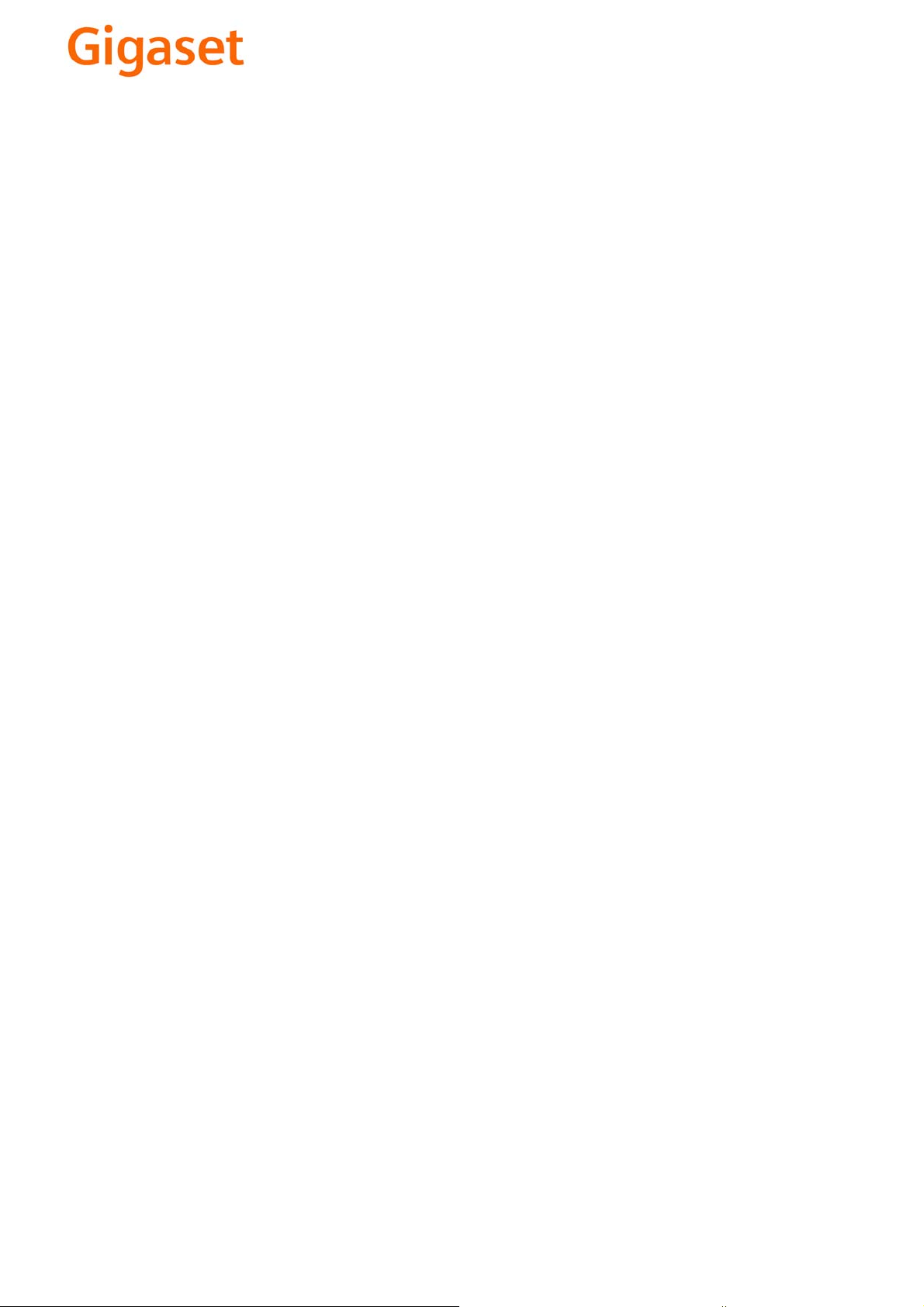
EN Dear Customer,
Gigaset Communications GmbH is the legal successor to
Siemens Home and Office Communication Devices GmbH &
Co. KG (SHC), which in turn continued the Gigaset business
of Siemens AG. Any statements made by Siemens AG or
SHC that are found in the user guides should therefore be
understood as statements of Gigaset Communications
.
GmbH
We hope you enjoy your Gigaset.
DE Sehr geehrte Kundin, sehr geehrter Kunde,
FR Chère Cliente, Cher Client,
IT Gentile cliente,
NL Geachte klant,
ES Estimado cliente,
PT SCaros clientes,
die Gigaset Communications GmbH ist Rechtsnachfolgerin
der Siemens Home and Office Communication Devices
GmbH & Co. KG (SHC), die ihrerseits das Gigaset-Geschäft
der Siemens AG fortführte. Etwaige Erklärungen der
Siemens AG oder der SHC in den Bedienungsanleitungen
sind daher als Erklärungen der Gigaset Communications
GmbH zu verstehen.
Wir wünschen Ihnen viel Freude mit Ihrem Gigaset.
la société Gigaset Communications GmbH succède en droit
à Siemens Home and Office Communication Devices GmbH
& Co. KG (SHC) qui poursuivait elle-même les activités Gigaset de Siemens AG. Donc les éventuelles explications de Siemens AG ou de SHC figurant dans les modes d’emploi
doivent être comprises comme des explications de Gigaset
Communications GmbH.
Nous vous souhaitons beaucoup d’agrément avec votre
Gigaset.
la Gigaset Communications GmbH è successore della Siemens Home and Office Communication Devices GmbH &
Co. KG (SHC) che a sua volta ha proseguito l’attività della
Siemens AG. Eventuali dichiarazioni della Siemens AG o
della SHC nei manuali d’istruzione, vanno pertanto intese
come dichiarazioni della Gigaset Communications GmbH.
Le auguriamo tanta soddisfazione con il vostro Gigaset.
Gigaset Communications GmbH is de rechtsopvolger van
Siemens Home and Office Communication Devices GmbH &
Co. KG (SHC), de onderneming die de Gigaset-activiteiten
van Siemens AG heeft overgenomen. Eventuele uitspraken
of mededelingen van Siemens AG of SHC in de gebruiksaanwijzingen dienen daarom als mededelingen van Gigaset
Communications GmbH te worden gezien.
Wij wensen u veel plezier met uw Gigaset
la Gigaset Communications GmbH es derechohabiente de la
Siemens Home and Office Communication Devices GmbH &
Co. KG (SHC) que por su parte continuó el negocio Gigaset
de la Siemens AG. Las posibles declaraciones de la
Siemens AG o de la SHC en las instrucciones de uso se
deben entender por lo tanto como declaraciones de la Gigaset Communications GmbH.
Le deseamos que disfrute con su Gigaset.
Gigaset Communications GmbH é a sucessora legal da Siemens Home and Office Communication Devices GmbH &
Co. KG (SHC), que, por sua vez, deu continuidade ao sector
de negócios Gigaset, da Siemens AG. Quaisquer declarações por parte da Siemens AG ou da SHC encontradas nos
manuais de utilização deverão, portanto, ser consideradas
como declarações da Gigaset Communications GmbH.
Desejamos que tenham bons momentos com o seu Gigaset.
DA Kære Kunde,
FI Arvoisa asiakkaamme,
SV Kära kund,
NO Kjære kunde,
EL Αγ α πητή πελάτισσα, αγαπητέ πελάτη,
HR Poštovani korisnici,
.
SL Spoštovani kupec!
Gigaset Communications GmbH er retlig efterfølger til Siemens Home and Office Communication Devices GmbH &
Co. KG (SHC), som fra deres side videreførte Siemens AGs
Gigaset-forretninger. Siemens AGs eller SHCs eventuelle
forklaringer i betjeningsvejledningerne skal derfor forstås
som Gigaset Communications GmbHs forklaringer.
Vi håber, du får meget glæde af din Gigaset.
Gigaset Communications GmbH on Siemens Home and
Office Communication Devices GmbH & Co. KG (SHC)-yri-
tyksen oikeudenomistaja, joka jatkoi puolestaan Siemens
AG:n Gigaset-liiketoimintaa. Käyttöoppaissa mahdollisesti
esiintyvät Siemens AG:n tai SHC:n selosteet on tämän
vuoksi ymmärrettävä Gigaset Communications GmbH:n
selosteina.
Toivotamme Teille paljon iloa Gigaset-laitteestanne.
Gigaset Communications GmbH övertar rättigheterna från
Siemens Home and Office Communication Devices GmbH &
Co. KG (SHC), som bedrev Gigaset-verksamheten efter Siemens AG. Alla förklaringar från Siemens AG eller SHC i
användarhandboken gäller därför som förklaringar från
Gigaset Communications GmbH.
Vi önskar dig mycket nöje med din Gigaset.
Gigaset Communications GmbH er rettslig etterfølger etter
Siemens Home and Office Communication Devices GmbH &
Co. KG (SHC), som i sin tur videreførte Gigaset-geskjeften i
Siemens AG. Eventuelle meddelelser fra Siemens AG eller
SHC i bruksanvisningene er derfor å forstå som meddelelser
fra Gigaset Communications GmbH.
Vi håper du får stor glede av din Gigaset-enhet.
η Gigaset Communications GmbH είναι η νομική διάδοχος της
Siemens Home and Office Communication Devices GmbH &
Co. KG (SHC), η οποία έχει αναλάβει την εμπορική
δραστηριότητα Gigaset της Siemens AG. Οι δηλώσεις της
Siemens AG ή της SHC στις
επομένως δηλώσεις της Gigaset Communications GmbH.
Σας ευχόμαστε καλή διασκέδαση με τη συσκευή σας Gigaset.
Gigaset Communications GmbH pravni je sljednik tvrtke
Siemens Home and Office Communication Devices GmbH &
Co. KG (SHC), koji je nastavio Gigaset poslovanje tvrtke
Siemens AG. Zato sve izjave tvrtke Siemens AG ili SHC koje
se nalaze u uputama za upotrebu treba tumačiti kao izjave
tvrtke Gigaset Communications GmbH.
Nadamo se da sa zadovoljstvom koristite svoj Gigaset
uređaj.
Podjetje Gigaset Communications GmbH je pravni naslednik
podjetja Siemens Home and Office Communication Devices
GmbH & Co. KG (SHC), ki nadaljuje dejavnost znamke
Gigaset podjetja Siemens AG. Vse izjave podjetja Siemens
AG ali SHC v priročnikih za uporabnike torej veljajo kot izjave
podjetja Gigaset Communications GmbH.
Želimo vam veliko užitkov ob uporabi naprave Gigaset.
οδηγίες χρήσ
ης αποτ
ελούν
Issued by
Gigaset Communications GmbH
Schlavenhorst 66, D-46395 Bocholt
Gigaset Communications GmbH is a trademark
licensee of Siemens AG
© Gigaset Communications GmbH 2008
All rights reserved.
Subject to availability. Rights of modifications
reserved.
www.gigaset.com
Page 2
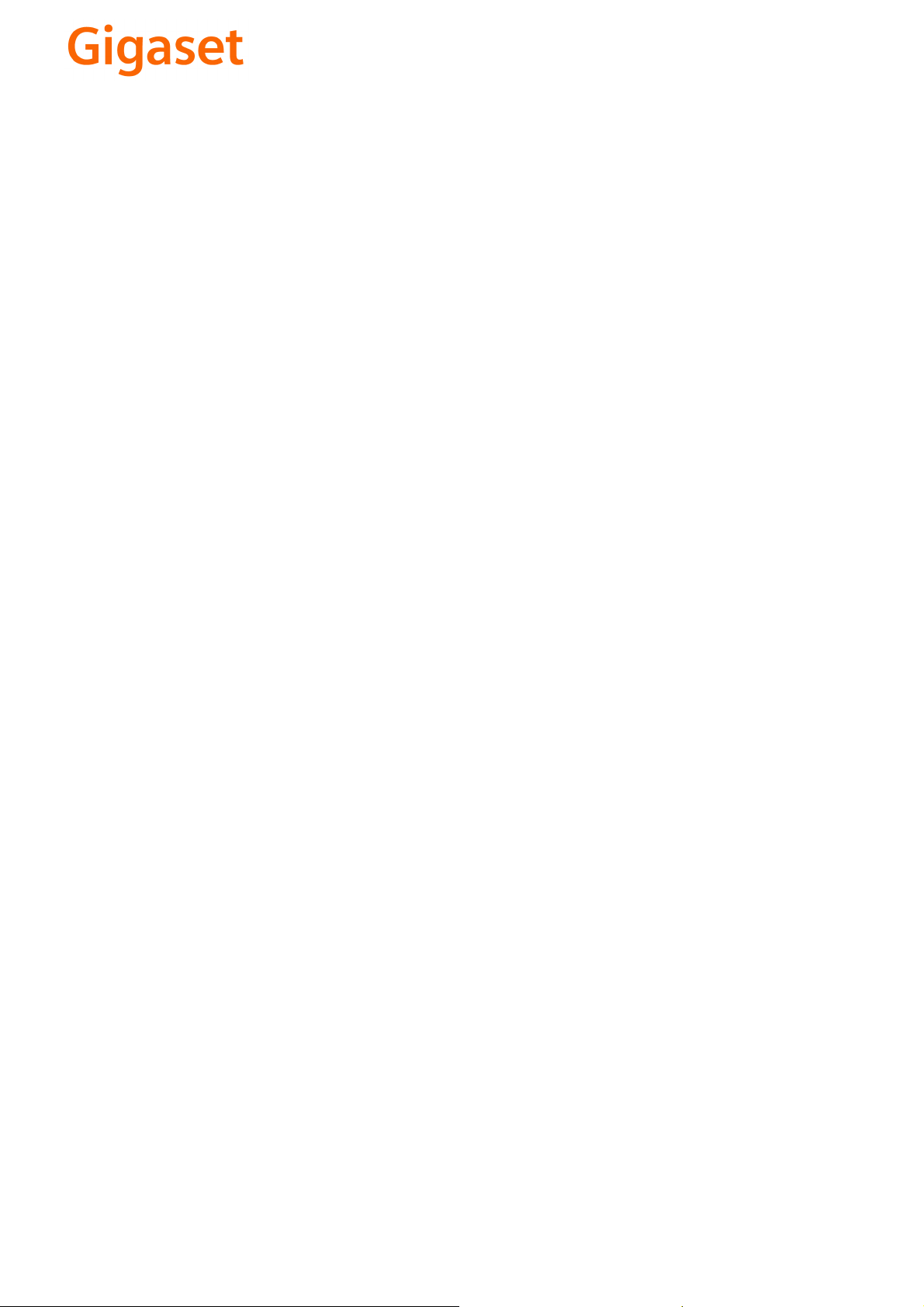
CS Vážení zákazníci,
společnost Gigaset Communications GmbH je právním
nástupcem společnosti Siemens Home and Office
Communication Devices GmbH & Co. KG (SHC), která dále
přejala segment produktů Gigaset společnosti Siemens AG.
Jakékoli prohlášení společnosti Siemens AG nebo SHC, které
naleznete v uživatelských příručkách, je třeba považovat za
prohlášení společnosti Gigaset Communications GmbH.
Doufáme, že jste s produkty Gigaset spokojeni.
SK Vážený zákazník,
Spoločnosť Gigaset Communications GmbH je právnym
nástupcom spoločnosti Siemens Home and Office
Communication Devices GmbH & Co. KG (SHC), ktorá zasa
pokračovala v činnosti divízie Gigaset spoločnosti Siemens
AG. Z tohto dôvodu je potrebné všetky vyhlásenia
spoločnosti Siemens AG alebo SHC, ktoré sa nachádzajú v
používateľských príručkách, chápať ako vyhlásenia
spoločnosti Gigaset Communications GmbH.
Veríme, že budete so zariadením Gigaset spokojní.
PL Szanowny Kliencie,
Firma Gigaset Communications GmbH jest spadkobiercą
prawnym firmy Siemens Home and Office Communication
Devices GmbH & Co. KG (SHC), która z kolei przejęła
segment produktów Gigaset od firmy Siemens AG. Wszelkie
oświadczenia firm Siemens AG i SHC, które można znaleźć
w instrukcjach obsługi, należy traktować jako oświadczenia
firmy Gigaset Communications GmbH.
Życzymy wiele przyjemności z korzystania z produktów
Gigaset.
TR Sayın Müşterimiz,
Gigaset Communications GmbH, Siemens AG'nin Gigaset
işletmesini yürüten Siemens Home and Office
Communication Devices GmbH & Co. KG (SHC)'nin yasal
halefidir. Kullanma kılavuzlarında bulunan ve Siemens AG
veya SHC tarafından yapılan bildiriler Gigaset
Communications GmbH tarafından yapılmış bildiriler olarak
algılanmalıdır.
Gigaset'ten memnun kalmanızı ümit ediyoruz.
RO Stimate client,
Gigaset Communications GmbH este succesorul legal al
companiei Siemens Home and Office Communication
Devices GmbH & Co. KG (SHC), care, la rândul său, a
continuat activitatea companiei Gigaset a Siemens AG.
Orice afirmaţii efectuate de Siemens AG sau SHC şi incluse
în ghidurile de utilizare vor fi, prin urmare, considerate a
aparţine Gigaset Communications GmbH.
Sperăm ca produsele Gigaset să fie la înălţimea dorinţelor
dvs.
SR Poštovani potrošaču,
Gigaset Communications GmbH je pravni naslednik
kompanije Siemens Home and Office Communication
Devices GmbH & Co. KG (SHC), kroz koju je nastavljeno
poslovanje kompanije Gigaset kao dela Siemens AG. Stoga
sve izjave od strane Siemens AG ili SHC koje se mogu naći u
korisničkim uputstvima treba tuma
Gigaset Communications GmbH.
Nadamo se da ćete uživati u korišćenju svog Gigaset
uređaja.
BG Уважаеми потребители,
Gigaset Communications GmbH е правоприемникът на
Siemens Home and Office Communication Devices GmbH
& Co. KG (SHC), която на свой ред продължи бизнеса на
подразделението Siemens AG. По тази причина
всякакви изложения, направени от Siemens AG или
SHC, които се намират в ръководствата за
потребителя, следва да се разбират като изложения на
Gigaset Communications GmbH.
Надяваме се да ползвате с удоволствие вашия Gigaset.
izjave kompanije
čiti kao
RU Уважаемыи покупатель!
Компания Gigaset Communications GmbH является
правопреемником компании Siemens Home and Office
Communication Devices GmbH & Co. KG (SHC), которая,
ою очередь, приняла подразделение Gigaset в свое
в св
управление от компании Siemens AG. Поэтому любые
заявления, сделанные от имени компании Siemens AG
или SHC и встречающиеся в руководствах
пользователя, должны восприниматься как заявления
компании Gigaset Communications GmbH.
Мы надеемся, что продукты Gigaset удовлетворяют
вашим требованиям.
HU T
isztelt Vásárló!
A Siemens Home and Communication Devices GmbH & Co.
KG (SHC) törvényes jogutódja a Gigaset Communications
GmbH, amely a Siemens AG Gigaset üzletágának utódja.
Ebből következően a Siemens AG vagy az SHC felhasználói
kézikönyveiben található bármely kijelentést a Gigaset
Communications GmbH kijelentésének kell tekinteni.
Reméljük, megelégedéssel használja Gigaset készülékét.
Issued by
Gigaset Communications GmbH
Schlavenhorst 66, D-46395 Bocholt
Gigaset Communications GmbH is a trademark
licensee of Siemens AG
© Gigaset Communications GmbH 2008
All rights reserved.
Subject to availability. Rights of modifications
reserved.
www.gigaset.com
Page 3

s
Siemens Aktiengesellschaft,
issued by Siemens Communications
Haidenauplatz 1
D-81667 Munich
© Siemens AG 2005
All rights reserved. Subject to availability.
Rights of modification reserved.
Siemens Aktiengesellschaft
www.siemens.com/gigaset
Gigaset S44
➔
SX353isdn / SX303isdn
➔
SX255isdn
➔
CX253isdn / CX203isdn
/
SX205isdn
Page 4

Kortfattet oversikt over håndsettet
Kortfattet oversikt over håndsettet
1 Display (visningsfelt) i hvilemodus
2 Batteriets ladetilstand
= e V U (tomt til fullt)
= blinker: Batteri nesten tomt
e V U blinker: Batteriet lades
3 Displaytaster (s. 11)
4 Meldingstast
Tilgang til anrops- og beskjedlister;
1
Blinker: ny beskjed eller nytt anrop
16
15
14
13
12
11
10
ÐV
Intern 11
10.12.04 09:45
} §§§§§§§SMS§§§§§
9
8
5 På-/av-/leg på-tast
2
Avslutte samtale, avslutte funksjon, gå ett
menynivå tilbake (trykk kort), tilbake til
hvilemodus (trykk lenge), slå håndsettet av/
på (trykk lenge i hvilemodus)
6 Firkanttast
Tastesperre på/av (trykk lenge)
3
7 Prefiksliste-tast
Åpne prefiksliste
8 Kontakt for headset og PC-grensesnitt
9 Mikrofon
4
10 R-tast
5
Angi signaleringspause (langt trykk)
11 Stjernetast
Ringetoner på/av (trykk lenge),
Bytte mellom store/små bokstaver og
tallinntasting
12 Tast 1
6
Velg telefonsvarer/nettpostkasse
(telefonsvarer på nett) (langt trykk)
7
13 Svartast
Ta imot samtale, åpne repetisjonslisten
(trykk kort), start oppringing (trykk lenge)
14 Handsfreetast
Veksling mellom telefonrør- og
handsfreemodus;
Lyser: Handsfree innkoblet;
Blinker: innkommende anrop, automatisk
repetisjon
15 Styretast (s. 10)
16 Mottaksstyrke
Ð i Ñ Ò (god til dårlig)
|blinker: ingen signal
1
Page 5
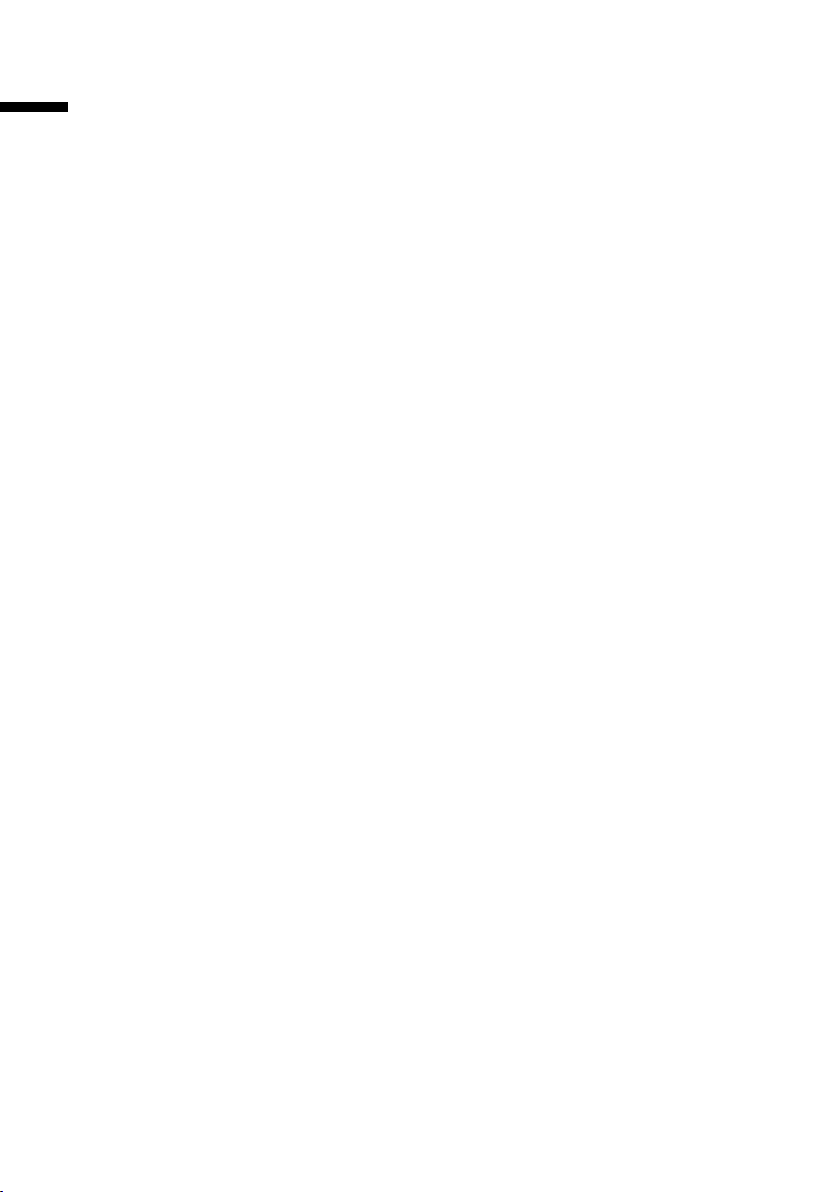
Innholdsfortegnelse
Innholdsfortegnelse
Kortfattet oversikt over håndsettet . . . . . . . . . . . . . 1
Sikkerhetsanvisningen . . . . . . . . . . . . . . . . . . . . . . . 6
Ta håndsettet i bruk . . . . . . . . . . . . . . . . . . . . . . . . . 7
Betjening av håndsett – menystyring . . . . . . . . . . . . . . . . . . . . . . . . . . . . . . . . . . . . . 10
Korrigering av feilinntastinger . . . . . . . . . . . . . . . . . . . . . . . . . . . . . . . . . . . . . . . . . . . 12
Merknader til brukerveiledningen . . . . . . . . . . . . 12
Ta i bruk basen –
Assistent for igangsetting . . . . . . . . . . . . . . . . . . . 15
Opp-/avmelding av håndsett . . . . . . . . . . . . . . . . . 21
Telefonere . . . . . . . . . . . . . . . . . . . . . . . . . . . . . . . . 23
Ringe eksternt . . . . . . . . . . . . . . . . . . . . . . . . . . . . . . . . . . . . . . . . . . . . . . . . . . . . . . . 23
Intern telefonering . . . . . . . . . . . . . . . . . . . . . . . . . . . . . . . . . . . . . . . . . . . . . . . . . . . . 23
Besvare anrop . . . . . . . . . . . . . . . . . . . . . . . . . . . . . . . . . . . . . . . . . . . . . . . . . . . . . . . . 24
Anropsnummeroverføring . . . . . . . . . . . . . . . . . . . . . . . . . . . . . . . . . . . . . . . . . . . . . . 24
Handsfree . . . . . . . . . . . . . . . . . . . . . . . . . . . . . . . . . . . . . . . . . . . . . . . . . . . . . . . . . . . 25
Besvare anrop under ringeforsinkelse (Call PickUp) . . . . . . . . . . . . . . . . . . . . . . . . . . 26
Avvise anrop . . . . . . . . . . . . . . . . . . . . . . . . . . . . . . . . . . . . . . . . . . . . . . . . . . . . . . . . . 26
Reservering av linje . . . . . . . . . . . . . . . . . . . . . . . . . . . . . . . . . . . . . . . . . . . . . . . . . . . 27
Bestemme sende-MSN for neste samtale . . . . . . . . . . . . . . . . . . . . . . . . . . . . . . . . . . 27
Tilbakeringing ved opptatt (CCBS)/ ved ubesvart (CCNR) . . . . . . . . . . . . . . . . . . . . . . 28
Samtalesporing . . . . . . . . . . . . . . . . . . . . . . . . . . . . . . . . . . . . . . . . . . . . . . . . . . . . . . 29
Funksjoner under en samtale . . . . . . . . . . . . . . . . 30
Gjøre håndsettet stumt . . . . . . . . . . . . . . . . . . . . . . . . . . . . . . . . . . . . . . . . . . . . . . . . 30
Samtale med flere deltakere . . . . . . . . . . . . . . . . . . . . . . . . . . . . . . . . . . . . . . . . . . . . 30
Viderekoble innkommende anrop - CD (Call Deflection) . . . . . . . . . . . . . . . . . . . . . . . 34
Sette over en samtale . . . . . . . . . . . . . . . . . . . . . . . . . . . . . . . . . . . . . . . . . . . . . . . . . . 34
Behandling av ventende ekstern samtale – CW (Call Waiting) . . . . . . . . . . . . . . . . . . 35
Hold forbindelsen (Call Hold) . . . . . . . . . . . . . . . . . . . . . . . . . . . . . . . . . . . . . . . . . . . . 36
Parkere/fortsette samtalen . . . . . . . . . . . . . . . . . . . . . . . . . . . . . . . . . . . . . . . . . . . . . . 36
Bruk av telefonboken og andre lister . . . . . . . . . . 37
Telefonbok/prefiksliste . . . . . . . . . . . . . . . . . . . . . . . . . . . . . . . . . . . . . . . . . . . . . . . . . 37
E-postkatalog . . . . . . . . . . . . . . . . . . . . . . . . . . . . . . . . . . . . . . . . . . . . . . . . . . . . . . . . 43
Repetisjonsliste . . . . . . . . . . . . . . . . . . . . . . . . . . . . . . . . . . . . . . . . . . . . . . . . . . . . . . . 44
Åpne listen ved hjelp av meldingstasten . . . . . . . . . . . . . . . . . . . . . . . . . . . . . . . . . . . 45
Anropslister . . . . . . . . . . . . . . . . . . . . . . . . . . . . . . . . . . . . . . . . . . . . . . . . . . . . . . . . . 46
2
Page 6
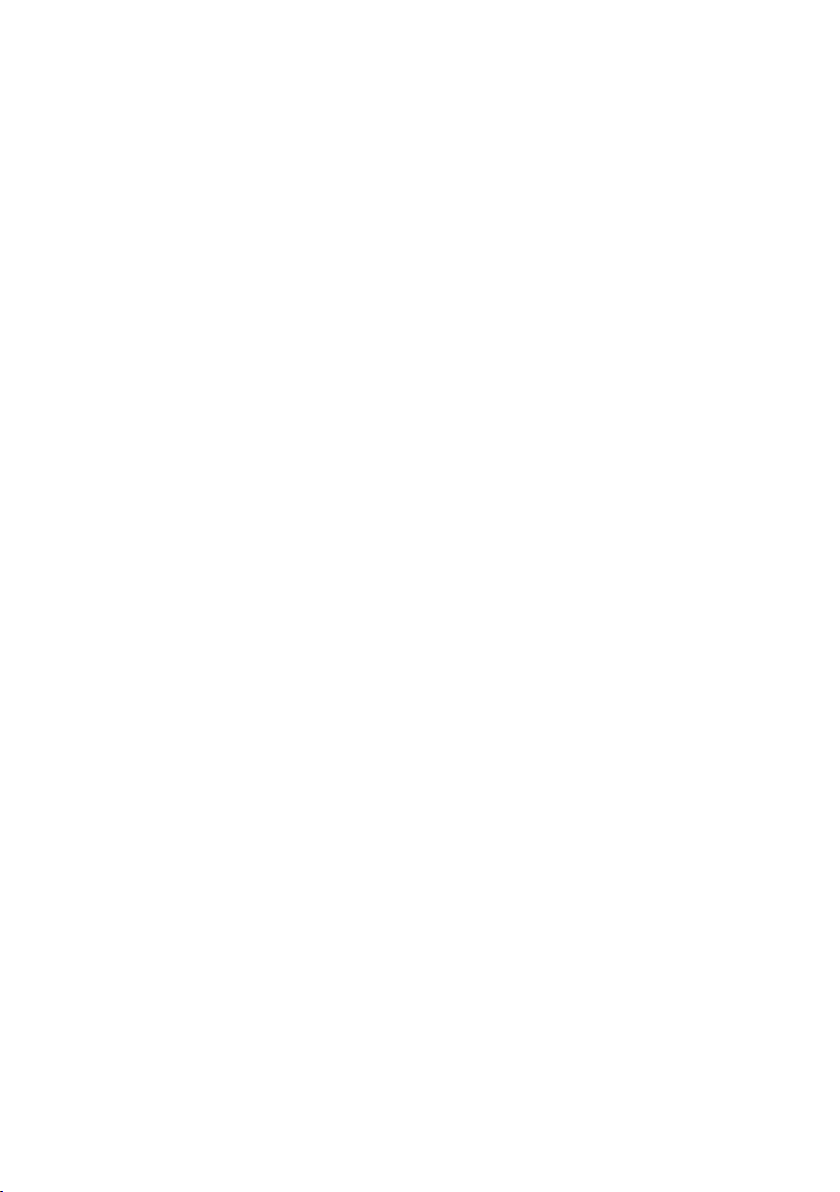
Innholdsfortegnelse
SMS (tekstmeldinger) . . . . . . . . . . . . . . . . . . . . . . 49
Forutsetninger for sending og mottak av SMS . . . . . . . . . . . . . . . . . . . . . . . . . . . . . . 49
Administrere SMS-sentraler . . . . . . . . . . . . . . . . . . . . . . . . . . . . . . . . . . . . . . . . . . . . . 50
Oppføre, endre eller slette telefonnummer til SMS-sentraler . . . . . . . . . . . . . . . . . . 50
SMS-sendesentral, aktivere/deaktivere . . . . . . . . . . . . . . . . . . . . . . . . . . . . . . . . . . . . 51
Opp-/ avmelding hos SMS-sentralen . . . . . . . . . . . . . . . . . . . . . . . . . . . . . . . . . . . . . . 51
Minneplass . . . . . . . . . . . . . . . . . . . . . . . . . . . . . . . . . . . . . . . . . . . . . . . . . . . . . . . . . . 51
Sende SMS og utgående meldinger . . . . . . . . . . . . . . . . . . . . . . . . . . . . . . . . . . . . . . 52
Sende en SMS-melding til en e-postadresse . . . . . . . . . . . . . . . . . . . . . . . . . . . . . . . . 57
SMS-mottatt og innboks . . . . . . . . . . . . . . . . . . . . . . . . . . . . . . . . . . . . . . . . . . . . . . . 58
SMS til hussentraler . . . . . . . . . . . . . . . . . . . . . . . . . . . . . . . . . . . . . . . . . . . . . . . . . . . 63
Feil ved sending eller mottak av SMS . . . . . . . . . . . . . . . . . . . . . . . . . . . . . . . . . . . . . 63
Kostnadsbevisst ringing . . . . . . . . . . . . . . . . . . . . 65
Knytte et prefiksnummer til et telefonnummer . . . . . . . . . . . . . . . . . . . . . . . . . . . . . 65
Visning av samtalevarighet . . . . . . . . . . . . . . . . . . . . . . . . . . . . . . . . . . . . . . . . . . . . . 65
Visning av samtalekostnader . . . . . . . . . . . . . . . . . . . . . . . . . . . . . . . . . . . . . . . . . . . 66
Bruke flere håndsett . . . . . . . . . . . . . . . . . . . . . . . . 69
Bruke håndsettet som babyalarm . . . . . . . . . . . . . . . . . . . . . . . . . . . . . . . . . . . . . . . . 69
Stille inn toveisradio-modus . . . . . . . . . . . . . . . . . . . . . . . . . . . . . . . . . . . . . . . . . . . . 72
Innstille telefonsvareren . . . . . . . . . . . . . . . . . . . . 74
Tildele mottaks-MSN . . . . . . . . . . . . . . . . . . . . . . . . . . . . . . . . . . . . . . . . . . . . . . . . . . 74
Koble telefonsvareren ut/inn . . . . . . . . . . . . . . . . . . . . . . . . . . . . . . . . . . . . . . . . . . . . 75
Bestem antall ringetoner før start av telefonsvareren . . . . . . . . . . . . . . . . . . . . . . . . 75
Slå av/på opplesing av dato/klokkeslett . . . . . . . . . . . . . . . . . . . . . . . . . . . . . . . . . . . . 76
Bestemme opptakslengde og -kvalitet . . . . . . . . . . . . . . . . . . . . . . . . . . . . . . . . . . . . 76
Slå pauseautomatikk på/av . . . . . . . . . . . . . . . . . . . . . . . . . . . . . . . . . . . . . . . . . . . . . 77
Sperre telefonsvareren, definere AB-PIN . . . . . . . . . . . . . . . . . . . . . . . . . . . . . . . . . . . 77
Stille inn tidsstyring . . . . . . . . . . . . . . . . . . . . . . . . . . . . . . . . . . . . . . . . . . . . . . . . . . . 78
Slå automatisk høyttaler på/av . . . . . . . . . . . . . . . . . . . . . . . . . . . . . . . . . . . . . . . . . . 80
Slå automatisk samtaleovertakelse på/av . . . . . . . . . . . . . . . . . . . . . . . . . . . . . . . . . . 81
Slå på/av automatisk varsling over SMS . . . . . . . . . . . . . . . . . . . . . . . . . . . . . . . . . . . 81
Sikkerhetsinnstillinger . . . . . . . . . . . . . . . . . . . . . . 83
Endre system-PIN . . . . . . . . . . . . . . . . . . . . . . . . . . . . . . . . . . . . . . . . . . . . . . . . . . . . . 83
Bestemme tilgangsrett . . . . . . . . . . . . . . . . . . . . . . . . . . . . . . . . . . . . . . . . . . . . . . . . 83
Nødtelefonnumre . . . . . . . . . . . . . . . . . . . . . . . . . . . . . . . . . . . . . . . . . . . . . . . . . . . . 84
Tidsfunksjoner . . . . . . . . . . . . . . . . . . . . . . . . . . . . 85
Stille dato og klokkeslett . . . . . . . . . . . . . . . . . . . . . . . . . . . . . . . . . . . . . . . . . . . . . . . 85
Innstille vekkerklokken . . . . . . . . . . . . . . . . . . . . . . . . . . . . . . . . . . . . . . . . . . . . . . . . 85
Legge inn avtaler . . . . . . . . . . . . . . . . . . . . . . . . . . . . . . . . . . . . . . . . . . . . . . . . . . . . . 87
Vise ubesvarte avtaler og merkedager . . . . . . . . . . . . . . . . . . . . . . . . . . . . . . . . . . . . 89
Nattkobling . . . . . . . . . . . . . . . . . . . . . . . . . . . . . . . . . . . . . . . . . . . . . . . . . . . . . . . . . 89
3
Page 7
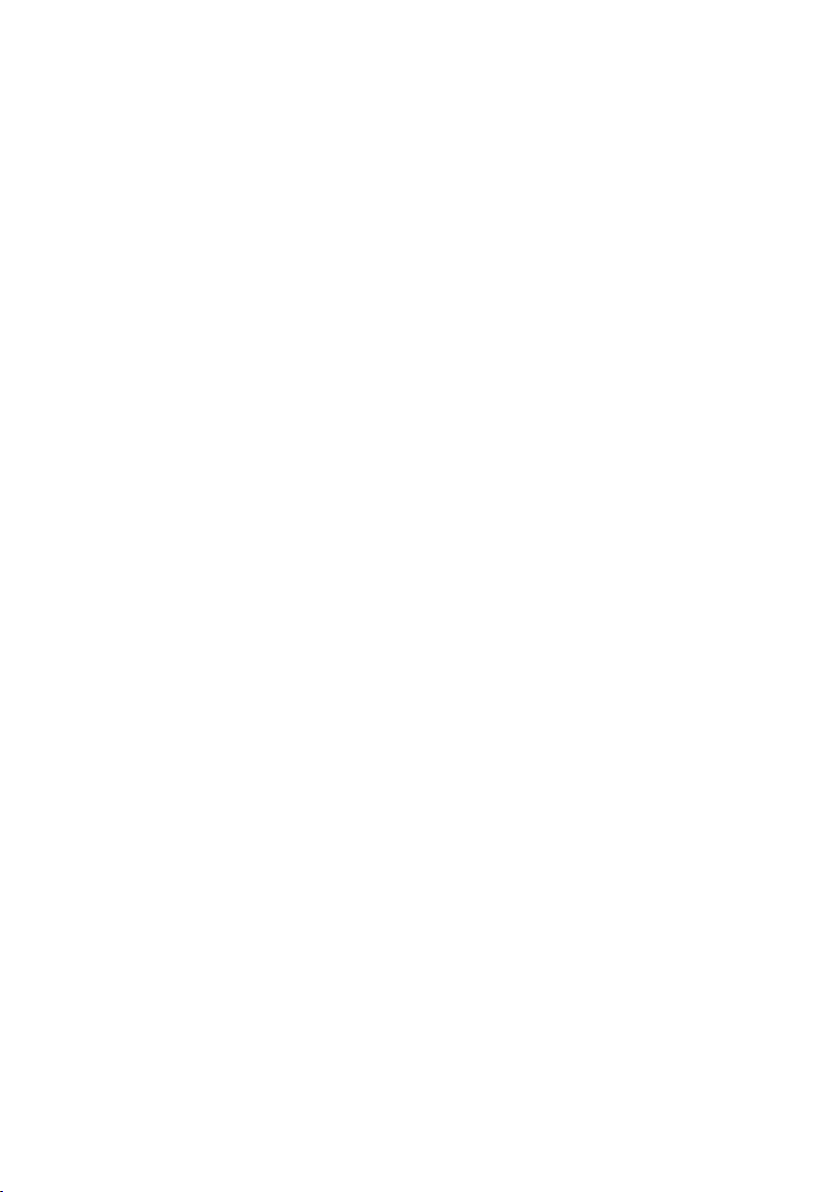
Innholdsfortegnelse
Individuelle innstillinger for håndsettet . . . . . . . . 92
Hurtigtilgang til funksjoner og numre . . . . . . . . . . . . . . . . . . . . . . . . . . . . . . . . . . . . . 92
Endre displayspråk . . . . . . . . . . . . . . . . . . . . . . . . . . . . . . . . . . . . . . . . . . . . . . . . . . . . 93
Automatisk anropssvar, slå av/på . . . . . . . . . . . . . . . . . . . . . . . . . . . . . . . . . . . . . . . . . 93
Innstille fargeskjema og kontrast . . . . . . . . . . . . . . . . . . . . . . . . . . . . . . . . . . . . . . . . . 94
Aktivering av logo . . . . . . . . . . . . . . . . . . . . . . . . . . . . . . . . . . . . . . . . . . . . . . . . . . . . 94
Stille inn nattmodus . . . . . . . . . . . . . . . . . . . . . . . . . . . . . . . . . . . . . . . . . . . . . . . . . . . 95
Bytte base . . . . . . . . . . . . . . . . . . . . . . . . . . . . . . . . . . . . . . . . . . . . . . . . . . . . . . . . . . . 95
Endre navnet på basen . . . . . . . . . . . . . . . . . . . . . . . . . . . . . . . . . . . . . . . . . . . . . . . . . 95
Endre telefonrør- og handsfree-volum . . . . . . . . . . . . . . . . . . . . . . . . . . . . . . . . . . . . 96
Endre ringetone . . . . . . . . . . . . . . . . . . . . . . . . . . . . . . . . . . . . . . . . . . . . . . . . . . . . . . 96
Lydbehandler . . . . . . . . . . . . . . . . . . . . . . . . . . . . . . . . . . . . . . . . . . . . . . . . . . . . . . . . 98
Slå henvisningstoner av/ på . . . . . . . . . . . . . . . . . . . . . . . . . . . . . . . . . . . . . . . . . . . . 100
Stille vekkerklokke . . . . . . . . . . . . . . . . . . . . . . . . . . . . . . . . . . . . . . . . . . . . . . . . . . . 100
Tilbakestille håndsettet til fabrikkoppsett . . . . . . . . . . . . . . . . . . . . . . . . . . . . . . . . . 101
Innstilling av systemet . . . . . . . . . . . . . . . . . . . . . 102
Endre navn på intern abonnent . . . . . . . . . . . . . . . . . . . . . . . . . . . . . . . . . . . . . . . . . 102
Oppsetting/sletting av ISDN-numre (MSN) . . . . . . . . . . . . . . . . . . . . . . . . . . . . . . . . 102
Tilordne telefonnummer (MSN) . . . . . . . . . . . . . . . . . . . . . . . . . . . . . . . . . . . . . . . . . 103
Opprett liste over sende-MSN for neste samtale . . . . . . . . . . . . . . . . . . . . . . . . . . . . 104
Opprett opptattsignal når MSN er opptatt (Busy on Busy) . . . . . . . . . . . . . . . . . . . . 105
Tildel et MSN en ringetonemelodi . . . . . . . . . . . . . . . . . . . . . . . . . . . . . . . . . . . . . . . 105
Opprette avvisning for hele MSN-gruppen . . . . . . . . . . . . . . . . . . . . . . . . . . . . . . . . 105
Viderekoble anrop . . . . . . . . . . . . . . . . . . . . . . . . . . . . . . . . . . . . . . . . . . . . . . . . . . . 106
Forhåndsdefinering av viderekoblingsmål - CD (Call Deflection) . . . . . . . . . . . . . . . 109
Oppretting av automatisk viderekobling når et håndsett ikke kan nås . . . . . . . . . . . 109
Oppretting av intern fellesanropsgruppe . . . . . . . . . . . . . . . . . . . . . . . . . . . . . . . . . . 110
Opprette ringeforsinkelse . . . . . . . . . . . . . . . . . . . . . . . . . . . . . . . . . . . . . . . . . . . . . 110
Slå Samtale venter – CW (Call Waiting) på/av . . . . . . . . . . . . . . . . . . . . . . . . . . . . . . 111
Innstilling av spørreanrop eksternt/internt . . . . . . . . . . . . . . . . . . . . . . . . . . . . . . . . 111
Opprett ventemelodi . . . . . . . . . . . . . . . . . . . . . . . . . . . . . . . . . . . . . . . . . . . . . . . . . 112
Slå på/av Tale før data . . . . . . . . . . . . . . . . . . . . . . . . . . . . . . . . . . . . . . . . . . . . . . . . 112
Endre fjernvalgsifre . . . . . . . . . . . . . . . . . . . . . . . . . . . . . . . . . . . . . . . . . . . . . . . . . . 113
Ring opp telefonsvareren i nettet . . . . . . . . . . . . . . . . . . . . . . . . . . . . . . . . . . . . . . . 114
Gjenopprette fabrikkoppsettet . . . . . . . . . . . . . . . . . . . . . . . . . . . . . . . . . . . . . . . . . . 115
Spørre om status . . . . . . . . . . . . . . . . . . . . . . . . . . . . . . . . . . . . . . . . . . . . . . . . . . . . 115
Kalle opp programvareversjon . . . . . . . . . . . . . . . . . . . . . . . . . . . . . . . . . . . . . . . . . . 115
Bruk på hussentraler . . . . . . . . . . . . . . . . . . . . . . . 116
Bruk med andre apparater . . . . . . . . . . . . . . . . . . 119
Bestemme apparattype . . . . . . . . . . . . . . . . . . . . . . . . . . . . . . . . . . . . . . . . . . . . . . . 119
Telefonering med apparater med analog tilkobling (TAE-tilkobling) . . . . . . . . . . . . 120
Slå repeaterfunksjonen på/av . . . . . . . . . . . . . . . . . . . . . . . . . . . . . . . . . . . . . . . . . . 120
4
Page 8
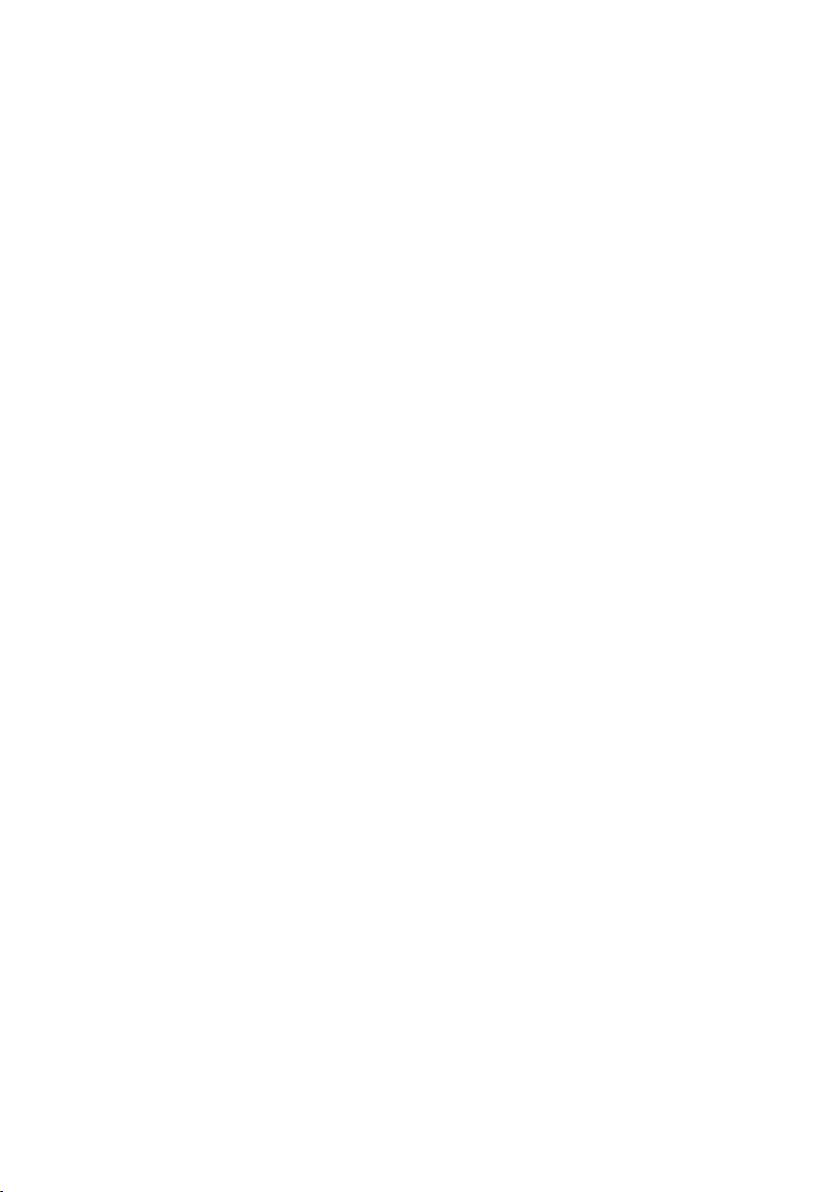
Innholdsfortegnelse
Betjene telefonsvareren . . . . . . . . . . . . . . . . . . . 121
Velg telefonsvarer . . . . . . . . . . . . . . . . . . . . . . . . . . . . . . . . . . . . . . . . . . . . . . . . . . . 122
Koble telefonsvareren inn/ut . . . . . . . . . . . . . . . . . . . . . . . . . . . . . . . . . . . . . . . . . . . 122
Velge melding og AB-modus . . . . . . . . . . . . . . . . . . . . . . . . . . . . . . . . . . . . . . . . . . . 122
Ta opp/endre meldinger . . . . . . . . . . . . . . . . . . . . . . . . . . . . . . . . . . . . . . . . . . . . . . 123
Høre på/slette meldinger . . . . . . . . . . . . . . . . . . . . . . . . . . . . . . . . . . . . . . . . . . . . . . 124
Ta opp infomeldinger . . . . . . . . . . . . . . . . . . . . . . . . . . . . . . . . . . . . . . . . . . . . . . . . 124
Ta opp en samtale . . . . . . . . . . . . . . . . . . . . . . . . . . . . . . . . . . . . . . . . . . . . . . . . . . . 125
Besvare en samtale etter at telefonsvareren har tatt den imot . . . . . . . . . . . . . . . . 125
Spille av beskjeder . . . . . . . . . . . . . . . . . . . . . . . . . . . . . . . . . . . . . . . . . . . . . . . . . . . 126
Ring tilbake i løpet av avspillingen . . . . . . . . . . . . . . . . . . . . . . . . . . . . . . . . . . . . . . 127
Innkobling av en beskjed for samtalepartneren . . . . . . . . . . . . . . . . . . . . . . . . . . . . 127
Avspille infoer . . . . . . . . . . . . . . . . . . . . . . . . . . . . . . . . . . . . . . . . . . . . . . . . . . . . . . 127
Innstille avspillingshastighet . . . . . . . . . . . . . . . . . . . . . . . . . . . . . . . . . . . . . . . . . . . 128
Slette meldinger/infoer . . . . . . . . . . . . . . . . . . . . . . . . . . . . . . . . . . . . . . . . . . . . . . . 128
Markere gammel beskjed eller info som «ny» . . . . . . . . . . . . . . . . . . . . . . . . . . . . . . 129
Kopiere et telefonnummer til telefonboken: . . . . . . . . . . . . . . . . . . . . . . . . . . . . . . 129
Bruk med hustelefon . . . . . . . . . . . . . . . . . . . . . . 130
Tillegg . . . . . . . . . . . . . . . . . . . . . . . . . . . . . . . . . . 133
Vedlikehold . . . . . . . . . . . . . . . . . . . . . . . . . . . . . . . . . . . . . . . . . . . . . . . . . . . . . . . . 133
Kontakt med væsker . . . . . . . . . . . . . . . . . . . . . . . . . . . . . . . . . . . . . . . . . . . . . . . . . 133
Spørsmål og svar . . . . . . . . . . . . . . . . . . . . . . . . . . . . . . . . . . . . . . . . . . . . . . . . . . . . 133
Kundeservice (Customer Care) . . . . . . . . . . . . . . . . . . . . . . . . . . . . . . . . . . . . . . . . . 135
Tekniske spesifikasjoner . . . . . . . . . . . . . . . . . . . . . . . . . . . . . . . . . . . . . . . . . . . . . . 136
Garanti . . . . . . . . . . . . . . . . . . . . . . . . . . . . . . . . . . . . . . . . . . . . . . . . . . . . . . . . . . . . 137
PC-grensesnitt . . . . . . . . . . . . . . . . . . . . . . . . . . . . . . . . . . . . . . . . . . . . . . . . . . . . . . 138
Skrive og redigere tekst . . . . . . . . . . . . . . . . . . . . . . . . . . . . . . . . . . . . . . . . . . . . . . . 138
Tegntabell . . . . . . . . . . . . . . . . . . . . . . . . . . . . . . . . . . . . . . . . . . . . . . . . . . . . . . . . . 140
Menyoversikt . . . . . . . . . . . . . . . . . . . . . . . . . . . . 141
Stikkordliste . . . . . . . . . . . . . . . . . . . . . . . . . . . . . 148
5
Page 9
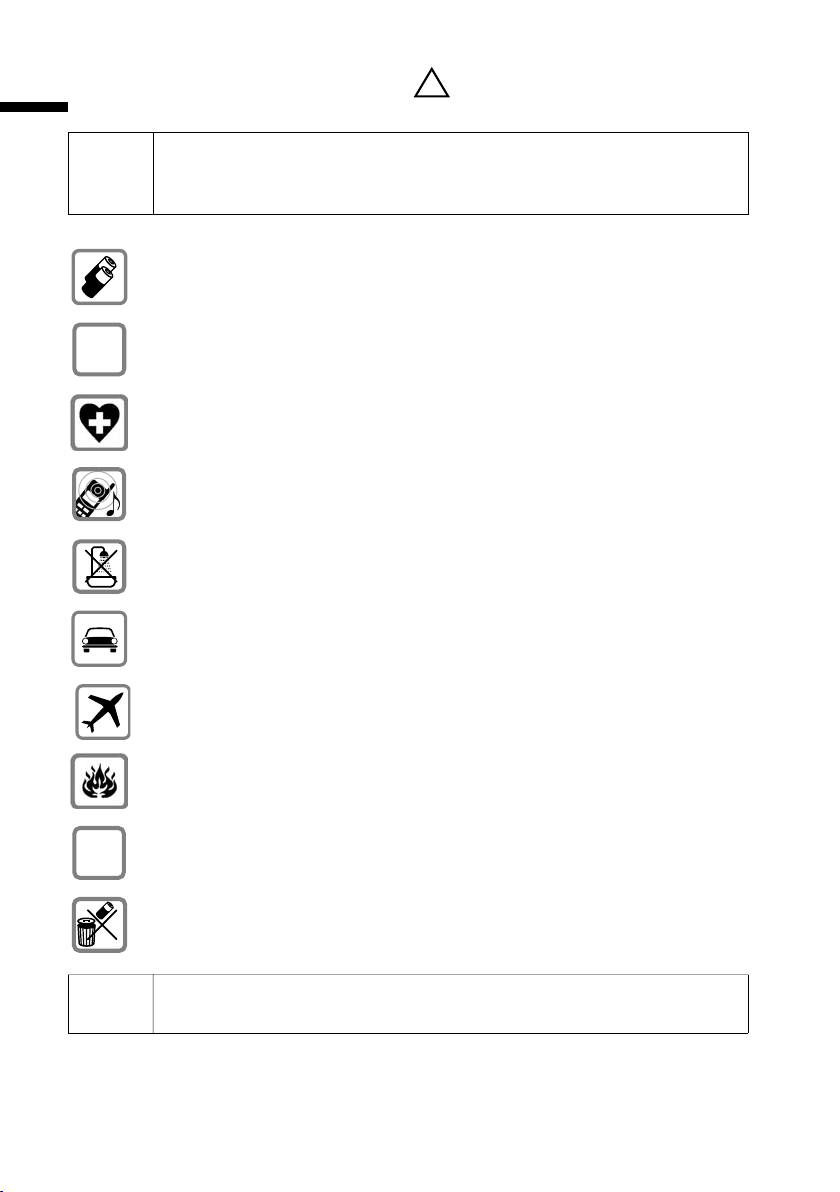
Sikkerhetsanvisningen
Sikkerhetsanvisningen
◆ Les sikkerhetsanvisningene og brukerveiledningen før bruk.
!
‹
Œ
◆ Forklar innholdet for dine barn og gjør dem oppmerksom på farene
ved bruk av telefonen.
Bruk kun anbefalte, oppladbare batterier (s. 136)! Dvs. ingen andre typer
oppladbare batterier og ikke batterier som ikke er oppladbare, ellers er det fare
for betydelige helse- og personskader.
Legg inn batterier i riktig polretning, og bruk bare batterityper som er oppgitt
i denne brukerveiledningen (symbolene er plassert i batterirommet på
håndsettet).
Funksjonen til medisinsk utstyr kan påvirkes. Ta hensyn til de tekniske
forholdene på stedet du er (f.eks. et legekontor).
Håndsettet kan fremkalle ubehagelig during i høreapparater.
Ikke plasser basen i bad eller dusjrom. Håndsett og base er ikke sprutsikre
(s. 133).
Sjåføren må ikke ringe under bilkjøring (toveisradio-funksjon).
!
6
ƒ
Koble ut telefonen (medregnet toveis radio-funksjonen) når du befinner deg i
et fly. Sikre mot utilsiktet innkobling.
Bruk ikke telefonen i eksplosjonsfarlige omgivelser (f.eks. på et
lakkeringsverksted).
Husk alltid å gi brukerveiledningen for Gigaset videre til nye brukere.
Kasser batterier og telefon på en miljøvennlig måte.
i
Ikke alle funksjoner som er beskrevet i denne brukerveiledningen er
tilgjengelige i alle land.
Page 10
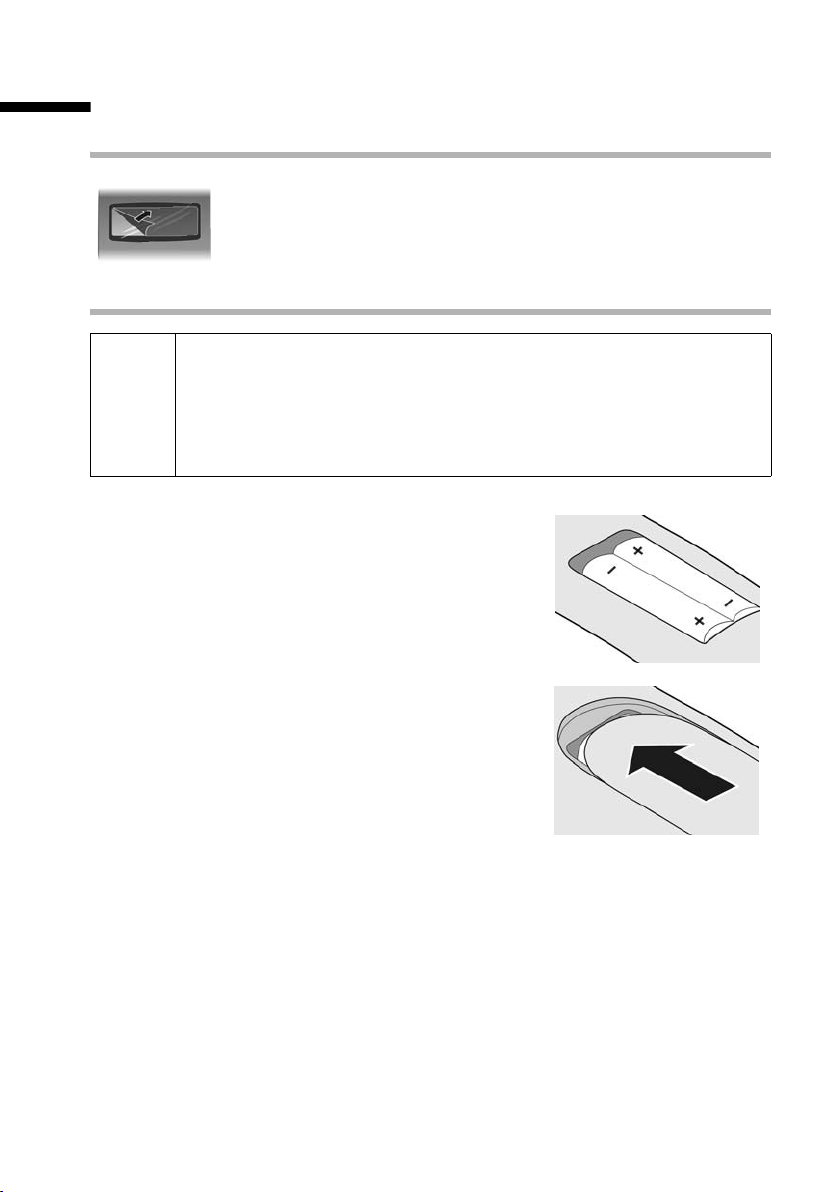
Ta håndsettet i bruk
Ta av beskyttelsesfolien
Displayet er beskyttet med en folie.
Vennligst fjern plastfolien!
Sette inn batteriene
Bruk kun oppladbare batterier som er anbefalt av Siemens – se s. 136! Du
må altsåunder ingen omstendigheter bruke vanlige (ikke-oppladbare)
!
Legg inn batteriene i riktig polretning (se skjemaet)
Polretningen er anvist i eller på batterirommet.
batterier eller andre batterityper, da dette kan skade personer og ting. Det
kan f.eks.føre til at batterimantelen ødelegges, eller at batteriene
eksploderer. Det kan dessuten oppstå driftsforstyrrelser eller skader på
apparatet.
Ta håndsettet i bruk
Lukk batterilokket
Plasser dekselet litt i underkant av åpningen og skyv det
oppover til det smekker på plass.
Åpne batteridekselet
Trykk nedenfor den øvre rundingen på batterilokket og skyv dekselet nedover.
7
Page 11
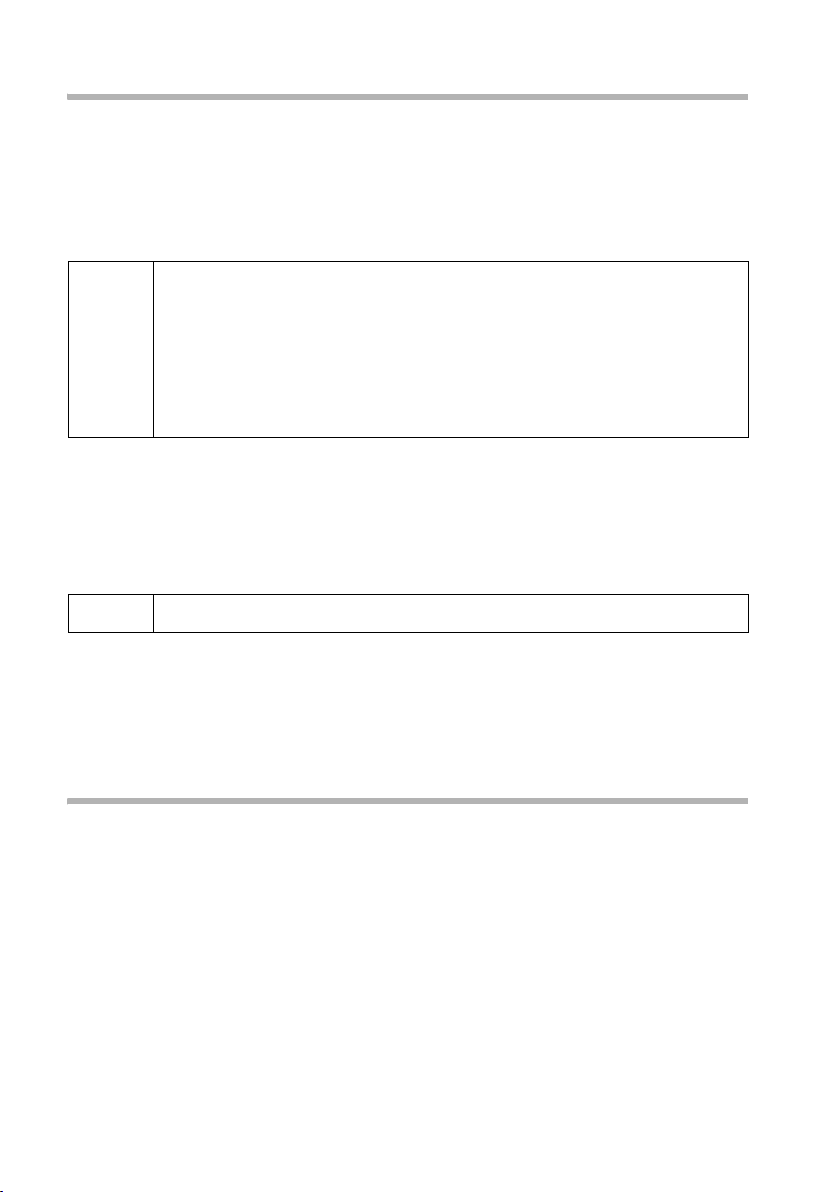
Ta håndsettet i bruk
Første opplading og utlading av batteriene.
Hvis håndsettet er slått på, blinker batterisymbolet e øverst til høyre i displayet.
Under bruk viser batterisymbolet batterienes ladetilstand (s. 1). Korrekt visning av
ladetilstanden er først mulig når batteriet har vært helt ladet og utladet.
◆ La håndsettet stå uavbrutt 8 timer i laderen. Håndsettet trenger ikke å være slått på
under lading.
◆ Ta håndsettet ut av laderen, og ikke sett det tilbake før batteriene er helt utladet.
◆ Etter den første lade- og utladingsprosessen kan du sette håndsettet
tilbake i basen etter hver samtale.
◆ Hvis håndsettet står i ladestasjonen, blir det ladet selv om det er
i
Vennligst bemerk:
◆ Gjenta oppladings-/utladingsprosedyren hver gang batteriene tas ut og settes inn
igjen i håndsettet.
◆ Under opplading kan batteriene bli varme. Dette er ikke farlig.
◆ Av tekniske grunner reduseres batterienes ladekapasitet etter en tid.
avslått.
◆ Hvis håndsettet er avslått pga. tomme batterier, vil det automatisk slås
på når det settes i ladestasjonen.
◆ Håndsettet må kun settes i en lader som det er beregnet for.
i
Telefonen er nå klar til bruk. For at du skal få en riktig tidsangivelse av anropene og evt.
beskjedene må du også stille inn dato og klokkeslett. Avhengig av nettoperatør
oppdateres dato og klokkesett ved hver utgående samtale automatisk fra telefonnettet.
Alle de innstillingene som er nødvendig for drift av telefonen kan du komfortabelt foreta
med igangsettingsassistenten (s. 15).
Hvordan du oppmelder håndsett er beskrevet på s. 21.
Feste belteklipsen
På siden av håndsettet, omtrent på høyde med displayet, er det et spor for feste av
belteklipsen. Trykk belteklipsen mot baksiden av håndsettet slik at takkene på
belteklipsen smekker på plass i sporene.
«Tungen» på belteklipsen må være rettet mot batterirommet.
8
Page 12
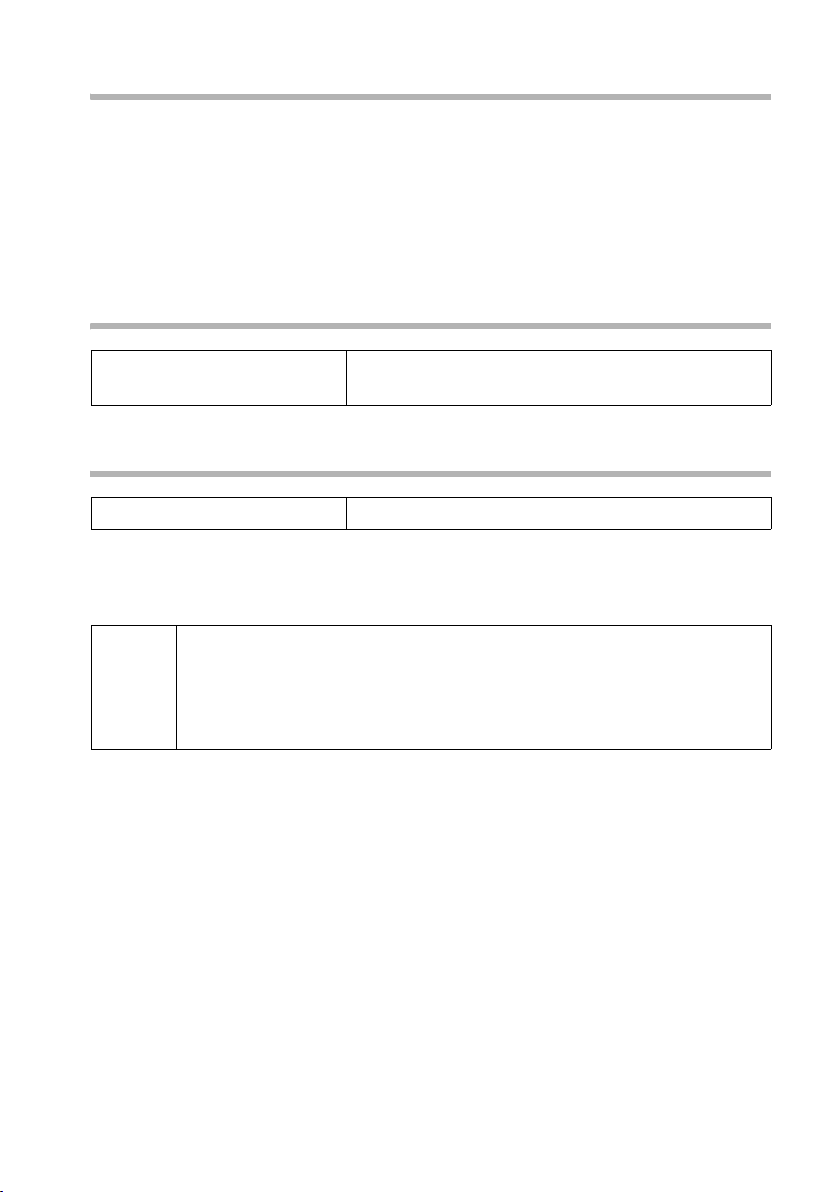
Ta håndsettet i bruk
Rekkevidde og mottaksfeltstyrke
Rekkevidde
◆ I fritt lende: opptil 300 m
◆ i bygninger: opptil 50 m
Mottaksstyrke:
I displayet vises hvor god radiokontakten er mellom base og håndsett:
◆ fra bra til dårlig: ÐiÑÒ
◆ ingen signal: | blinker
Slå håndsettet av/på
a
Trykk lenge på legg på-tasten.
Du hører bekreftelsestonen.
Slå tastelåsen på/av
#
Du hører bekreftelsestonen. Når tastelåsen er innkoblet, vises symbolet Ø i displayet.
Tastaturlåsen slås av automatisk ved innkommende anrop. Når samtalen er slutt, slås
den på igjen.
◆ Det angitte nødtelefonnummeret (s. 84) kan også ringes ved
innkoblet tastelås.
i
◆ Hvis du trykker på en tast ved innkoblet tastelås, vises en
merknadstekst i displayet. Trykk firkanttasten # lenge for å slå av
tastatursperren.
Firkanttast, langt trykk.
9
Page 13
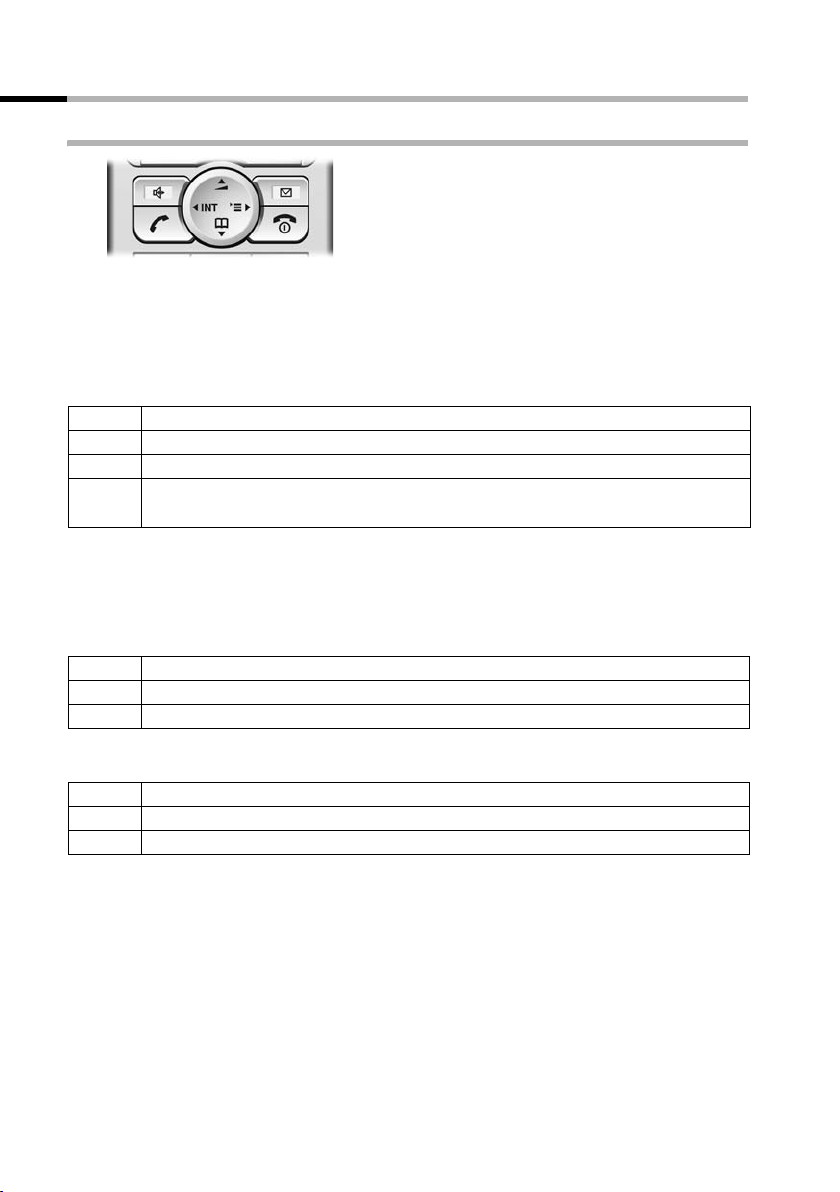
Ta håndsettet i bruk
Betjening av håndsett – menystyring
Styretast
Nedenfor er styretasten markert med svart (oppe, nede, høyre, venstre) på den siden
der du må trykke i den aktuelle betjeningssituasjonen, f.eks. v for «trykk på høyre side
av styretasten».
Styretasten har forskjellige funksjoner:
I håndsettets hviletilstand
s Åpne telefonboken.
v Åpne hovedmenyen.
u Åpne håndsettlisten.
t Kort trykk: Stille inn ringetone på håndsettet (s. 96).
Trykk lenge: Starte taleoppringing (s. 43).
På hovedmenyen og i inntastingsfelter
Med styretasten flytter du markøren oppover t, nedover s, til høyre v eller til
venstre u.
I lister og undermenyer
ts Bla opp- eller nedover linje for linje.
v Åpne undermenyen eller bekreft valget.
u Gå ett menynivå tilbake, evt. avbryt.
I løpet av en ekstern samtale
s Åpne telefonboken.
v Åpne menyen.
u Starte internt spørreanrop.
10
Page 14
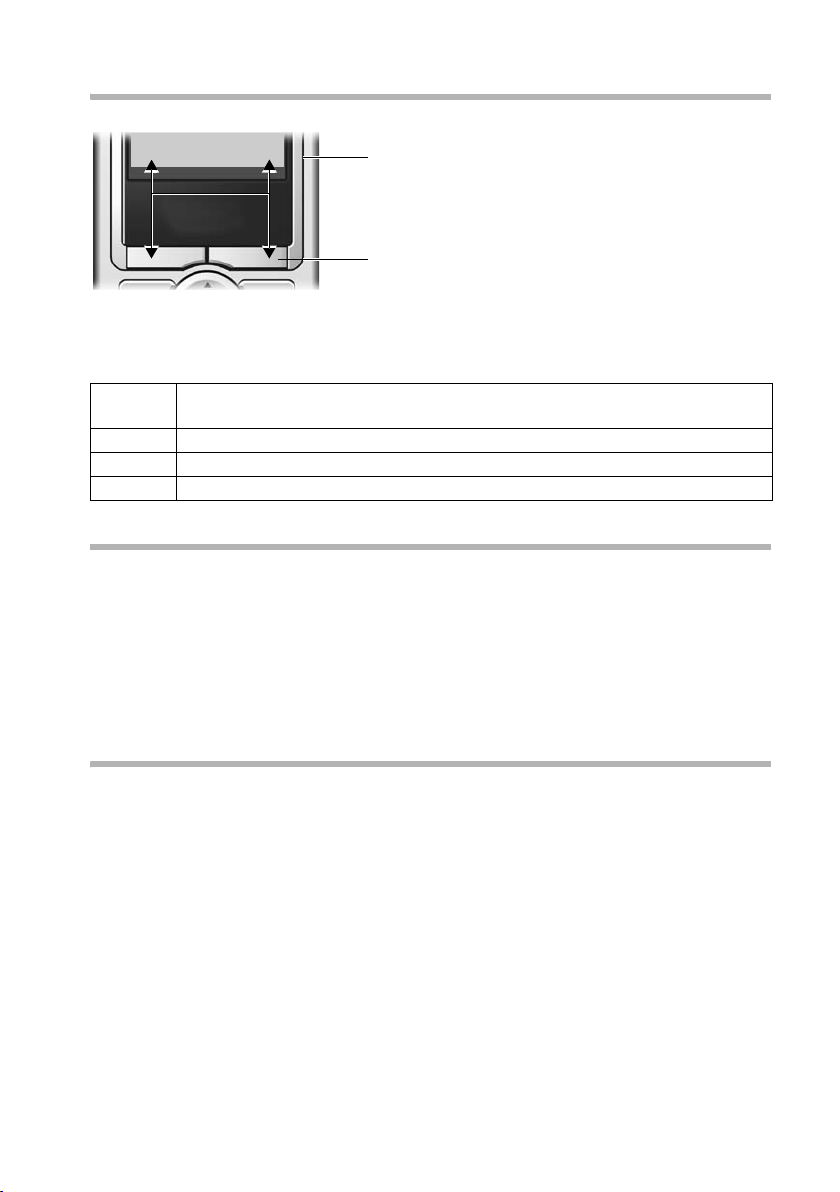
Ta håndsettet i bruk
Displaytaster
Displaytastenes funksjoner avhenger av den aktuelle betjeningssituasjonen. Eksempel:
}
§§§§§SMS§§§§§§
1
2
1. Displaytastenes aktuelle funksjon vises på nederste linje i displayet.
2. Displaytaster
De viktigste displaysymbolene:
} Venstre displaytast, så lenge denne ennå ikke er programmert med en
funksjon (s. 92).
¨ Åpne hovedmenyen eller en situasjonsavhengig meny.
W Slettetast: Slett inntasting tegn for tegn fra høyre mot venstre.
Î Ett menynivå tilbake eller avbryte prosessen.
Tilbake til hvilemodus
Slik kommer du tilbake til hvilemodus fra et hvilket som helst sted i menyen:
◆ Trykk a lenge på legg på-tasten.
Eller:
◆ Ikke trykk på noen tast: Etter 2 min. går displayet automatisk til hvilemodus.
Endringer som du ikke har bekreftet eller lagret med henholdsvis
eller Lagre oppføring
§OK§ blir forkastet.
Et eksempel på displayet i hvilemodus er vist på s. 1.
§OK§, §Ja§, §Lagre§, §Send§
Menystyring
Telefonens funksjoner tilbys via en meny som består av flere nivåer.
Hovedmeny (første menynivå)
Trykk på v med håndsettet i hvilemodus for å åpne hovedmenyen.
Hovedmenyfunksjonene vises med fargesymboler i displayet.
Du får tilgang til en funksjonved å åpne den tilhørende undermenyen (neste menynivå):
Bla deg frem til funksjonen med styretasten (q og r). Navnet på funksjonen vises på
overskriftslinjen i displayet. Trykk på displaytasten
§OK§.
11
Page 15
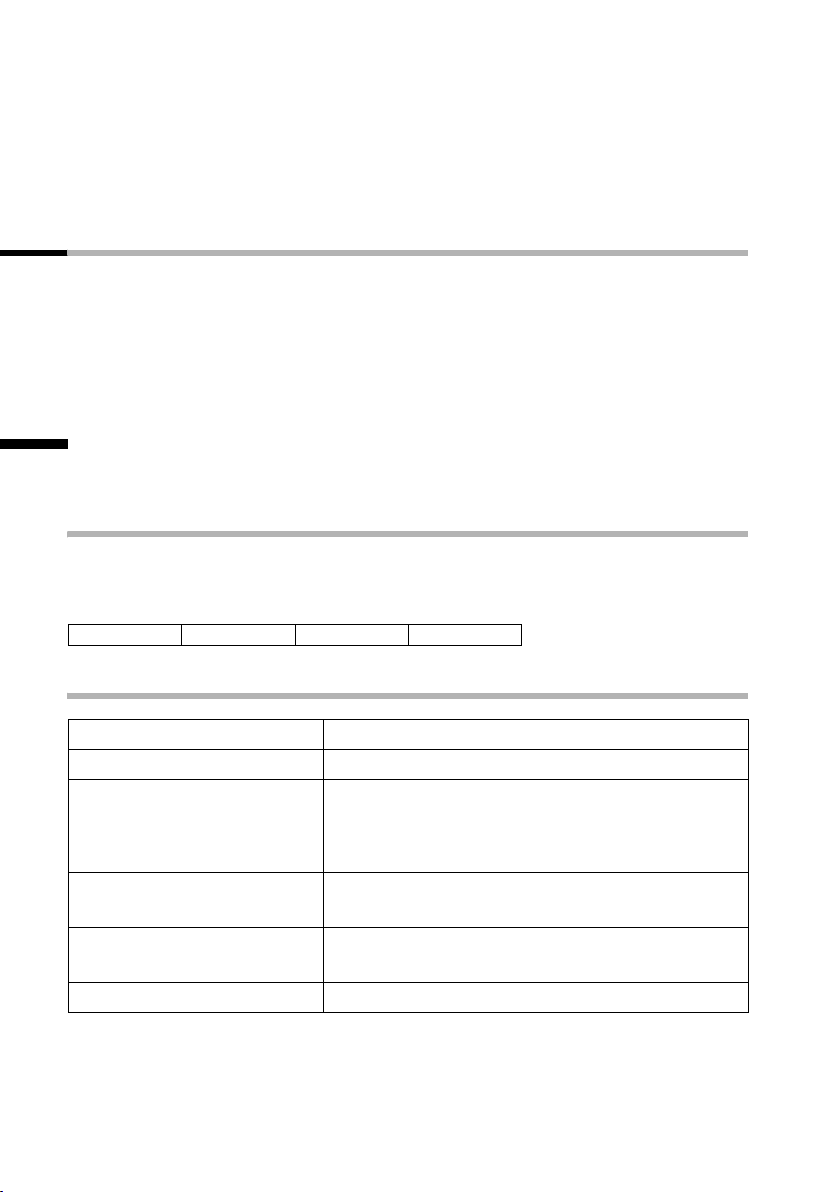
Merknader til brukerveiledningen
Undermenyer
Undermenyenes funksjoner vises i form av lister.
Kalle opp en funksjon:
Bla med styretasten q frem til en funksjon og trykk på
Hvis du trykker på avslutt-tasten a en gang kort, kommer du tilbake til det
foregående menynivået el. avbryter prosessen.
§OK§.
Korrigering av feilinntastinger
Feilaktige tegn i teksten retter du ved å navigere med styretasten til feilinntastingen. Du
kan nå:
◆ med X slette tegnet til venstre for skrivemarkøren,
◆ sette inn tegn til venstre for skrivemarkøren,
◆ overskrive blinkende tegn for klokkeslett/dato og lignende.
Merknader til brukerveiledningen
I brukerveiledningen brukes bestemte beskrivelsesmåter, symboler og skrivemåter, som
forklares nedenfor.
Beskrivelsesmåter
En tabell under en overskrift angir de baser, eller det håndsett, der denne funksjon er
tilgjengelig.
Eksempel: En funksjon som gjelder baser med telefonsvarer:
på base:
CX253isdn SX255isdn SX353isdn
Symboler som benyttes
Send oppf. / Send liste (eks.)
~
§Lagre
q
r
/ Q / * osv.
c
12
Velg en av de aktuelle menyfunksjonene.
Tast inn tall eller bokstaver
De aktuelle displayfunksjonene som tilbys på
nederste displaylinje vises i negativ skrift. Trykk på
nedenforliggende displaytast for å aktivere
funksjonen.
Trykk oppe eller nede på styretasten:
Bla opp- eller nedover.
Trykk til høyre eller venstre på styretasten:
f.eks. valg av en innstilling.
Trykk på den avbildete tasten på håndsettet.
Page 16
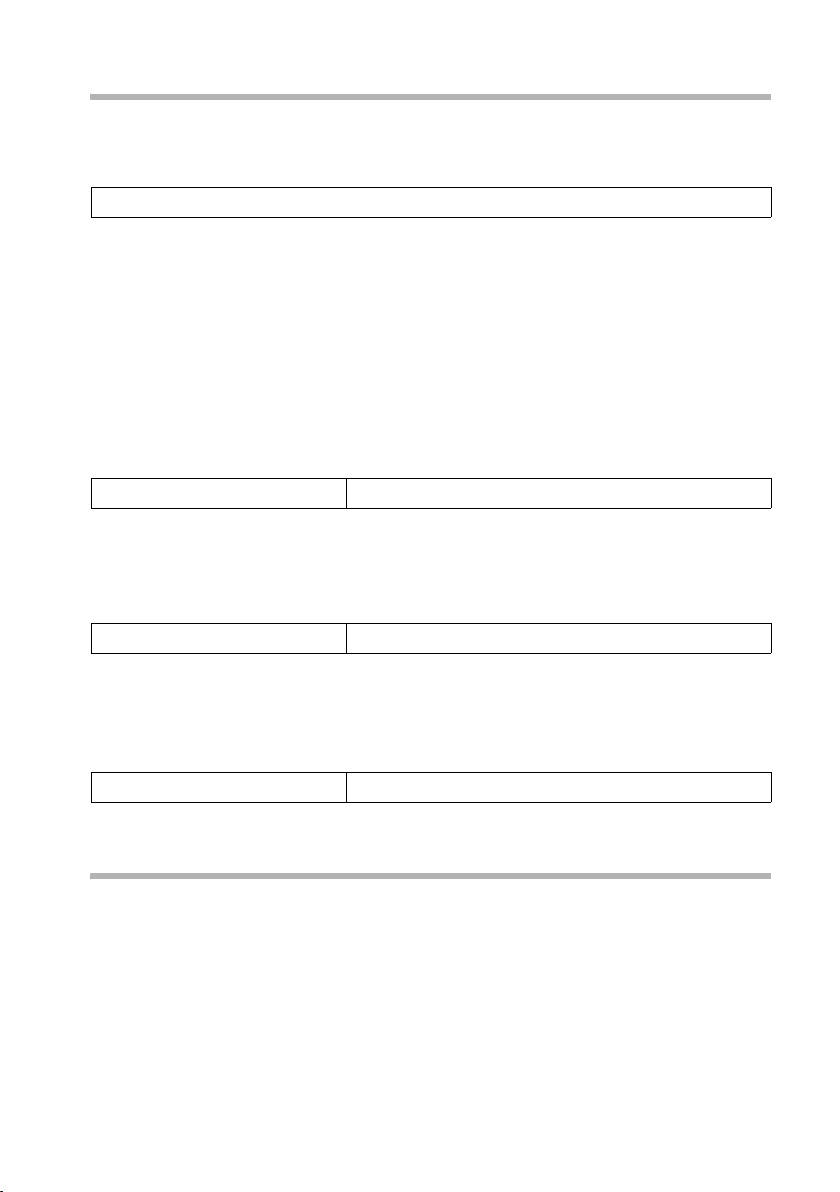
Merknader til brukerveiledningen
Eksempel på menyoppføring
I brukerveiledningen beskrives fremgangsmåten kortfattet og skritt for skritt. I
eksempelet nedenfor, som omhandler innstilling av fargeskjema for displayet, blir
denne skrivemåten forklart.
¢ Ð ¢ Display
v
◆ Med håndsettet i hvilemodus trykker du på styretastens høyre side for å åpne
hovedmenyen.
◆ Velg symbolet Ð med styretasten – trykk til høyre, venstre, oppe eller nede på
styretasten.
Displayets overskriftslinje viser Innstillinger.
◆ Trykk på displaytasten §OK§ for å bekrefte funksjonen Innstillinger.
Undermenyen Innstillinger vises.
◆ Trykk flere ganger nederst på styretasten inntil menyfunksjonen Display er valgt.
◆ Trykk på displaytasten §OK§ for å bekrefte funksjonen.
Fargeskjema
◆ Trykk flere ganger nederst på styretasten inntil menyfunksjonen Fargeskjema er
Velg, og trykk på §OK§.
valgt.
◆ Trykk på displaytasten §OK§ for å bekrefte valget.
s
◆ Trykk øverst eller nederst på styretasten for å velge ønsket fargeskjema.
◆ Trykk på displaytasten §OK§ for å bekrefte valget.
Velg fargeskjema og trykk på §OK§ (‰ = aktuell farge).
Det valgte fargeskjemaet er markert med ‰.
a
◆ Trykk lenge på avslutt-tasten for å sette håndsettet i hvilemodus.
Langt trykk (hvilemodus).
Eksempel på inntasting over flere linjer
I mange situasjoner kan du endre innstillingene for en visning på flere linjer eller taste
inn data.
Inntasting over flere linjer blir i brukerveiledningen fremstilt på forkortet vis. I eksemplet
nedenfor, som omhandler lagring av avtaler, blir denne skrivemåten forklart. Under de
respektive rutene står hva du må gjøre.
13
Page 17
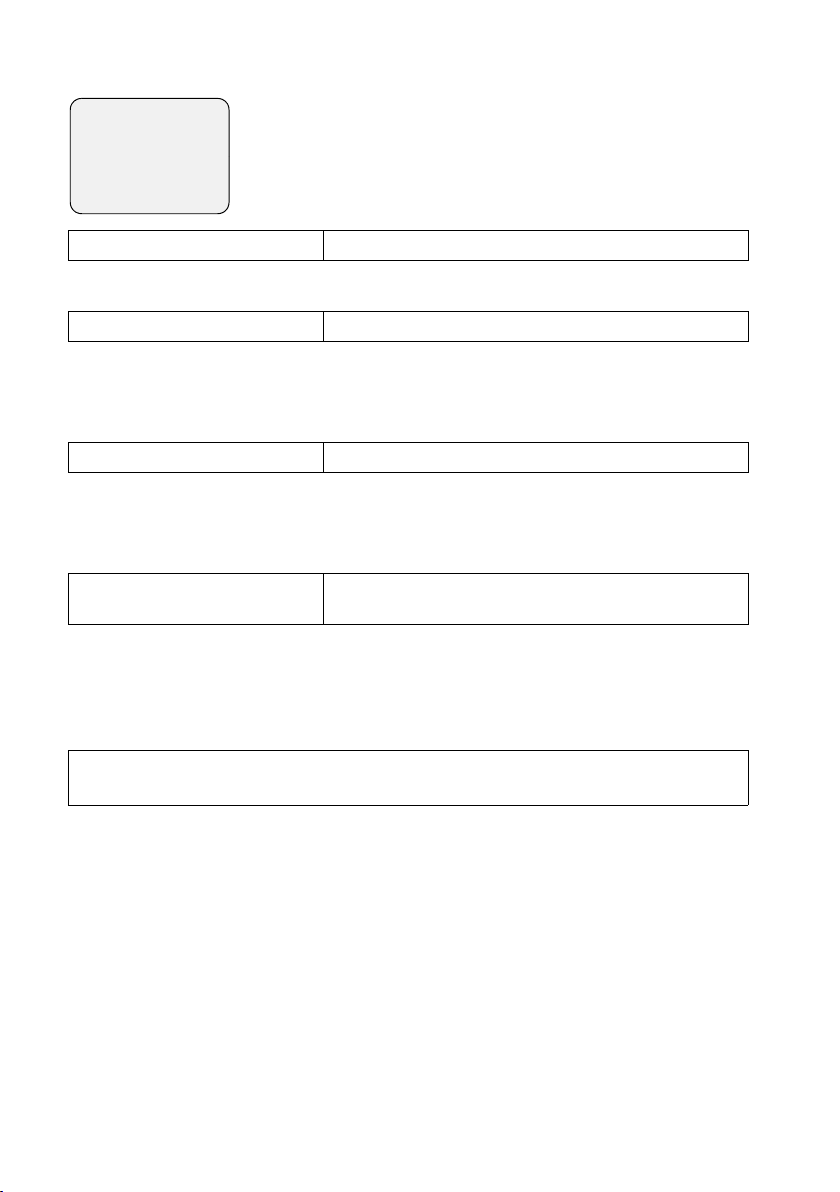
Merknader til brukerveiledningen
Du ser følgende visning:
Avtal e: f På g
Dato: 21.12
Tid: 11:11
Tek st : Av tal e
Î §§Lagre§§
Avtale:
Velg På eller Av.
◆ Trykk til høyre eller venstre (r) på styretasten for å velge hhv. På eller Av.
Dato:
Angi dag/måned 4-sifret.
◆ Trykk på tasten s for å gå til neste linje.
Den andre linjen er merket som aktiv med [ ].
◆ Tast inn dato med talltastene.
Tid:
Angi timer/minutter 4-sifret.
◆ Trykk på tasten s.
Den tredje linjen er merket som aktiv med [ ].
◆ Tast inn klokkeslett med talltastene.
Tekst:
Trykk på displaytasten §Endre§. Tast inn teksten
(maks. 16 tegn) og trykk på
§OK§.
◆ Trykk på tasten s.
Den tredje linjen er merket som aktiv med < >.
◆ Trykk på displaytasten §Endre§ for å åpne inntastingsfeltet. Tast inn tekst (s. 138).
◆ Trykk på displaytasten §OK§.
Lagre endringene.
Symbolet ¼ vises.
Avhengig av betjeningssituasjon kan du lagre endringene på en av to måter.
◆ Trykk på displaytasten §Lagre§.
Eller:
◆ Trykk på tasten v. Velg med q Lagre oppføring og trykk på §OK§.
◆ I begge tilfeller trykker du deretter lenge på tasten a.
Håndsettet går i hvilemodus og viser symbolet ¼.
14
Page 18
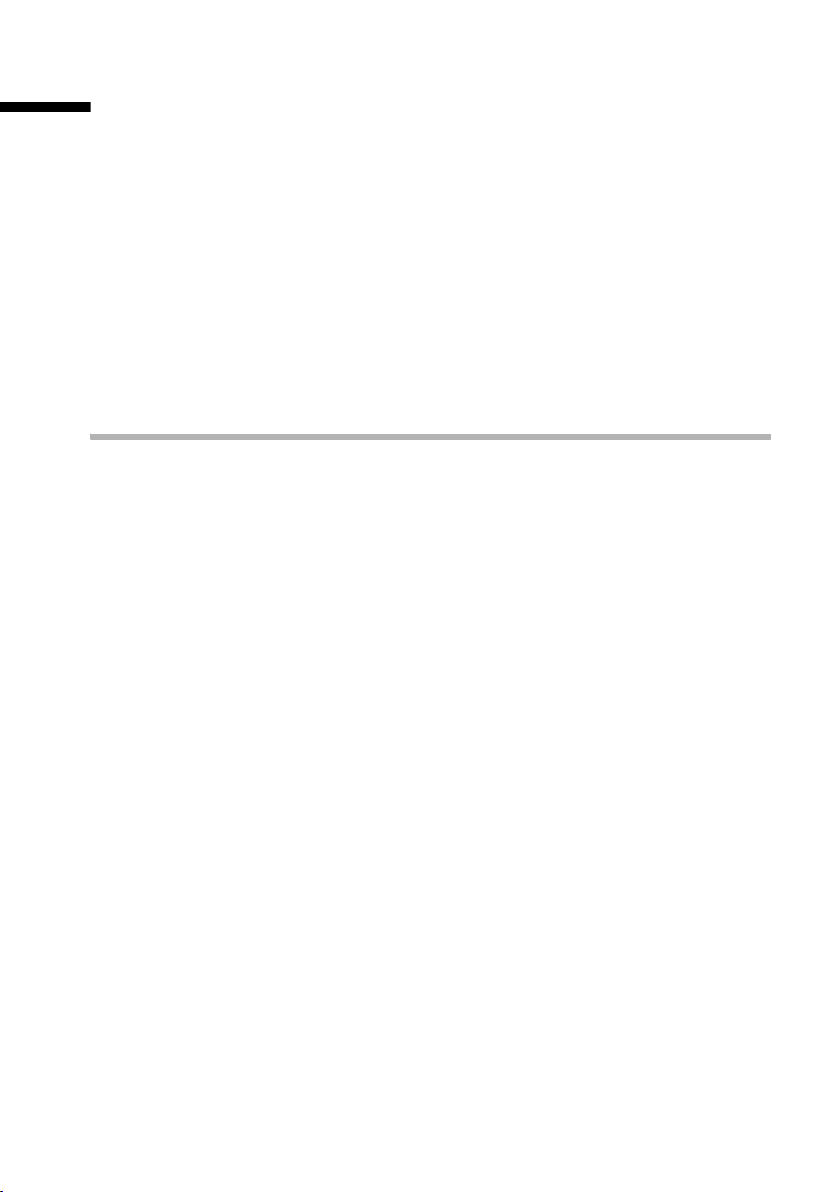
Ta i bruk basen – Assistent for igangsetting
Ta i bruk basen –
Assistent for igangsetting
Før telefonen tas i bruk er det nødvendig med enda noen innstillinger. Assistenten for
igangsetting (s. 16) vil hjelpe deg. Denne kan når som helst kalles opp fra Komforthåndsettet. Følgende innstillinger kan du foreta etter hverandre:
◆ Dato og klokkeslett
◆ Koble inn/ut telefonsvarer 1… 3 (gjelder Gigaset med integrert telefonsvarer)
◆ Finn/tast inn MSN for tilkoblingen
◆ Still inn apparattype for tilkoblede apparater
◆ Stille inn mottaks-MSN
◆ Stille inn sende-MSN
◆ Bylinjeprefiks (ved bruk i hussentral)
Hva er et MSN?
MSN = Multiple Subscriber Number, flerabonnentnummer. Du kan bruke inntil ti ulike
telefonnumre for ISDN-flerapparatstilkobling. MSN er et av dine tilordnede
telefonnumre uten retningsnummer.
Telefonen bruker MSN-numrene individuelt ifølge dine ønsker. Det skilles mellom:
◆ Mottaks-MSN: Numre som du kan ringes opp på. Du kan tilordne mottaks-MSN til
bestemte internabonnenter (sluttapparater) (s. 104). Innkommende samtaler
kobles kun til de sluttapparatene som har tildelt riktig mottaks-MSN. Sluttapparater
er f.eks. håndsett eller telefonsvarere.
◆ Sende-MSN: Telefonnumre som formidles til den som ringes opp. Sende-MSN blir
belastet kostnader av nettoperatøren. Du kan tilordne ett sende-MSN per
internabonnent (s. 104).
Mulige interndeltakere:
Avhengig av basens funksjonsomfang kan følgende interndeltakere tilordnes interne
telefonnumre. Av basens bruksanvisning fremgår hvilke interne telefonnumre du har til
rådighet.
Int11 – Int18: Håndsett
Int10: Basetelefon (CX203isdn, CX253isdn, SX303isdn, SX353isdn)
Int21 – Int22: Analoge apparater (SX205isdn, SX255isdn, SX303isdn,
SX353isdn)
Int40: PC via USB-port (SX205isdn, SX255isdn, SX303isdn, SX353isdn)
Int41 – Int48: Datamoduler
Int51 – Int53: Bluetooth-apparater (SX303isdn, SX353isdn)
Int91 – Int93: Telefonsvarere som er integrert i basen
15
Page 19
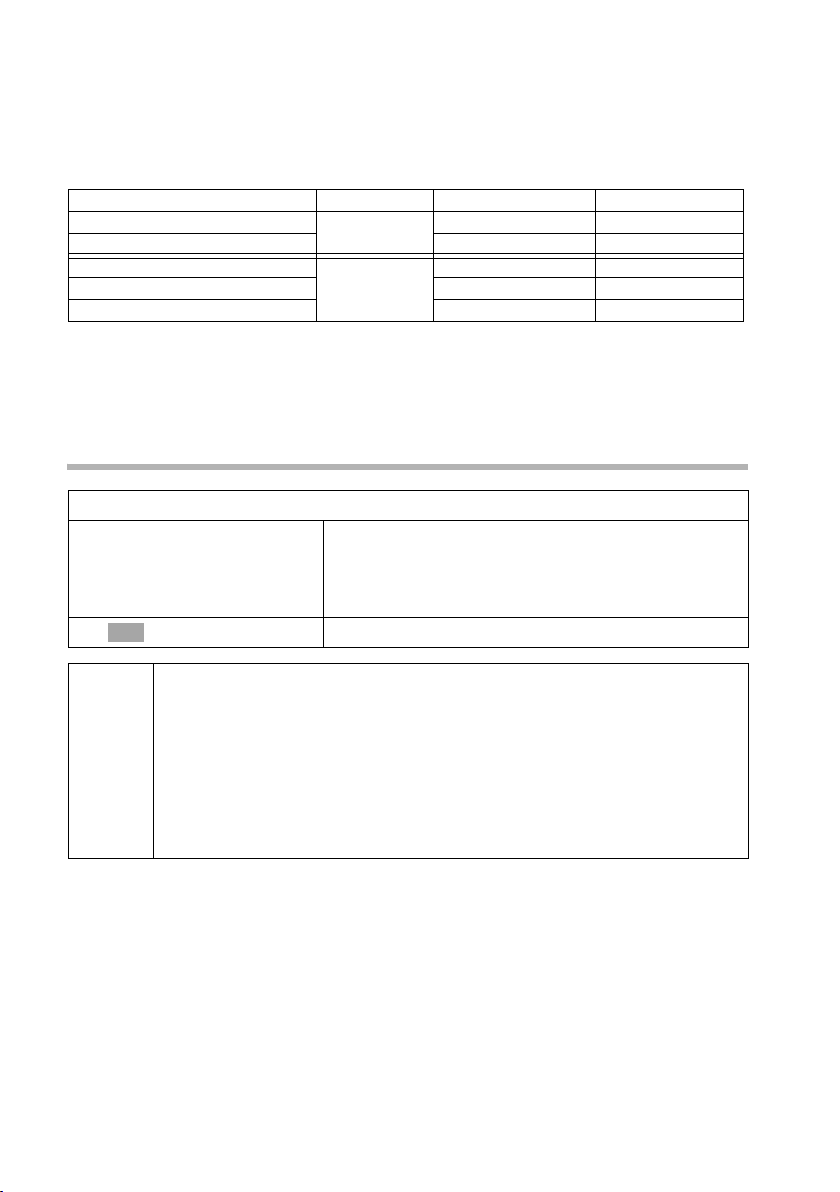
Ta i bruk basen – Assistent for igangsetting
Eksempel på tilordning av MSN:
Du har bestilt fire MSN, to til firmabruk (MSN1, MSN2) og to til private formål (MSN3,
MSN4). På en base er fire håndsett tilkoblet. To håndsett (Int.11 og 12) og
telefonsvareren TS 91skal brukes firmarelatert, mens to håndsett (Int.13 og 14) og
telefonsvareren TS 92 skal benyttes til private formål.
Interne abonnenter Bruk Mottaks-MSN Sende-MSN
Håndsett Int.11, 12 forretningsTelefonsvarer TS 91 MSN1, MSN2 --Håndsett Int.13 privat MSN3 MSN3
Håndsett Int.14 MSN4 MSN4
Telefonsvarer TS 92 MSN3, MSN4 ---
messig
MSN1, MSN2 MSN1
Siden hvert av håndsettene Intern 11 og Intern 12 har fått tildelt to (mottaks-) MSN, kan
de bruke tjenesten MSN neste anrop (s. 104). Du har da mulighet til å veksle til
(sende-) MSN2 ved hver utgående eksterne samtale. For håndsettene Intern 13 og 14
er dette ikke mulig i dette eksempelet.
Starte igangsettingsassistenten og foreta baseinnstillinger
v ¢ Ð ¢Base ¢ Installering
[RRRRRRRRRRRRRRRRRRRRRRRRRRR]
JA
OK
~
Trykk på displaytasten for å starte igangsettingsassistenten.
Så fremt du har stilt inn en system-PIN (ikke 0000)
(s. 83), blir du oppfordret til å taste inn system-PIN.
Tast eventuelt inn system-PIN og bekreft.
16
◆ Igangsettingsassistenten kan ikke brukes av flere håndsett samtidig.
◆ Hvis det allerede finnes data om innstillingene (standard eller
tidligere innstillinger), vises disse dataene på passende plass på
i
displayet, og kan endres.
◆ For å forlate igangsettingsassistenten før den er ferdig, trykk på legg
på-tasten (lenge). Alle endringer du har lagret med Lagre oppføring
§§OK§§ beholdes. Håndsettet går tilbake til hvilemodus.
◆ Hvis du vil hoppe over en innstilling, trykker du på displaytasten §§NEI§§.
Page 20
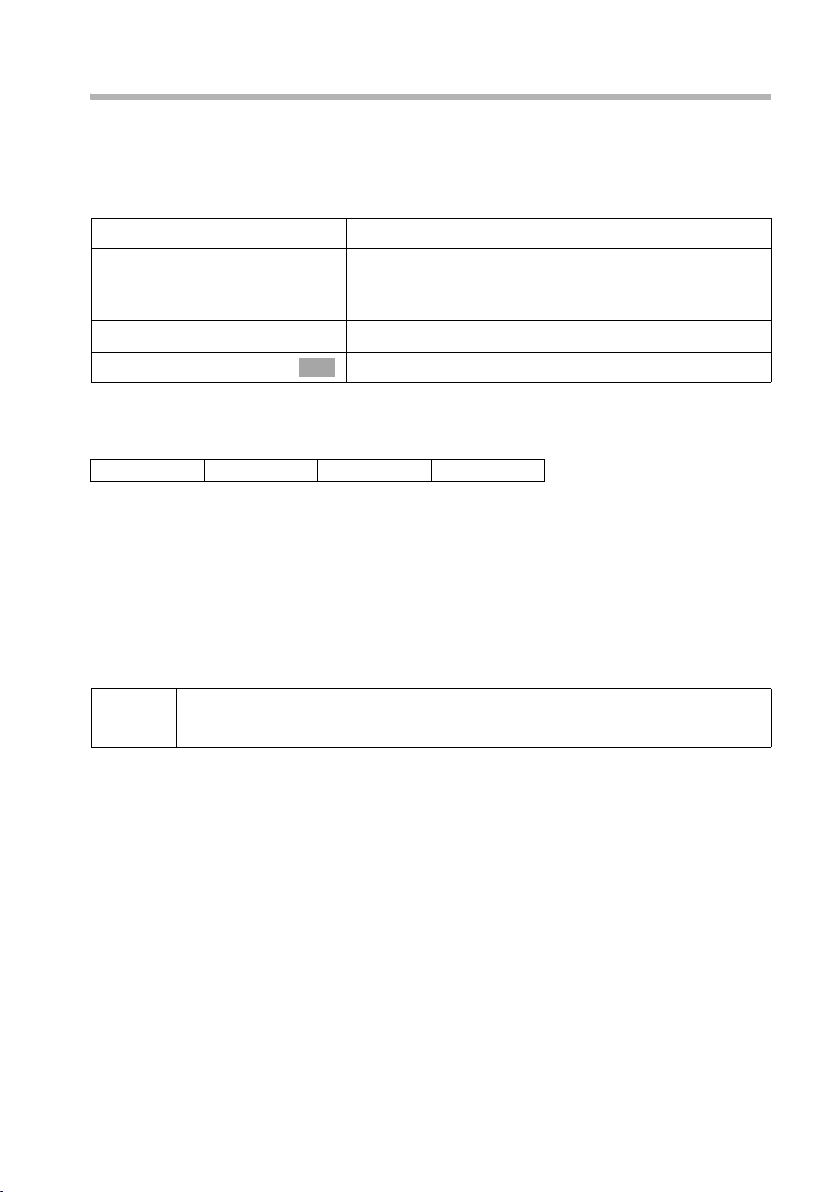
Ta i bruk basen – Assistent for igangsetting
Innstille basen
Stille inn dato og klokkeslett
Avhengig av nettoperatør overføres dato og klokkesett ved første utgående samtale
automatisk fra telefonnettet.
I displayet vises: Angi klokkeslett?
[RRRRRRRRRRRRRRRRRRRRRRRRRR ]
JA
~
Í
Lagre oppføring
s
Hvis tiden skal vises i 12t-modus, kan du endre innstillingen senere (s. 85).
Koble telefonsvarere inn/ut
på base:
Du har telefonsvarerne AB1, AB2 og AB3 til disposisjon. Telefonsvarerne kan du bare
bruke når de er innkoblet.
I displayet vises: Skjul t.svarer 1?
Svar på spørsmålet med
◆ JA hvis du ønsker å koble ut AB1,
◆ med NEI hvis du ønsker å benytte AB1.
Dette forløpet gjentas deretter for AB2 og AB3.
i
Finne egne numre (MSN)
Denne funksjonen må støttes av nettoperatøren.
I displayet vises: Finne egne nummer (MSN)?
Med oppdragsbekreftelsen for ISDN-tilkoblingen fikk du oppgitt flere egne telefon-
numre (MSN) fra nettoperatøren. Du kan lagre inntil 10 telefonnumre. Hvis det ikke
finnes noen MSN inntastet på telefonen, kan du få oppgitt numrene hos nettoperatøren.
CX253isdn SX255isdn SX353isdn
En telefonsvarer kan du kun koble ut hvis det ikke er lagret beskjeder/
infonotater på den (s. 75).
Trykk på displaytasten for å stille dato og klokkeslett.
Tast inn dato (6 tegn) og klokkeslett (4 tegn i
24t-modus), f.eks. 260105 1135 for den 26.01.05
kl. 11:35.
Trykk på displaytasten for å åpne undermenyen.
Velg og bekreft.
OK
17
Page 21
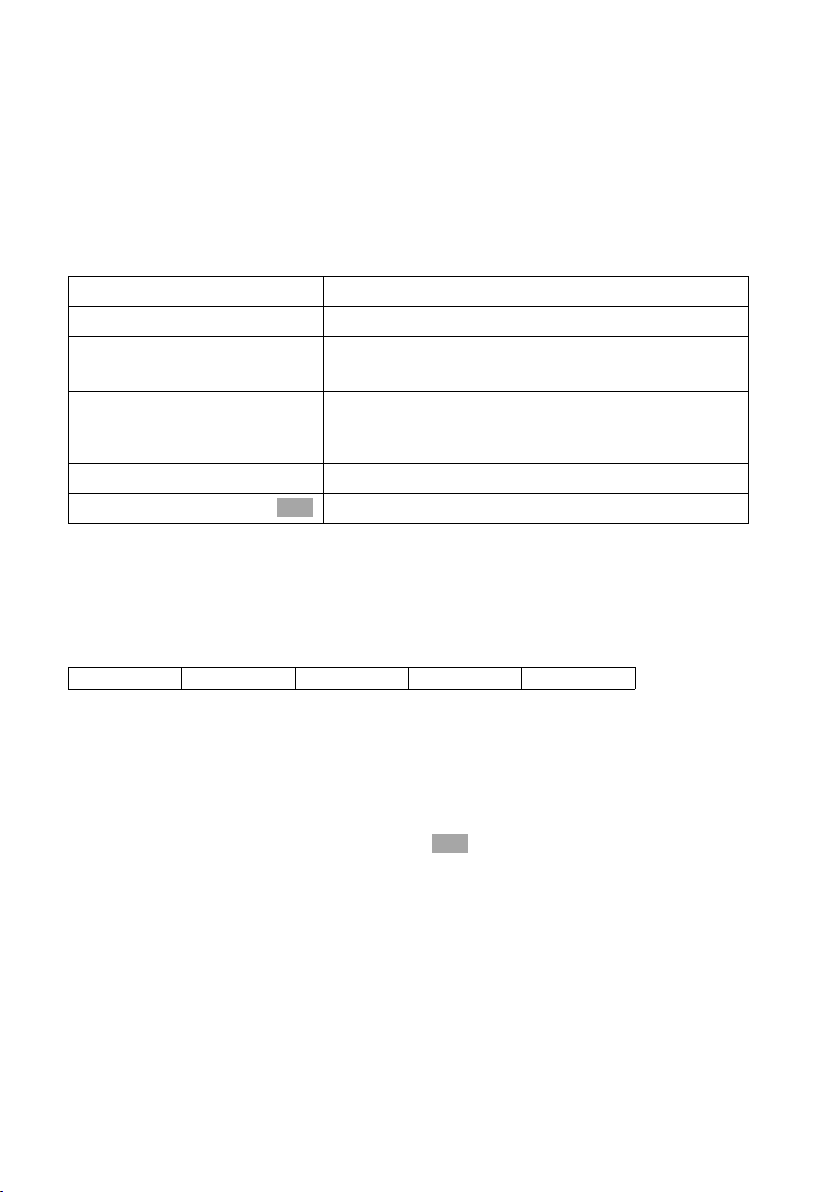
Ta i bruk basen – Assistent for igangsetting
Bekreft kontrollspørsmålet med
◆ Hvis egne MSN ble funnet, vises det på displayet hvor mange MSN som ble funnet,
JA.
og disse oppføres.
◆ Hvis det ikke ble funnet noen MSN (f.eks. fordi MSN er oppført allerede, eller
nettoperatøren ikke støtter funksjonen), vises en tilsvarende melding. Du må da
taste inn MSN manuelt (se neste avsnitt).
Taste inn egne telefonnumre (MSN) og tilhørende navn manuelt:
I displayet vises: Finne egne nummer (MSN)?
[RRRRRRRRRRRRRRRRRRRRRRRRRRR]
JA
[RRRRRRRRRRRRRRRRRRRRRRRRRRR]
JA
~
Trykk på displaytasten for å bekrefte spørsmålet.
Trykk på displaytasten for å bekrefte spørsmålet.
Tast inn navn.
Inntasting av navn for et MSN er frivillig.
s~
Gå til linjen <Nummer>, og tast inn MSN. Hvis MSNnummeret ble identifisert automatisk, er nummeret
allerede lagt inn.
Í
Lagre oppføring
s
Trykk på displaytasten for å åpne undermenyen.
Velg og bekreft.
OK
De registrerte MSN-numrene blir automatisk tilordnet som mottaks-MSN på alle
oppmeldte håndsett. MSN1 tilordnes automatisk samtlige oppmeldte håndsett som
sende-MSN.
Dette forløpet gjentas så for MSN2 til MSN9 og MSN0.
Innstille apparattype
på base:
SX205isdn SX255isdn SX303isdn SX353isdn
Hvis din base har mulighet for tilkobling av analoge sluttapparater, må du innstille
apparattype (se basens brukerveiledning).
I displayet vises: Innstille apparattype?
Hvis et analogt apparat er tilkoblet basen, velger du
I displayet vises: Innstille apparattype for intern 21?, velg
Velg angjeldende apparattype og bekreft med (‰ = på). I basens brukerveiledning
JA.
JA.
OK
finner du hvilke innstillinger som kan velges.
Trykk kort på displaytasten for å gå videre.
18
Page 22
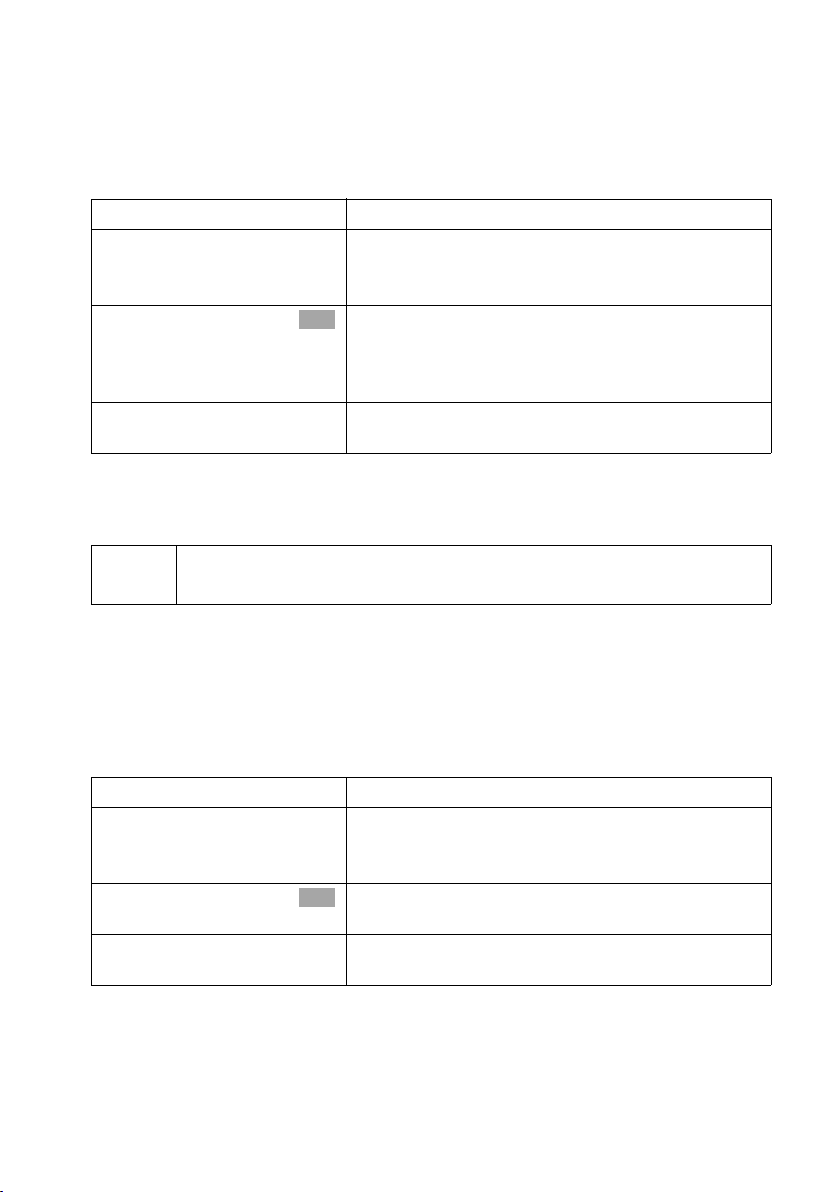
Ta i bruk basen – Assistent for igangsetting
Stille inn mottaks-MSN
I displayet vises: Stille inn innkommende MSN?
Innkommende anrop blir mottatt via mottaks-MSN. Tildelte MSN for ISDN-tilkoblingen
din kan du fordele etter behov på forskjellige sluttapparater. Du kan tilordne flere
mottaks-MSN til et sluttapparat.
[RRRRRRRRRRRRRRRRRRRRRRRRRR ]
JA
[RRRRRRRRRRRRRRRRRRRRRRRRRR ]
JA
Trykk på displaytasten for å bekrefte spørsmålet.
Trykk på displaytasten for å bekrefte spørsmålet
Stille inn Intern 11 ?.
Listen over registrerte MSN-numre vises.
Velg MSN som skal tildeles dette sluttapparatet, og
s MSN1:12345678
OK
bekreft.
Gjenta dette forløpet for alle MSN som du ønsker å
tildele sluttapparatet som mottaks-MSN (‰ = på).
¯
Trykk på displaytasten for å avslutte tilordning til
dette sluttapparatet.
Dette forløpet gjentas for alle oppmeldte apparater på telefonen din og (håndsett,
datamoduler osv.) og for de integrerte telefonsvarerne (på Gigaset med integrert
telefonsvarer).
i
Ved innstilling av mottaks-MSN for en telefonsvarer blir kun de MSN som
fortsatt ikke er tildelt andre telefonsvarere, tilbudt i listen.
Stille inn sende-MSN
I displayet vises: Stille inn utgående MSN?
Du kan tilordne hver interne abonnent et av de disponible sende-MSN. Disse formidles
til samtalepartner, og nettoperatøren avregner samtalekostnadene under dette MSN. Et
MSN kan tilordnes flere sluttapparater som sende-MSN, men bare ett MSN for hvert
sluttapparat.
[RRRRRRRRRRRRRRRRRRRRRRRRRR ]
JA
[RRRRRRRRRRRRRRRRRRRRRRRRRR ]
JA
Trykk på displaytasten for å bekrefte spørsmålet.
Trykk på displaytasten for å bekrefte spørsmålet
Stille inn Intern 11 ?.
Listen over registrerte MSN-numre vises.
Velg og bekreft MSN som skal tildeles dette
MSN1:12345678
s
OK
sluttapparatet (‰ = på).
¯
Trykk på displaytasten for å avslutte tilordning til
dette sluttapparatet.
Dette forløpet gjentas for alle oppmeldte håndsett på telefonen din.
19
Page 23
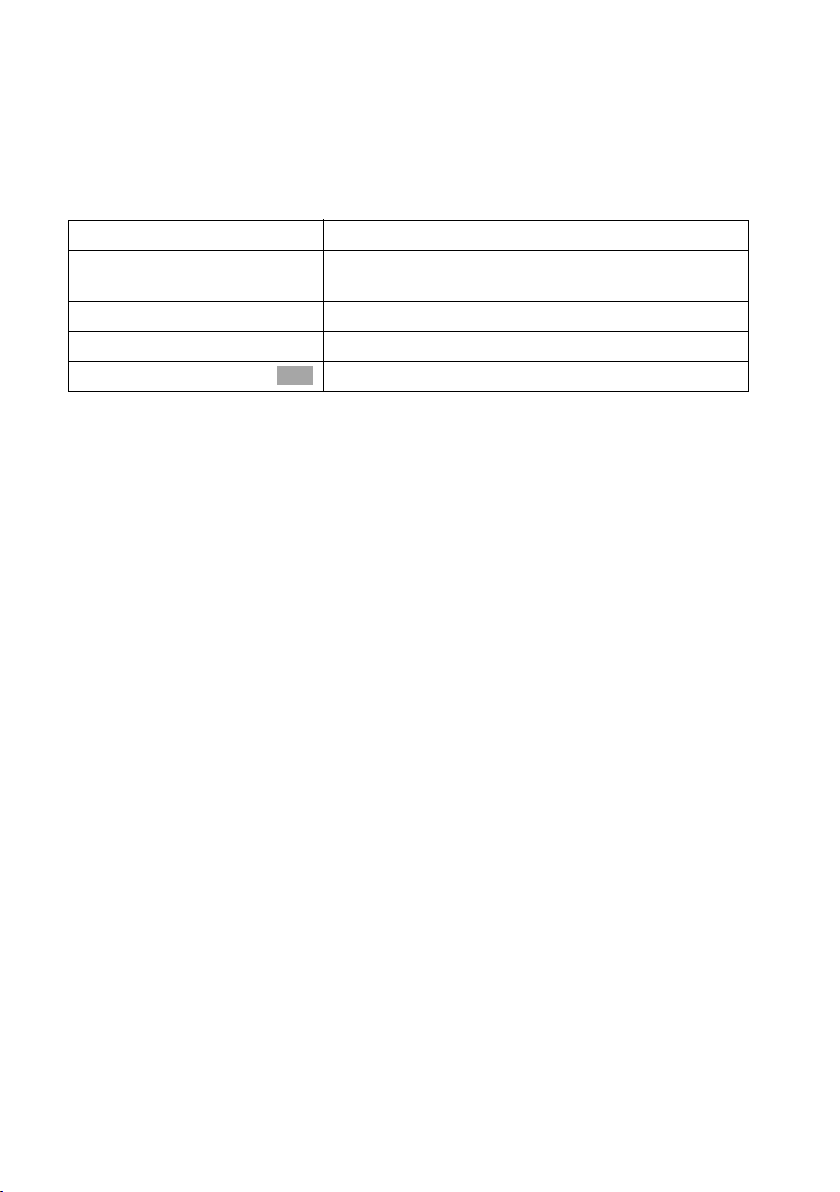
Ta i bruk basen – Assistent for igangsetting
Drift med hussentral
Følgende trinn må du kun gjennomføre hvis du ønsker å tilkoble telefonen din til en
hussentral (mao. ikke direkte til NTBA). Avhengig av hussentralen kan det være
nødvendig å angi et prefiks (forvalgnummer) for eksterne anrop ved idriftsettelsen (se
hussentralens brukerveiledning). Du kan taste inn et bylinjeprefiks (1 til 4 sifre).
I displayet vises: Bruk i telefonsystem?
[RRRRRRRRRRRRRRRRRRRRRRRRRRR]
JA
[RRRRRRRRRRRRRRRRRRRRRRRRRRR]
JA
Trykk på displaytasten for å bekrefte spørsmålet.
Trykk på displaytasten for å bekrefte spørsmålet
Angi bylinje kode?.
~
Í
Lagre oppføring
s
Legge inn prefiks
Trykk på displaytasten for å åpne undermenyen.
Velg og bekreft. Assistent for igangsetting avsluttes.
OK
På displayet vises Installasjon ferdig. Trykk på legg på-tasten a for å gå tilbake til
hvilemodus på håndsettet.
20
Page 24
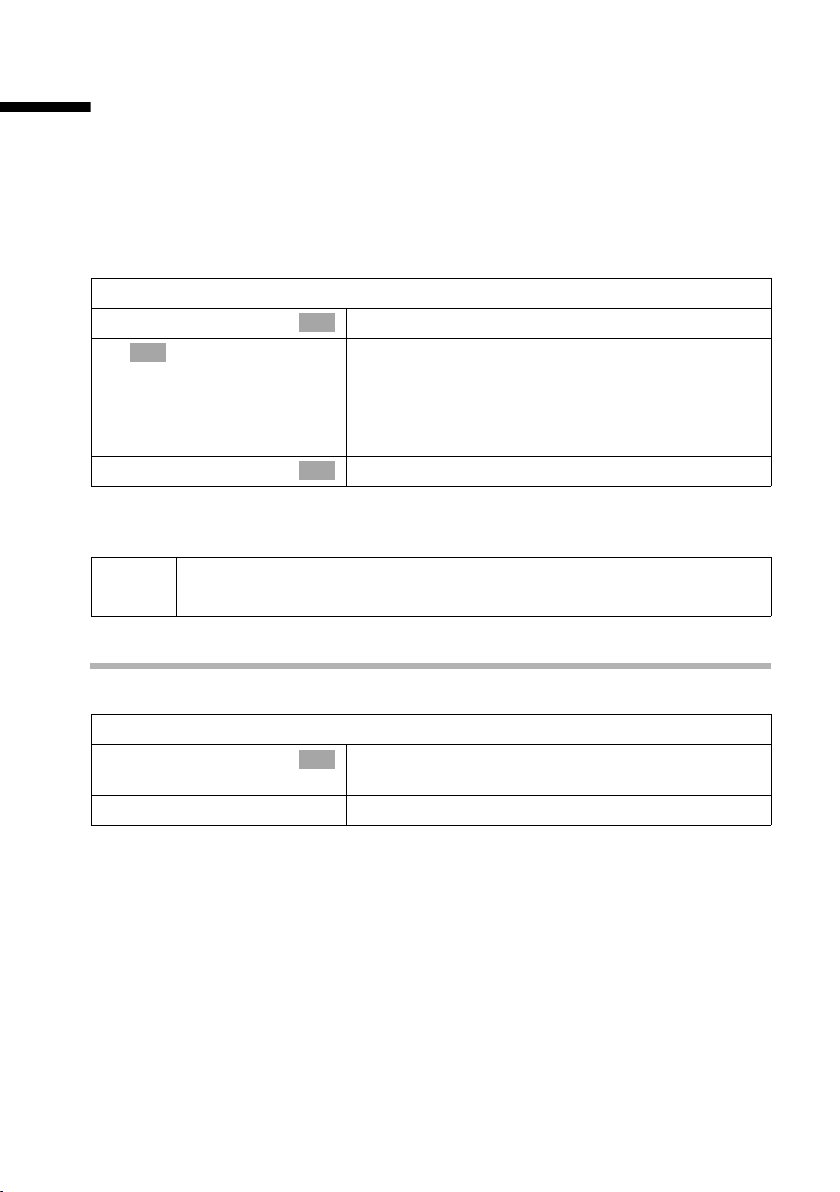
Opp-/avmelding av håndsett
Opp-/avmelding av håndsett
Et håndsett kan være oppmeldt på inntil fire baser.
Hvis alle internnumre for håndsett allerede er opptatt i ditt telefonanlegg, må du logge
av et apparat som ikke lenger er i bruk (s. 21).
Manuell pålogging av håndsettet må igangsettes både på håndsettet og på basen.
1. Gjør basen klar for pålogging (se basens brukerveiledning).
2. På håndsettet (innen 60 sekunder)
v ¢ Ð ¢Håndsett ¢ Oppmelding
Velg base (1–4) og bekreft, f.eks. Base 1.
s Base 1
OK
~
INT11: Int.11
s
Etter vellykket oppmelding går håndsettet tilbake i hvilemodus. På displayet vises
håndsettets internnummer.
OK
System-PIN-kode for basen (fabrikkoppsett: 0000)
angis og bekreftes. På displayet står Melder opp...
og navnet på basen, f.eks. Base 1.
Hvis håndsettet har funnet basen, vises listen over
ledige internnummer på displayet.
Velg og bekreft internnummer, f.eks. INT11: Int.11.
OK
i
Basesøket blir avbrutt etter 60 sekunder. Hvis pålogging ikke er
gjennomført på dette tidspunktet, gjentar du prosessen.
Avmeldehåndsett
Fra hvert oppmeldt håndsett kan du avmelde andre oppmeldte håndsett.
v ¢ Ð ¢Base ¢ Innstillinger ¢ Still inn samt. ¢ Avmeld apparat
Velg og bekreft håndsett som skal avmeldes,
s INT16: Int.16
a
OK
f.eks. INT16: Int.16.
Hold lenge inne (tilbake til hvilemodus).
21
Page 25
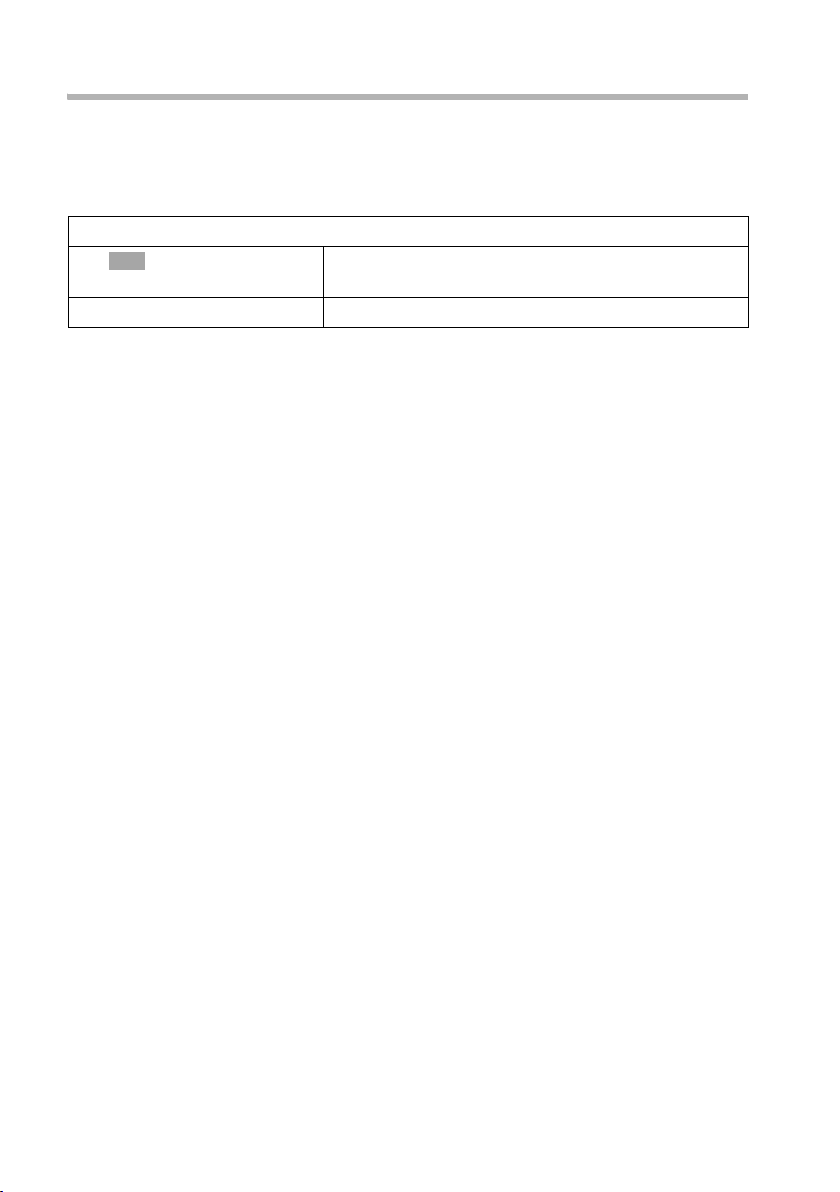
Opp-/avmelding av håndsett
Bytte base
Hvis håndsettet er oppmeldt på flere baser er følgende innstillinger mulig:
◆ Fast innstilling på en bestemt base, f.eks. basen hjemme eller på kontoret.
◆ Innstilling på basen med beste mottak. Beste base. Dette innebærer automatisk
bytting til basen med det beste mottaket.
¢ Ð ¢ Håndsett ¢ Velg base
v
s
a
OK
Velg og bekreft en av de oppmeldte basene eller
Beste base.
Hold lenge inne (tilbake til hvilemodus).
22
Page 26
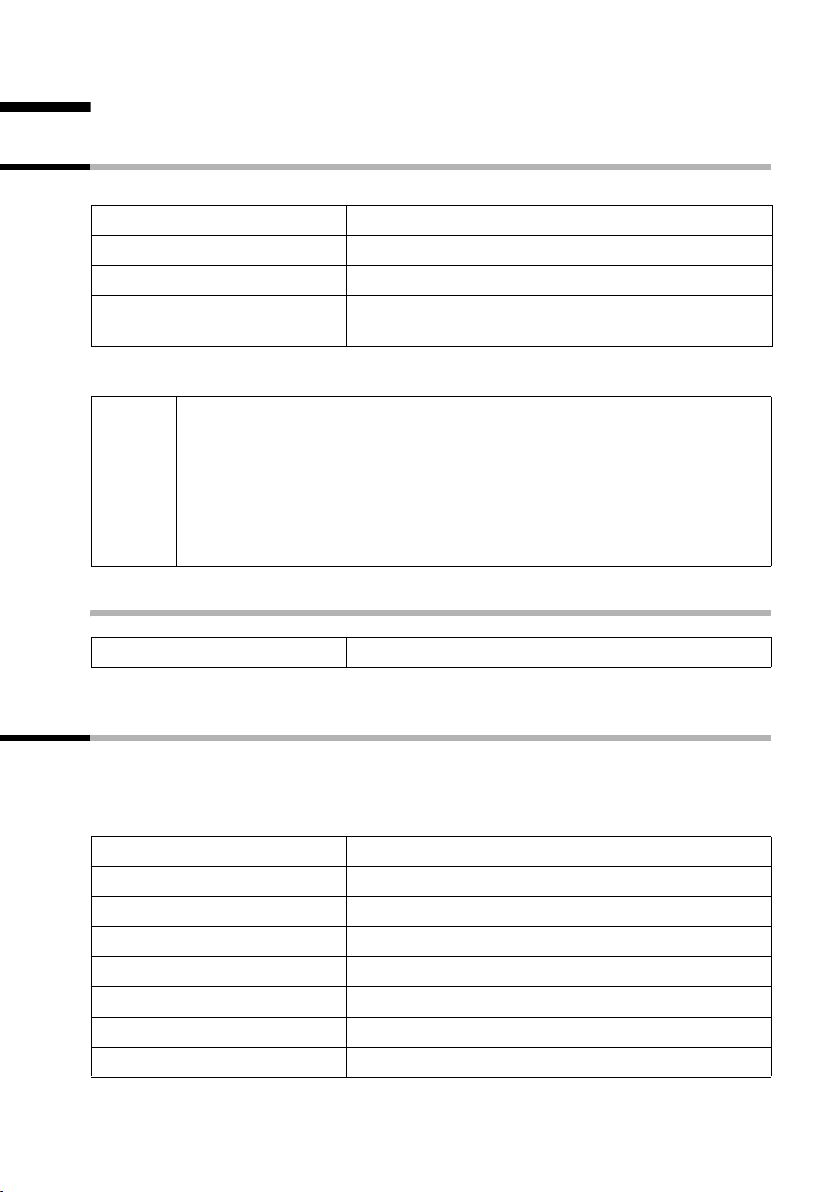
Telefonere
Ringe eksternt
Eksterne anrop er anrop via det offentlige telefonnettet.
enten ...
Tast inn telefonnummeret, og trykk på svartasten.
Trykk på svartasten c lenge og tast deretter inn
nummeret.
... eller
i
◆ Ved oppringing med telefonbok, prefiksliste (s. 1, s. 37) eller
repetisjonsliste (s. 44) sparer du deg for gjentatt inntasting av numre
og nettoperatørprefikser («Call-by-Call-numre»).
◆ Du kan programmere tastene med numre fra telefonbokoppføringer
(s. 92).
◆ Med taleoppringing kan du ringe opp numre ved å uttale navnet.
(s. 42).
~c
c~
Med legg på-tasten a kan du avbryte prosedyren.
Avslutte samtale
Telefonere
a
Trykk på legg på-tasten.
Intern telefonering
Interne samtaler, med andre håndsett som er oppmeldt på samme base, koster
ingenting.
Ringe opp et bestemt håndsett
enten ...
u
~
... eller
u
[RRRRRRRRRRRRRRRRRRRRRRRRRR ]
LISTE
s
c
Start internt anrop.
Tast inn nummeret på håndsettet.
Start internt anrop.
Trykk på displaytasten.
Velg håndsett.
Trykk på svartasten.
23
Page 27
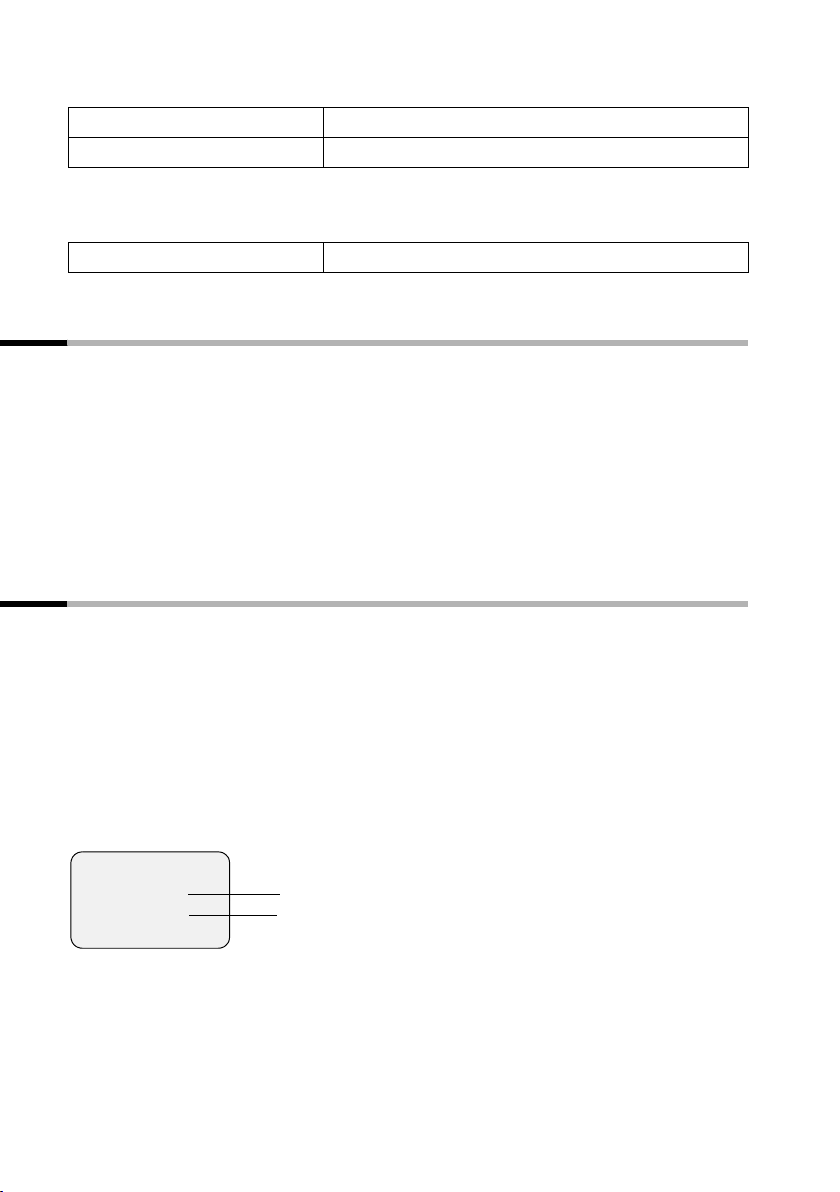
Telefonere
Ringe til alle håndsett samtidig («fellesanrop»)
u
*
Start internt anrop.
Trykk på stjernetasten. Alle håndsett blir anropt.
Avslutte samtale
a
Trykk på legg på-tasten.
Besvare anrop
Et inngående anrop varsles på tre måter på håndsettet: gjennom ringing, visning i
displayet og blinkende høyttalertast d.
Du har følgende muligheter for å ta imot samtalen:
◆ Trykke på svartasten c.
◆ Trykke på høyttalertasten d.
Hvis håndsettet står i bordladeren og funksjonen Auto. Svar er slått på (s. 93), kan du
besvare et anrop ved bare å ta håndsettet ut av basen.
Hvis du blir forstyrret av ringetonen, kan du trykke på displaytasten
§Ring av§. Anropet kan
besvares så lenge det vises i displayet.
Anropsnummeroverføring
Ved et anrop vises nummeret eller navnet til anroperen i displayet så lenge følgende
forutsetninger er oppfylt:
◆ Nettoperatøren støtter CLIP (Calling Line Identification Presentation): Nummeret til
anroperen blir vist
◆ Du har bestilt CLIP hos nettoperatøren.
Displayvisning ved CLIP
Hvis nummeret til anroperen er lagret i telefonboken, ser du anroperens navn i stedet
for nummeret. Hvis nummeret har et lagret talemønster, blir anropet også varslet med
avspilling av talemønsteret.
Hvis du har endret MSN-navnet (s. 102), blir dette navnet vist.
ÐV
Eksternt anrop
0891234567
for privat
AVVIS RING AV
Hhv. anropsnummeret eller «Anna»
Mottaks-MSN som blir anropt
24
Page 28
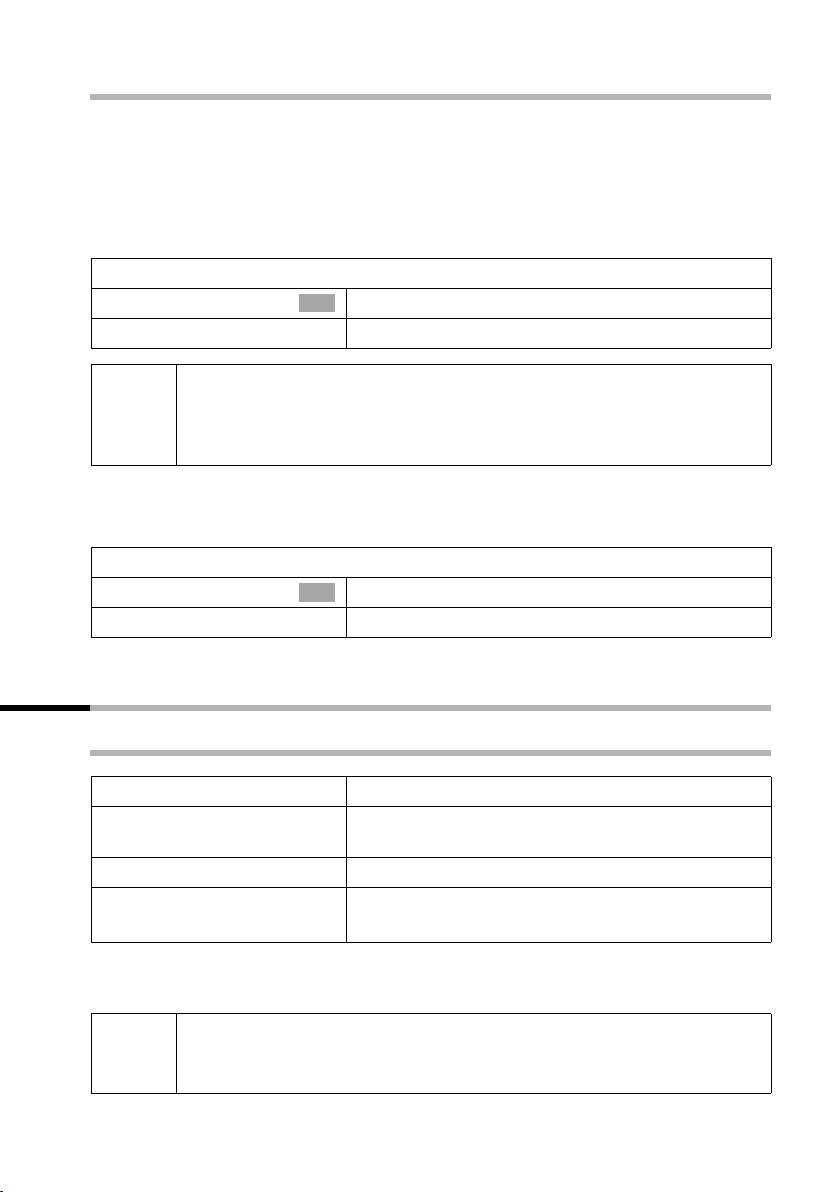
Telefonere
Deaktivere overføring av telefonnummer
Du ønsker ikke at din samtalepartner skal få se telefonnummeret ditt. Overføringen av
nummeret ditt kan undertrykkes for neste anrop eller permanent. Med innstillingen
permanent blir nummeret ikke vist hos samtalepartneren ved utgående samtaler.
Dessuten vises heller ikke nummeret til den endelige destinasjonen hos en anroper
(f.eks. ved aktivert viderekobling).
Undertrykke overføring av telefonnummer kun ved neste anrop
¢ Ð ¢ Base ¢ Ringeforbered.
v
Velg og bekreft (‰ = slått på).
s Midl. skjul nr.
a
Etter samtalen vil innstillingen tilbakestilles igjen. Den neste samtale-
i
Permanent aktivering eller deaktivering av telefonnummer:
I fabrikkoppsettet er Skjul eget nr. ikke aktivert.
v ¢ Ð ¢ Base ¢ Innstillinger ¢ ISDN innst.
s Skjul eget nr.
a
partneren din vil få opplyst telefonnummeret ditt igjen. Hvis du ringer det
valgte nummeret fra repetisjonslisten på nytt, vil dette anropet ikke være
anonymt.
OK
Hold lenge inne (tilbake til hvilemodus).
Velg og bekreft (‰ = slått på).
OK
Hold lenge inne (tilbake til hvilemodus).
Handsfree
Slå handsfree av/på
Slå på ved nummervalg:
~d
d
Så snart du avslutter handsfree-funksjonen, bytter du til «vanlig lytting» og fortsetter
samtalen i håndsettet.
Hvis du ønsker å sette håndsettet i laderen i løpet av samtalen, må du
i
holde inne høyttalertasten d mens du setter det ned. Hvis handsfreetasten d ikke, lyser trykker du tasten en gang til.
Tast inn nummeret, og trykk på handsfreetasten
(i stedet for svartasten c).
Slå på/av under samtale:
Trykk på handsfreetasten.
(trykk en gang til får å slå av)
25
Page 29
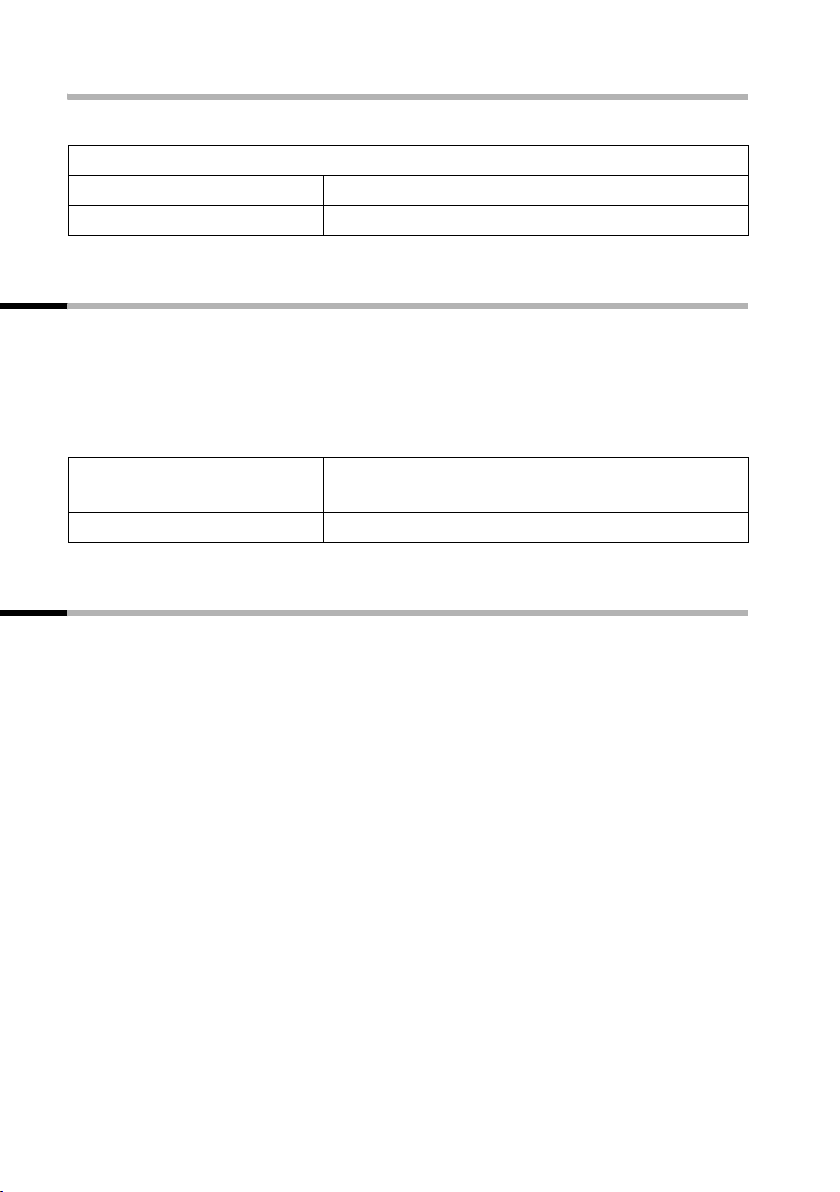
Telefonere
Endre lydstyrke under bruk av handsfree
Under en samtale:
¢ Volum
v
r
[RRRRRRRRRRRRRRRRRRRRRRRRRRR]
Lagre
Still inn lavere eller høyere lydstyrke.
Trykk på displaytasten for å lagre innstillingen.
Besvare anrop under ringeforsinkelse (Call PickUp)
Du kan ta imot anrop før tiden selv om ringeforsinkelse er innstilt (s. 110).
Forutsetninger:
◆ Den overtakende abonnenten må minst ha tilgangsretten Kun innkommende
(s. 83).
◆ Begge abonnenter må være tilordnet samme mottaks-MSN (s. 104).
c
[RRRRRRRRRRRRRRRRRRRRRRRRRRR]
JA
Hold svartasten lenge inne.
Akseptere? vises.
Bekreft for å ta imot anropet.
Avvise anrop
Du får et eksternt anrop, eller du fører en samtale og får et eksternt anrop. Anropet både
høres og vises på displayet på alle håndsettene i denne MSN-gruppen. Du kan avvise
dette eksterne anropet.
Trykk på displaytasten
Alt etter innstilling (s. 105) utføres avvisningen kun for eget håndsett (andre håndsett
med samme mottaks-MSN ringer videre) eller for hele MSN-gruppen (anroperen hører
opptattsignal).
AVVIS.
26
Page 30
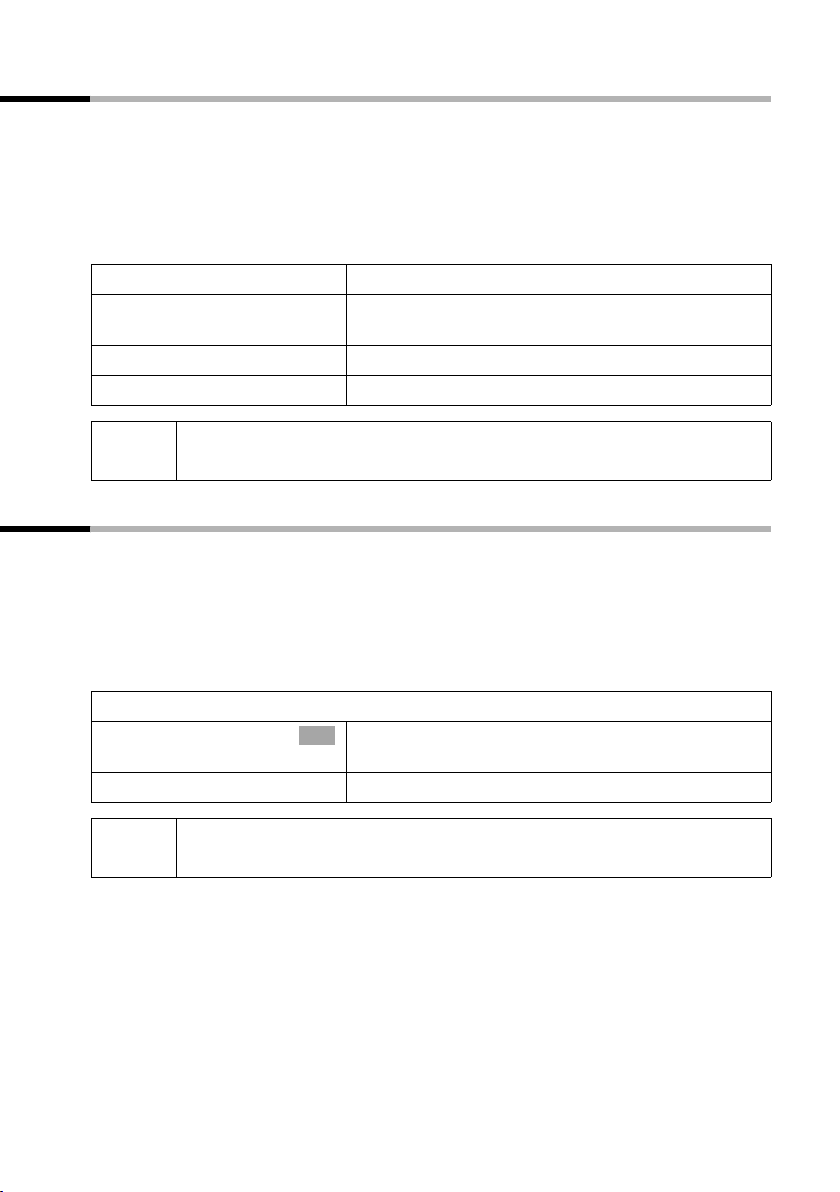
Telefonere
Reservering av linje
Din ISDN-tilkobling gir deg 2 linjer som kan brukes samtidig (B-kanaler).
Forutsetning: Du ønsker å ringe eksternt, men begge telefonlinjene på tilkoblingen er
opptatt (av andre interne abonnenter).
Trykk på displaytasten
deg.
Håndsettet ditt ringer så snart en ekstern linje er ledig.
TBKRING. Den neste linjen som blir ledig blir dermed reservert for
enten ...
c
... eller
[RRRRRRRRRRRRRRRRRRRRRRRRRR ]
SLETT
i
Hvis du ikke besvarer eller sletter denne reserveringen, slettes den
automatisk etter 30 sekunder.
Belegge en ledig linje:
Trykk på svartasten. Du kan nå angi telefonnummeret som vanlig.
Opphev reservering:
Trykk på displaytasten. Reserveringen oppheves.
Bestemme sende-MSN for neste samtale
Også hvis du har bestemt et individuelt sende-MSN for håndsettet (s. 103), kan du før
hver samtale velge et annet MSN som sende-MSN, f.eks. for separat
kostnadsregistrering.
Pass på at sende-/mottaks-MSN ved SMS tilsvarer telefonnummeret som er registrert i
din SMS-sentral (s. 50).
I fabrikkoppsettet er MSN neste anrop ikke aktivert for noen MSN.
v ¢ Ð ¢ Base ¢ Ringeforbered. ¢ MSN neste anrop
Velg MSN og bekreft (‰ = på). Neste oppringing skjer
s MSN
a
i
Midlertidig sende-MSN overføres til anroperen som telefonnummerinformasjon.
OK
med dette MSN.
Hold lenge inne (tilbake til hvilemodus).
Du kan innrette håndsettet ditt slik at en liste over alle tilgjengelige sende-MSN vises
etter trykk på svartasten c eller handsfreetasten d(s. 104).
27
Page 31

Telefonere
Tilbakeringing ved opptatt (CCBS)/ ved ubesvart (CCNR)
Forutsetning: Sentralen støtter denne tjenesten.
Tilbakering ved opptatt – CCBS (Completion of Calls to Busy Subscriber)
Den abonnenten du har ringt ringer tilbake. Med automatisk tilbakering slipper du
gjentatte ringeforsøk.
Tilbakering ved ikke svar – CCNR (Completion of Calls no Reply)
Hvis abonnenten som du ringer ikke svarer, kan du arrangere automatisk tilbakering: Så
snart denne deltaker har satt opp en forbindelse og er ledig igjen, får du en tilbakeringing. Tilbakeringingsoppdraget slettes automatisk etter ca. 2 timer (avhengig av sentral).
Aktivering av tilbakeringing
Abonnenten du ringer er opptatt eller svarer ikke:
[RRRRRRRRRRRRRRRRRRRRRRRRRRR]
TBKRING
Trykk på displaytasten.
Vent på bekreftelse fra sentralen.
Svar på tilbakeringing
Håndsettet ringer med en bestemt ringetone, og displayet viser
tilbakeringingsnummeret.
c
Trykk på svartasten.
Forbindelsen blir etablert.
Kontrollere og slette tilbakering
Slette tilbakeringing ved innkommende tilbakeringing
Håndsettet ringer og displayet viser tilbakeringingsnummeret.
[RRRRRRRRRRRRRRRRRRRRRRRRRRR]
SLETT
Teste eller slette tilbakeringing før den inntreffer:
v ¢ Ð ¢ Base ¢ Status
s Tilbakeringing
enten ...
[RRRRRRRRRRRRRRRRRRRRRRRRRRR]
TILBAKE
... eller
[RRRRRRRRRRRRRRRRRRRRRRRRRRR]
SLETT
Trykk på displaytasten. Tilbakeringing blir slettet.
Velg og bekreft. Det aktuelle
OK
tilbakeringingsnummeret vises i displayet.
Kontrollere:
Trykk på displaytasten. Tilbakeringingen forblir aktiv.
Slette:
Trykk på displaytasten. Tilbakeringing blir slettet.
28
Page 32

Samtalesporing
Samtalesporing brukes til å varsle om sjenerende eller truende anropere.
Forutsetning: Du har bestilt samtalesporing hos nettoperatøren.
Aktiver denne funksjonen under samtalen eller straks anroperen har lagt på.
Forbindelsen må da ikke brytes av deg.
Telefonere
i
v
s
Identifisering av anroperen utføres av sentralen og registreres der med angivelse av
anroperens telefonnummer, tid og dato. Utskrift av listen får du senere fra nettoperatøren.
Du må ikke trykke på legg på-tasten!
Åpne menyen.
Velg og bekreft.
Hente samtale
OK
29
Page 33

Funksjoner under en samtale
Funksjoner under en samtale
Gjøre håndsettet stumt
Ved eksterne samtaler kan du gjøre håndsettet ditt stumt, f.eks. hvis du vil snakke
fortrolig med en annen person i rommet. Samtalepartneren hører ikke hva som blir sagt
så lenge mikrofonen er slått av. Men du kan likevel høre vedkommende.
[RRRRRRRRRRRRRRRRRRRRRRRRRRR]
STUM
[RRRRRRRRRRRRRRRRRRRRRRRRRRR]
HØRBAR
i
Ved ettervalg eller ved utføring av andre funksjoner, f.eks. en intern
forespørsel, oppheves stumkoblingen.
Trykk på displaytasten. Samtalen blir satt «på vent».
Oppheve stumt håndsett:
Trykk på displaytasten.
Samtale med flere deltakere
Samtale med flere deltakere startes med en forespørsel. Du kan deretter enten veksle
(bytte, s. 32) eller snakke med de andre deltakerne samtidig («konferansekobling»,
s. 33).
Eksternt spørreanrop
Du ønsker å ringe opp en annen ekstern deltaker under en ekstern eller intern samtale.
Spørreanropet fra en ekstern samtale til en annen ekstern samtale kan du
i
Starte et eksternt spørreanrop:
enten ...
v
s
... eller
S
enten stille inn slik (s. 111) at begge ISDN-linjer blir belagt (hold
forbindelsen internt) eller slik at din andre ISDN-linje fortsatt er ledig
(hold forbindelsen eksternt - HOLD).
Åpne menyen.
Velg og bekreft.
Spørreanrop
OK
Trykk R-tast.
Forbindelsen med den første deltakeren settes på vent. Hvis forbindelsen holdes internt
(s. 111), hører den første abonnenten den innstilte ventemelodien (s. 112).
30
Page 34

Opprette forbindelse til en annen ekstern abonnent:
Funksjoner under en samtale
~
Angi telefonnummeret til den andre brukeren.
Opprettelse av en forbindelse er også mulig via
telefonboken hhv. andre lister (s. 37).
Den andre valgte eksterne deltaker er opptatt:
[RRRRRRRRRRRRRRRRRRRRRRRRRR ]
TILBAKE
Trykk på displaytasten for å gå tilbake til den første
deltakeren.
Den andre eksterne deltakeren har svart:
enten ...
eller yx
ts
... eller
[RRRRRRRRRRRRRRRRRRRRRRRRRR ]
KONF.
Veksle mellom samtalene (s. 32):
Veksle mellom samtalepartnere.
Konferansekobling (s. 33):
Trykk på displaytasten for å opprette konferansekobling.
... eller
Overføre samtale (s. 34).
Intern forespørsel
I løpet av en ekstern samtale ønsker du å ringe til en intern deltaker.
Starte intern forespørsel:
enten ...
u
... eller
[RRRRRRRRRRRRRRRRRRRRRRRRRR ]
INT
«Internt anrop» hentes frem.
Trykk på displaytasten for å kalle opp «Internt
anrop».
Forbindelsen med den første deltakeren settes på vent. Den første (eksterne)
abonnenten hører den innstilte ventemelodien (s. 112) hvis forbindelsen holdes internt
(s. 111).
31
Page 35

Funksjoner under en samtale
Opprette forbindelse til en intern deltaker:
enten ...
~
... eller
[RRRRRRRRRRRRRRRRRRRRRRRRRRR]
LISTE
s
INT11: Int.11
[RRRRRRRRRRRRRRRRRRRRRRRRRRR]
TILBAKE
enten ...
eller yx
ts
... eller
[RRRRRRRRRRRRRRRRRRRRRRRRRRR]
KONF.
... eller
Tast inn nummeret til den interne deltaker.
Trykk på displaytasten.
Velg internnummer, f.eks. INT 11. Int.11 og bekreft.
OK
Forbindelsen til den interne deltakeren opprettes.
Oppringt interndeltaker er opptatt:
Trykk på displaytasten for å gå tilbake til den
eksterne deltakeren.
Den interne deltakeren har svart:
Veksle mellom samtalene (s. 32):
Veksle mellom samtalepartnere.
Konferansekobling (s. 33):
Trykk på displaytasten for å opprette
konferansekobling.
Overføre samtale (s. 34).
Bytte mellom samtaler
Forutsetning: Du har opprettet et spørreanrop (s. 30 hhv. s. 31).
Det finnes en aktiv forbindelse (opprettet med spørreanrop) og en forbindelse på vent
(den første). Du kan nå vekselvis snakke med begge samtalepartnerne:
Med ts eller yx veksler du mellom begge samtalepartnerne.
En ekstern abonnent hører ved en ventende forbindelse den innstilte ventemelodien
(s. 112) hvis forbindelsen holdes internt (s. 111). En intern deltaker i en ventende
forbindelse hører ingen ventemelodi.
32
Page 36

Avslutte spørreanrop/bytting:
Funksjoner under en samtale
enten ...
v
Slutt
s
... eller
a
Avslutte den aktive samtalen:
Åpne menyen.
Velg og bekreft. Du kommer tilbake til den ventende
OK
deltakeren.
Trykk på legg på-tasten.
Den aktive forbindelsen blir avbrutt. Du blir automa-
tisk ringt opp igjen av samtalepartneren som stod på
vent.
Konferansekobling
Forutsetning: Du har opprettet et spørreanrop (s. 30 hhv. s. 31).
Det finnes en aktiv forbindelse (opprettet med spørreanrop) og en forbindelse på vent
(den første). I konferansemodus snakker du med begge samtalepartnere samtidig.
En konferansekobling kan du opprette med
i
Det kan føres to konferansekoblinger samtidig på én base.
Opprette konferanse
Du har et spørreanrop. Den første deltakeren blir satt på venting.
Trykk på displaytasten
Avslutte konferanse
Du har flere muligheter for hvordan du kan avslutte en konferansesamtale:
◆ to eksterne deltakere eller
◆ med en intern deltaker og en ekstern deltaker.
KONF. for å opprette konferansekobling.
enten ...
a
... eller
[RRRRRRRRRRRRRRRRRRRRRRRRRR ]
SEPARAT
Du avslutter konferansen:
Hold lenge inne (tilbake til hvilemodus).
Du oppløser konferansen i et spørreanrop:
Trykk på displaytasten for å oppløse
konferansekoblingen i et spørreanrop (s. 30 hhv.
s. 31).
Forbindelsen rett før konferansen blir igjen den
aktive forbindelsen.
33
Page 37

Funksjoner under en samtale
Viderekoble innkommende anrop - CD (Call Deflection)
CD gjør det mulig å viderekoble et innkommende anrop ved ringing til hvilket som helst
telefonnummer uten å ta imot samtalen.
Du kan programmere et viderekoblingsmål (s. 109), velge et telefonnummer fra
telefonboken eller taste inn et nytt nummer.
v
s
Viderekoble
Åpne menyen.
Velg og bekreft.
OK
Det forhåndsdefinerte viderekoblingsmålet velges.
Sette over en samtale
Viderekoble samtale eksternt – ECT (Explicit Call Transfer)
Forutsetninger:
◆ Telefonen må være slått på se s. 116.
◆ Viderekobling av samtaler er kun mulig hvis formidlingsstedet resp. ditt ISDN-
telefonanlegg også støtter ECT. Hvis dette ikke er tilfelle, avbrytes den eksterne
samtalen. Tilbakeringing er ikke aktiv.
◆ For «vent» ved spørreanrop fra ekstern samtale må Foresp. ekst.være innstilt
(s. 111).
Du fører en ekstern samtale og ønsker å overføre denne til en annen ekstern abonnent.
Opprett da et eksternt spørreanrop (s. 30), og trykk deretter på legg på-tasten a
(også før svar) for å viderekoble samtalen.
Ved noen ISDN-telefonanlegg blir ikke de to samtalepartnerne forbundet
i
Viderekoble samtale til et annet håndsett
med hverandre når du trykker på legg på-tasten ved samtaleviderekobling. I så fall må denne funksjon, hvis mulig, aktiveres i ditt ISDN-telefonanlegg.
Du fører en ekstern samtale og ønsker å overføre denne til et annet håndsett.
Opprett da et internt spørreanrop (s. 31), og trykk deretter på legg på-tasten a (også
før svar) for å viderekoble samtalen.
34
Page 38

Funksjoner under en samtale
Behandling av ventende ekstern samtale – CW (Call Waiting)
Forutsetning: Samtale venter CW (Call Waiting) er stilt inn, se s. 111.
Hvis du mottar et eksternt anrop under en (intern eller ekstern) samtale, hører du en
samtale venter-tone (en kort tone). Ved nummeroverføring vises nummeret, hhv.
navnet til anroperen i displayet.
Du har fire muligheter for hvordan du kan behandle en ventende ekstern samtale:
Godta samtale venter - spørreanrop:
Trykk på displaytasten
blir satt på vent. Begge samtalepartnere vises på displayet, den aktuelle er merket.
For å bytte mellom begge samtalepartnere se s. 32, for konferansemodus se s. 33.
Avvis «samtale venter»
Trykk på displaytasten
SVARE. Du besvarer den ventende samtalen. Den første samtalen
AVVIS for å avvise en ventende samtale.
i
Bytte samtalepartner
a
c
Viderekoble ventende samtale internt:
Du kan viderekoble den ventende abonnenten internt, uten å ta imot samtalen.
v ¢ Viderekoble
s INT11: Int.11
enten ...
... eller
i
Hvis du avviser samtale venter-tonen på ditt håndsett, er den ennå mulig
å høre på andre tilkoblede håndsett.
Avslutt aktuell samtale. Den ventende samtalen blir
til et normalt anrop.
Viderekobling er kun mulig til internabonnenter som ikke allerede blir
oppringt.
Trykk på svartasten for å ta imot samtalen.
Velg og bekreft internnummer, f.eks. INT11: Int.11.
OK
Samtale venter-tonen slutter. Den ventende
samtalen ble viderekoblet.
Fortsett den aktive samtalen.
Du hører fortsatt signalet for samtale venter. Den
ventende samtalen kunne ikke viderekobles.
35
Page 39

Funksjoner under en samtale
Hold forbindelsen (Call Hold)
Holde ekstern deltaker på vent:
Under en ekstern samtale:
Trykk på displaytasten INT. Den eksterne abonnenten blir satt på venting. Den første
(eksterne) deltakeren hører den innstilte ventemelodien (s. 112) hvis forbindelsen
holdes internt (s. 111). Du kan opprette en spørreanropssamtale (s. 31).
Holde intern deltaker på vent:
Under en ekstern samtale:
Trykk på displaytasten
FORESP.. Den interne abonnenten blir satt på venting.
Parkere/fortsette samtalen
Du fører en ekstern samtale og ønsker å viderekoble denne f.eks. til en annen telefon på
ISDN-tilkoblingen din.
v
¢ Parker samtale
OK
~
a
«Av-parkere» samtale:
Tast inn og bekreft et vilkårlig en- eller tosifret
parkeringsnummer. Vent på positivt svar Samtale
parkert.
Hold lenge inne (tilbake til hvilemodus).
c
v
Gjenoppta samt.
s
OK
~
36
Hold svartasten lenge inne.
Åpne menyen.
Velg og bekreft.
OK
Angi og bekreft tidligere angitt parkeringsnummer.
Page 40

Bruk av telefonboken og andre lister
Bruk av telefonboken og andre lister
Til rådighet står:
◆ telefonbok,
◆ prefiksliste,
◆ e-postkatalog,
◆ repetisjonsliste,
◆ SMS-liste,
◆ anropsliste,
◆ telefonsvarerliste.
I telefonboken, prefikslisten og e-postkatalogen kan inntil 200 oppføringer lagres
(antallet avhenger av omfanget av de enkelte oppføringene).
Telefonbok, e-postkatalog og prefiksliste fører du på individuelt grunnlag for eget
håndsett. Du kan også sende listene/oppføringene til andre håndsett (s. 39).
Telefonbok/prefiksliste
I telefonboken lagres numre og tilhørende navn.
◆ Åpne telefonboken i hvilemodus med tasten s.
I prefikslisten lagrer du prefiks til nettoperatører (såkalte «Call-by-Call-numre»).
◆ Åpne prefikslisten med tasten C.
Lengde på oppføringene
Nummer: maks. 32 sifre
Navn: maks. 16 tegn
i
Hvis du vil ha hurtigtilgang til et nummer fra telefonboken eller
prefikslisten (kortvalg), kan du legge inn nummeret på en tast (s. 92).
Lagre numre i telefonboken
s ¢ Ny oppføring
Endre en oppføring med flere linjer:
Nummer:
Navn:
Merked.:
Lagre endringene.
Hvis telefonen er knyttet til en hussentral, bør du slå opp på s. 116.
Tast inn nummeret.
Tast inn navnet.
Tast evt. inn merkedag (s. 41).
37
Page 41

Bruk av telefonboken og andre lister
Lagre numre i prefikslisten
¢ Ny oppføring
C
Endre en oppføring med flere linjer:
Nummer:
Navn:
Tast inn nummeret.
Tast inn navnet.
Lagre endringene.
Velge oppføringer i telefonbok/prefiksliste
s / C
Åpne prefikslisten.
Du har følgende muligheter:
◆ Bla til oppføringen med s inntil ønsket navn er valgt.
◆ Tast inn de første tegnene (maks. 10) i navnet og evt. bla til oppføringen med s.
Ringe med telefonbok/prefiksliste
s / C ¢ s (velg en oppføring)
c
Trykk på svartasten. Nummeret ringes.
Administrere oppføringer i telefonbok/prefiksliste
s / C ¢ s (velg en oppføring)
Se på oppføring:
§Vis§
Endre oppføring
§Vis§ §Endre§
Foreta endringene og lagre dem.
Trykk på displaytasten. Oppføringen vises.
Tilbake med
§OK§.
Trykk på displaytastene i rekkefølge.
38
Page 42

Bruk av andre funksjoner
/ C ¢ s (velg en oppføring) ¢ v (åpne menyen)
s
Med q kan du velge følgende funksjoner:
Bruk av telefonboken og andre lister
Bruk nummer
Endre oppføring
Slett oppføring
VIP oppføring
(kun telefonboken)
Ta opp mønster
(kun telefonboken)
Avspill mønster
Slett mønster
Send oppf.
Slett liste
Send liste
Ledig minne
Endring eller komplettering av et lagret nummer.
Deretter kan du ringe eller aktivere andre funksjoner
ved å trykke på ©.
Redigering av den valgte oppføring.
Slett den valgte oppføringen.
Marker en telefonbokoppføring som VIP (Very
Important Person) og tildel den en bestemt
ringemelodi. Slik gjenkjenner du VIP-anrop på
ringemelodien.
Forutsetning: Nummeroverføring (s. 24).
Tal inn navnet på den valgte oppføringen og lagre
det som talemønster (s. 42).
Spill av talemønster (s. 43).
Slett talemønster (s. 43).
Send en oppføring til et annet håndsett (s. 39).
Slett alle oppføringer i telefonboken/prefikslisten.
Send en komplett liste til et annet håndsett (s. 39).
Vise antallet fortsatt ledige oppføringer i telefonbok,
prefiksliste (s. 37) og e-postliste (s. 43).
39
Page 43

Bruk av telefonboken og andre lister
Overføring av telefonbok/prefiksliste til et annet håndsett
Forutsetninger:
◆ Mottaker- og senderhåndsett er oppmeldt på samme base.
◆ Det andre håndsettet kan sende og motta telefonbokoppføringer.
/ C ¢ s (velg en oppføring) ¢ v (åpne menyen) ¢ Send oppf. / Send liste
s
~
Ja§ / §Nei
Tast inn mottakerhåndsettets internnummer og
trykk på
§OK§. Du ser Kopierer oppføring.
Trykk på displaytasten.
Vellykket dataoverføring angis på det mottakende håndsettet med en melding og en
bekreftelsestone.
Vennligst bemerk:
◆ Oppføringer med identiske numre blir ikke overskrevet hos mottakeren.
◆ Overføringen blir avbrutt
– ved et eksternt anrop, eller
– hvis minnet i mottakerhåndsettet er fullt.
Kopiering av et vist nummer til telefonboken
Du kan kopiere numre til telefonboken fra en liste, f.eks.anropslisten eller
repetisjonslisten, fra en SMS-melding eller et nummer som vises under en samtale.
Et nummer blir vist:
¢ Kopier til t.bok
v
Kompletter oppføringen, se s. 37.
Kopiering av numre fra telefonboken
I mange betjeningssituasjoner kan du åpne telefonboken, f.eks. for å kopiere et
telefonnummer. Håndsettet må være i hvilemodus.
Avhengig av betjeningssituasjon åpnes telefonboken med s eller Ò eller
© Telefonbok.
q
Velg oppføring (s. 38).
40
Page 44

Bruk av telefonboken og andre lister
Lagre merkedag i telefonboken
For hvert nummer i telefonboken kan du lagre en merkedag, samt angi et tidspunkt på
merkedagen for et påminnelsessignal.
¢ s (velg en oppføring; s. 38)
s
Vis§ §Endre§
s
§Endre§
Endre en oppføring med flere linjer:
Trykk på displaytastene i rekkefølge.
Gå til linjen Merked.:.
Trykk på displaytasten.
Dato:
Tid:
Angi dag/måned 4-sifret.
Tast inn timer/minutter 4-sifret for
påminnelsesanropet.
Signal:
Velg signaliseringsmåte og trykk på §OK§.
Lagre endringene (s. 14).
Tidsangivelse er nødvendig for et påminnelsesanrop. Hvis du har valgt
i
optisk signalisering er tidsangivelse ikke nødvendig, og den blir
automatisk satt til 00:00.
Slette en merkedag
s ¢ s (velg en oppføring; s. 38)
s
§Endre§ §Slett§ §Lagre§
Gå til linjen Merked.:.
Trykk på displaytastene i rekkefølge.
Påminnelsesanrop på merkedag
Et påminnelsesanrop signaliseres med den valgte ringetonen på håndsettet.
§Ring av§
Trykk på displaytasten for å avslutte
påminnelsesanropet.
41
Page 45

Bruk av telefonboken og andre lister
Taleoppringin g
Du kan ringe numre i telefonboken ved å uttale navnet. For at telefonen skal kjenne deg
igjen, må du for hvert navn spille inn et talemønster, dvs. uttale navnet høyt i håndsettet
og lagre det.
I tillegg kan du stille inn telefonen slik at navnet på anroperen uttales i stedet for
ringetonen ved et eksternt anrop (s. 96).
For til sammen 30 telefonbokoppføringer kan du lagre et talemønster. Oppføringer
med talemønster er markert med ´.
Innspilling av talemønster
Uttal talemønsteret i stille omgivelser. Avstanden til håndsettet bør være ca. 25 cm.
Talemønsteret kan være 1,5 sekunder langt.
i
s ¢ s (velg en oppføring; s. 38)
v
Ta opp mønster
OK
Det lyder et kort signal. I displayet vises en tilsvarende oppfordring. Tal inn navnet.
Gjenta navnet etter oppfordring i displayet og en ytterligere varseltone.
i
Hvis du vil endre et talemønster, må du slette det (s. 43) og ta det opp på nytt.
Hvis du hovedsakelig bruker talemønsteret på et handsfreesett, er det
fordelaktig å spille inn talemønsteret via handsfreesettet.
Åpne menyen.
Velg.
Trykk på displaytasten for å starte opptaket.
Hvis det ikke er nok lagringsplass til et nytt talemønster, vises et varsel i
displayet. Håndsettet går automatisk tilbake til telefonboken. Slett et
talemønster og velg Ta opp mønster pånytt.
42
Page 46

Velge med taleoppringing
Bruk av telefonboken og andre lister
t
Trykk lenge.
Tal inn navnet etter signaltonen. Hvis navnet stemmer med det registrerte
talemønsteret, blir det gjentatt. Nummeret ringes opp.
Spille av talemønster
s ¢ s (velg en oppføring med ´)
v
Avspill mønster
Åpne menyen.
Velg og trykk på OK. Talemønsteret blir avspilt i
handsfreemodus.
a
Langt trykk (hvilemodus).
Slette talemønster
s ¢ s (velg en oppføring med ´)
v
Slett mønster
Åpne menyen.
Velg og trykk på OK. Talemønsteret blir avspilt i
handsfreemodus.
a
Langt trykk (hvilemodus).
Telefonbokoppføringen blir beholdt.
E-postkatalog
I e-postkatalogen lagrer du e-postadresser (for SMS til e-post).
Lagre nye e-postadresser
s
<E-postkatalog>
Ny oppføring
~
Lagre endringene (s. 14).
Under inntasting kan du åpne menyen med © og benytte følgende funksjoner:
Sett inn '.' / Sett inn '@'
Sette inn et punktum eller tegnet @.
Åpne telefonboken.
Velg og trykk på §OK§.
Velg og trykk på §OK§.
Tast inn e-postadressen (maks. 60 tegn).
43
Page 47

Bruk av telefonboken og andre lister
Administrering av e-postadresser
¢ <E-postkatalog> ¢ s (velg en oppføring; s. 38)
s
§Vis§
Endre oppføring
Trykk på displaytasten. Oppføringen vises.
Tilbake med
§OK§.
Vis §Endre§
Trykk på displaytastene i rekkefølge.
Foreta endringene og lagre dem (s. 14).
Bruk av andre funksjoner
¢ <E-postkatalog> ¢ s (velg en oppføring; s. 38) ¢ v (åpne menyen)
s
Som i telefonboken (s. 39) kan du velge følgende funksjoner med s:
Endre oppføring
Slett oppføring
Slett liste
Repetisjonsliste
I repetisjonslisten står de ti sist oppringte numrene (maks. 32 sifre). Hvis et av numrene
står i telefonboken, vises også tilhørende navn.
Manuell repetisjon
c
s
c
Ved visning av et navn kan du trykke på displaytasten §Vis§ for å vise det tilhørende
nummeret.
Trykk kort på tasten.
Velg oppføring.
Trykk igjen på svar-tasten. Nummeret ringes.
44
Page 48

Bruk av telefonboken og andre lister
Administrasjon av oppføringer i repetisjonslisten
c
s
v
Trykk kort på tasten.
Velg oppføring.
Åpne menyen.
Med q kan du velge følgende funksjoner:
Auto. repetisjon
Nummeret blir automatisk oppringt med jevne mellomrom (min. hvert 50. sekund).
Handsfreetasten blinker og «Høyttaler» er aktivert.
– Abonnenten svarer: Trykk på svartasten c. Funksjonen er nå avsluttet.
– Ingen abonnent svarer: Anropet avbrytes etter ca. 30 sekunder. Etter trykking på
en vilkårlig tast eller etter ti mislykkede forsøk avsluttes funksjonen.
Bruk nummer (som i telefonboken s. 39)
Kopier til t.bok
Kopiere oppføringen til telefonboken (s. 40).
Slett oppføring (som i telefonboken s. 39)
Slett liste (som i telefonboken s. 39)
Åpne listen ved hjelp av meldingstasten
Åpne følgende lister med beskjedtasten f, dersom det finnes en ny oppføring i
vedkommende liste:
1. SMS-innboks Tekstmeld. (SMS) (s. 58)
2. liste over tapte anrop Tapte anrop (s. 46)
3. telefonsvarerlister Tlf.svarer 1, Tlf.svarer 2, Tlf.svarer 3 (på Gigaset med
telefonsvarer, s. 126)
I listene vises anrop, meldinger og SMS som tilhører mottaks-MSN som er tilordnet
håndsettet.
Så snart en ny oppføring(anrop, meldinger på integrert telefonsvarer og/eller SMS) i en
eller flere lister har ankommet, blinker tasten f og det lyder en varseltone.
Hvis du trykker på den blinkende tastenf, vises følgende:
◆ Hvis det bare finnes nye oppføringer i én liste, vil den første nye oppføringen i denne
listen vises.
Åpne oppføring: s (velg oppføring)
◆ Hvis det finnes nye oppføringer i flere lister, vises de aktuelle listene, slik at du kan
velge en oppføring. Åpne oppføring: s (velg liste)
Hvis du trykker på tasten f når den ikke blinker, vises følgende:
Meldingen Det er ikke kommet nye beskjeder vises kort. Så hentes listen over tapte
anrop.
OK
OK, s (velg oppføring) OK
45
Page 49

Bruk av telefonboken og andre lister
Anropslister
Det finnes to anropslister:
◆ listen over tapte anrop
Den inneholder alle ubesvarte og avviste anrop, samt alle anrop som er besvart av
telefonsvarer, men der det ikke er lagt igjen beskjed.
◆ listen over besvarte anrop
Den inneholder alle besvarte anrop (besvart av enten intern deltaker eller
telefonsvareren).
I disse listene vises anropene til et mottaks-MSN som er tilordnet håndsettet.
Telefonnumrene for de siste 20 anropene lagres. Hvis en anropsliste er full når det
ankommer nye oppføringer, blir den eldste oppføringen slettet. Den nyeste oppføringen
står på begynnelsen av listen, den eldste på slutten.
En anroper oppføres i vedkommende liste ved slutten av anropet. Dersom vedkommende ikke har skjult nummer, og nummeret er oppført i telefonkatalogen, vises hans
navn. Ved flere identiske oppføringer i begge listene vises bare den nyeste. En innringer
kan stå i begge lister, hvis ett av hans anrop ble besvart og et annet ikke. Hvis det blir
opprettet forbindelse med en anroper som er oppført i listen over tapte anrop, vil denne
oppføringen bli overført til repetisjonslisten og slettet fra listen over tapte anrop.
For hver oppføring vises:
◆ antall anrop fra denne anroperen,
◆ telefonnummeret til anroperen hhv. navnet (hvis det finnes en
telefonbokoppføring), eller Ukjent, hvis telefonnummeret ikke ble overført,
◆ mottaks-MSN
◆ dato og klokkeslett for det siste anropet
Åpneanropslister
Du kan åpne begge anropslister via menyen. Listen over tapte anrop kan også åpnes via
f-tasten, dersom det finnes en ny oppføring (s. 45). Nye oppføringer i listen over
tapte anrop varsles med blinkende f-tast og med bekreftelsestone.
¢ Ð ¢ Base
v
enten ...
Velg og bekreft.
s Tapte a nrop
... eller
s
Mottatte anrop
i
Så lenge anropslisten allerede er åpnet av en annen intern deltaker, kan
ikke du åpne denne.
OK
Velg og bekreft.
OK
46
Page 50

Bruk av telefonboken og andre lister
Ringe anroperen
Forutsetning: Nummeret til anroperen er overført (s. 24).
Åpne listen over tapte eller besvarte anrop (s. 47). Deretter:
s
Velg oppføring.
enten ...
c
Trykk på svartasten.
... eller
OK
Åpne menyen.
Bekreft.
v
Slå nummer
i
På hussentraler: Telefonnumrene får automatisk forvalgsnummer
foranstilt (s. 116).
Også ved valg fra anropslistene kan nettoperatørprefiks settes inn foran
telefonnummeret (s. 65). Velg en oppføring og åpne med undermenyen. Via
s Samt-til-samt vises prefikslisten.
OK
à
Vis oppføring
Åpne listen over tapte eller besvarte anrop (s. 46). Deretter:
s v
Vis oppføring
s
Velg oppføringen og åpne undermenyen.
Velg og bekreft.
OK
Endre telefonnummeret til anroperen
Åpne listen over tapte eller besvarte anrop (s. 46). Deretter:
s v
Endre nummer
s
~
Í
Lagre oppføring
Velg oppføringen og åpne undermenyen.
Velg og bekreft. Nummeret blir vist.
OK
Endre nummeret.
Trykk på displaytasten for å åpne undermenyen.
Bekreft.
OK
47
Page 51

Bruk av telefonboken og andre lister
Kopiere oppføringen fra anropslisten til telefonboken
Åpne listen over tapte eller besvarte anrop (s. 46). Deretter:
s v
s Kopi til tlf.bok
s~
Velg oppføringen og åpne undermenyen.
Velg og bekreft.
OK
Gå til linjen Navn, og tast inn navnet (om tekstinntasting se s. 140).
à
Lagre oppføring
Trykk på displaytasten for å åpne undermenyen.
Bekreft. Oppføringen er lagret.
OK
Slette oppføring fra anropslisten
Åpne listen over tapte eller besvarte anrop (s. 46). Deretter:
enten ...
s v
s
Slette oppføring
... eller
v
s Slett liste
[RRRRRRRRRRRRRRRRRRRRRRRRRRR]
JA
Slette enkeltoppføringer:
Velg oppføringen og åpne undermenyen.
Velg og bekreft. Oppføringen slettes.
OK
Slette alle oppføringer:
Åpne undermenyen.
Velg og bekreft.
OK
Bekreft spørsmålet.
48
Page 52

SMS (tekstmeldinger)
SMS (tekstmeldinger)
Med håndsettet kan du sende og motta tekstmeldinger, såkalte SMS (Short Message
Service). Du kan sende SMS til alle linjer i fastnettet og til mobilnett. På SMS-
tilgjengelige apparater (mobiltelefon, PC, annen telefon) kan din SMS mottas som
tekstmelding. Hvis mottakeren av SMS ikke har SMS-tilgjengelig telefon, vil SMS bli
opplest for mottakeren.
Du kan skrive, redigere, lese, slette eller videresende SMS fra ethvert oppmeldt SMStilgjengelig håndsett som er tilvist samme mottaks-MSN. Hvis du har flere håndsett med
samme mottaks-MSN, har imidlertid bare ett håndsett om gangen tilgang til SMS-
funksjonene.
SMS utveksles via SMS-sentraler hos tjenestetilbyderne. Anropsnummeret til SMSsentralene som du vil sende og motta SMS-meldinger via, må være registrert i telefonen
din (s. 50). Du kan registrere opptil ti SMS-sentraler. Du kan endre anropsnumrene til
SMS-sentralene.
Du kan motta SMS fra hver av de registrerte SMS-sentralene. Forutsatt at du er registrert
for mottak av SMS hos den aktuelle SMS-sentralen (s. 51).
SMS blir sendt via SMS-sentralen som er aktivert som sendesentral.
Forutsetninger for sending og mottak av SMS
◆ Din nettoperatør støtter SMS i fastnettet. Nærmere informasjon får du hos
nettoperatøren.
◆ Overføring av telefonnummer for det anvendte MSN må ikke slås av permanent
(«skjult nr.») (s. 25).
◆ For mottak må du ha registrert deg hos tjenesteoperatøren din (s. 51).
◆ For sending av SMS må håndsettet ha tilgangen Ubegrenset. For mottak er det nok
med tilgangen Kun innkommende.
◆ Ikke la nettleverandøren sperre de oppførte telefonnumre til SMS-sentraler.
Hvis telefonen til en mottaker ikke kan motta SMS i fastnettet, blir SMS-meldingen
automatisk lest opp som talebeskjed. Disse sendes mellom klokken 07:00 og 22:00 som
direkte telefonanrop. SMS som kommer inn etter kl.22:00 lagres og sendes neste dag.
49
Page 53

SMS (tekstmeldinger)
Administrere SMS-sentraler
SMS utveksles via SMS-sentraler. Hvis du vil kunne sende og motta en SMS, må du legge
inn telefonnummeret til SMS-sentralen til tjenesteleverandøren din. Dette telefonnummeret må du lagre i telefonen din.
I telefonen din kan du oppføre inntil ti SMS-sentraler.
Sende SMS – sendesentral
Telefonnummeret til SMS-sentralen som du ønsker å bruke for å sende SMS, må du angi
på telefonen og aktivere som «Sendesentral» (s. 50 og s. 51). Dette telefonnummeret
blir brukt til sending av alle SMS.
Du kan aktivere et annet SMS-senter som sendesenter. Den tidligere valgte sendesentralen blir da automatisk deaktivert.
Motta SMS
SMS kan du motta via alle oppførte SMS-sentraler, forutsatt at du har registrert deg hos
disse SMS-sentraler som SMS-mottaker (innmeldt, se s. 51).
Oppføre, endre eller slette telefonnummer til SMS-sentraler
Du kan oppføre inntil ti SMS-sentraler.
Vennligst undersøk SMS-tjenesteleverandørenes spesialiteter og tilbud før oppføring/
endring.
¢ Ð ¢ Base ¢ Innstillinger ¢ Servicesentre
v
s
v
enten ...
Endre oppføring
~
Í
Lagre oppføring
... eller
s
Slette oppføring
Velg oppføring, f.eks. <tom>.
Åpne undermenyen.
Redigere oppføringen:
Bekreft.
OK
Tast inn nummeret til SMS-sentralen.
Trykk på displaytasten for å åpne undermenyen.
Bekreft.
OK
Slette oppføring:
Velg og bekreft.
OK
50
◆ Hvis du sletter telefonnummeret til sendesentralen, må du aktivere en
annen SMS-sentral som sendesentral for fortsatt å kunne sende SMS.
i
◆ Hvis telefonen er koblet til en hussentral, må du eventuelt angi et
bylinjeprefiks (siffer for linje, vanligvis «0») foran nummeret
(avhengig av hussentralen) se s. 63.
Page 54

SMS (tekstmeldinger)
SMS-sendesentral, aktivere/deaktivere
For å sende SMS må du aktivere telefonnummeret til SMS-sentralen som sendesentral.
Dermed bestemmer du via hvilken SMS-sentral SMS sendes. Mottak av SMS er mulig via
alle oppførte SMS-sentraler, dersom du har registrert deg der først som SMS-tilgjengelig
(se neste kapittel).
¢ Ð ¢ Base ¢ Innstillinger ¢ Servicesentre
v
s
v
enten ...
Servicesent. på?
s
... eller
Sendesentr. av?
s
i
◆ Ved åpning av telefonnummerlisten Servicesentre kommer du direkte
til sendesentralen.
◆ Hvis du ikke har aktivert noen SMS-sendesentral, kan du ikke sende
SMS, men motta SMS fra alle oppførte SMS-sentraler.
Velge telefonnummer.
Åpne undermenyen.
Aktivere SMS-sentralen som sendesentral:
Velg og bekreft. Du får opp meldingen Sendesentr.
OK
av?. SMS-sentralen er aktivert som sendesentral. I
listen er telefonnummeret til SMS-sentralen merket
med ‰.
Den forrige sendesentralen blir automatisk
deaktivert.
Deaktivere SMS-sentral:
Velg og bekreft. SMS-sentralen er deaktivert.
OK
Opp-/ avmelding hos SMS-sentralen
For å kunne motta SMS med din telefon må du først registrere nummeret ditt hos SMSleverandøren (oppmelde). Hvilke opplysninger du må sende for å påmelde/avmelde deg
ved SMS-sentralen, får du vite hos den aktuelle leverandøren.
For innmelding med en SMS må du først registrere telefonnummeret til denne SMSsentral og aktivere den som sendesentral.
Ikke glem at du etter påmelding igjen må aktivere den SMS-sentralen som sendesentral
som du ønsker å sende SMS igjennom.
Bemerk, at ved oppmelding registreres det telefonnummeret (MSN) som
i
er tilordnet håndsettet som sende-MSN, og som d u bruker for å sende din
SMS (s. 104). Hvis du også ønsker å sende og motta SMS med andre
sende-MSN via andre håndsett, må du registrere også disse numrene.
Minneplass
Avhengig av størrelsen på de lagrede SMS-meldingene varierer antallet meldinger som
kan lagres i basen (ca. 11 SMS med 160 tegn hver). Minnet brukes både til innkommende og utgående meldinger. Hvis minnet er fullt, vises meldingen Tekstlisten er
51
Page 55

SMS (tekstmeldinger)
full! Slett noen oppføringer. Slett unødvendige SMS-meldinger fra innboks- og
utkastlisten.
Du kan lese av ledig minneplass i SMS-minnet (i %).
¢ î
v
Velg og bekreft.
s Ledig minne
OK
Ledig minneplass vises i %.
Sende SMS og utgående meldinger
Anvisninger for å skrive og sende SMS
Hvis du blir avbrutt under skrivingen (pga. et anrop, en innkommende SMS, eller fordi
håndsettet vekslet til hvilemodus pga. for lang ventetid), lagres din SMS automatisk i
utboksen. Du kan skrive videre på SMS-meldingen senere (s. 55).
SMS-meldinger som ikke kan sendes, får feilstatus (s. 63) og blir lagret i innboksen.
SMS blir lagret automatisk under sendeavbrudd. Hvis du vil lagre en SMS, må du gjøre
dette før sending.
i
Legg merke til at enkelte tjenestetilbydere beregner seg gebyrer for
avbrutte oppkoblinger til SMS-sentralen.
52
Page 56

SMS (tekstmeldinger)
Skrive en SMS
En enkelt SMS kan bestå av maks. 160 tegn. Hvis din tekst er lengre, sendes den
automatisk som sammenkjedet SMS. Inntil fire SMS med 153 tegn hver kan
sammenkjedes. Altså kan du taste inn opptil 612 tegn. Husk på at tilsvarende høyere
kostnader oppstår ved sammenkjeding.
Bemerk at en SMS-melding med greske eller kyrilliske tegn ikke kan videresendes fra
tjenestetilbyderen. Derfor må du velge et annet inntastingsspråk.
Trykk derfor på displaytasten © så snart du har åpnet inntastingsfeltet for SMS-tekst.
På menyen velger du oppføringen Tast inn språk og bekrefter valget med [. Velg
deretter et inntastingsspråk og bekreft valget med [. Trykk deretter kort to ganger på
legg på-tasten a for å gå tilbake til inntastingsfeltet. Innstillingen for
inntastingsspråk gjelder bare for den aktuelle SMS-meldingen.
En SMS skriver du som følger:
¢ î ¢ Skriv tekst
v
~
Skrivehjelp EATONI er slått på.
470(2)_____Ç_____Abc
morgen med
W¨
Skriv inn teksten (mer om tekstinntasting se s. 140).
Telleren viser hvor mange tegn du fortsatt kan skrive. Den teller fra
612 tegn og nedover (maks. antall tegn ved sammenkjeding).
Skriving av små/store bokstaver og tall
Klammeverdien viser i hvilken SMS du befinner deg (ved
sammenkjeding). Eksempel: Du befinner deg i den andre SMS.
Ved skriving får du assistanse av inntastingshjelpesystemet EATONI (s. 139). Symbolet
Ç viser om EATONI er slått på (fabrikkoppsett: på). Du kan når som helst slå av EATONI
à
med , s Skrivehjelp .
◆ Hvordan du skriver inn tekst riktig, kan du se i tegnsettabellen
OK
(s. 140).
◆ Med 1 tilføyer du mellomrom, med * bytter du mellom store
i
og små bokstaver eller tall (s. 140).
◆ Hvordan du retter tekst, er beskrevet på s. 12.
◆ Når du mottar en ufullstendig SMS (f.eks. fordi minnet er fullt på
telefonen), får du en melding om det.
53
Page 57

SMS (tekstmeldinger)
Lagre SMS
Forutsetning: Du har skrevet en SMS-melding (s. 53) og inntastingsfeltet er åpent.
à
s Lagre oppføring
Trykk på displaytasten for å åpne undermenyen.
Velg og bekreft. Deretter kan du sende SMS-
OK
meldingen (s. 54).
SMS-meldingen blir lagret i utboksen. Derfra kan du på et senere tidspunkt hente og
sende meldingen (s. 55).
Sende SMS-meldinger uten lagring
Forutsetning: Du har skrevet en SMS-melding (s. 53) og inntastingsfeltet er åpent.
à
Send
enten ...
~
... eller
s
OK
s
... deretter
Í
Send
Trykk på displaytasten for å åpne undermenyen.
Bekreft.
OK
Tast inn mottakernummeret (med prefiks).
Hurtigvalgstast:
089123456
z {XÍ
Kopiere telefonnummeret fra telefonboken:
Åpne telefonboken.
Velg og bekreft oppføringen. Telefonnummeret
vises i displayet.
Trykk på displaytasten for å åpne undermenyen.
Bekreft.
OK
i
Mottakertelefonnummeret må alltid, også ved lokale forbindelser,
inneholde retningsnummeret (prefiks).
Eksempler på inntasting av telefonnummer:
08912345678 Nasjonalt telefonnummer i fastnettet
017x1234567 Telefonnummer i mobilnettet
54
Page 58

SMS (tekstmeldinger)
Åpne utboksen
I utboksen vises:
◆ SMS-meldinger som du har lagret før sending (s. 54),
◆ SMS som ikke kunne sendes, fordi du f.eks. ble avbrutt av et innkommende anrop.
Kun de SMS som er tildelt samme sende-MSN som håndsettet vises.
Disse SMS-meldingene vil være lagret inntil du sletter dem.
v ¢ î
Velg og bekreft. Tallet angir antall SMS som er lagret
s Utboks 4
OK
i utboksen.
Lagret 2/ 4
10.12.04 09:45
y x¯ÍÍ
Totalt antall lagrede SMS i
utboksen.
Den viste SMS-meldingens
løpende nummer
Med q
i
Hvis SMS-minnet er fullt, blir du bedt om å slette SMS-meldinger (s. 51).
kan du bla i listen.
Les og slett SMS i utboksen
Forutsetning: Du har åpnet utboksen (s. 55).
q
v
enten ...
Vis tekstmelding
... eller
q Slett tekstmeld.
Velg SMS
Åpne menyen.
Lese SMS:
Bekreft. Med s kan du se på resten av SMS-
OK
meldingen i displayet.
Slette SMS:
Velg og bekreft.
OK
55
Page 59

SMS (tekstmeldinger)
Slette hele utboksen
Med denne funksjonen sletter du alle SMS fra utboksen.
Forutsetning: Du har åpnet utboksen (s. 55).
v
¢ Slett liste
[RRRRRRRRRRRRRRRRRRRRRRRRRRR]
JA
Trykk på displaytasten for å bekrefte.
Sende eller endre SMS i utboksen
Forutsetning: Du har åpnet en SMS i utboksen for å lese den (s. 55).
v ¢ Vis tekstmelding ¢ v
enten ...
Skriv tekst
Skrive og sende nye SMS-meldinger:
Bekreft. Inntastingsfeltet åpnes (s. 53). Du kan
OK
skrive en ny SMS.
... eller
s Bruk tekst
Endre og sende lagrede SMS:
Velg og bekreft. Inntastingsfeltet blir åpnet med
OK
innholdet i den lagrede SMS-meldingen. Du kan
endre teksten.
Deretter kan du sende SMS-meldingen, som beskrevet på s. 54.
Sett inn tekstmaler, bilder, lyder eller en e-postadresse i en SMS-melding
Til rådighet står:
◆ 15 bilder (ikoner),
◆ 10 lyder,
◆ E-postadresser fra ditt e-post-register (s. 43).
Forutsetning: Du skriver en SMS (s. 53). Markøren befinner seg på riktig sted.
©
Standardbilder /
Standardtoner / Sett inn e-post
s
Trykk på displaytasten for å åpne undermenyen.
Velg og trykk på §OK§.
Velg objektet som skal tilføyes og trykk på §OK§.
Det valgte objektet blir satt inn.
56
Page 60

SMS (tekstmeldinger)
Sende en SMS-melding til en e-postadresse
Du kan sende en SMS til en e-postadresse. Da må du skrive mottakerens e-postadresse
på begynnelsen av SMS-meldingen, og sende denne til nummeret til e-posttjenesten i
din SMS-sendesentral.
Legge inn e-postadressen på begynnelsen av SMS-meldingen
Legg inn e-postadressen til mottakeren på begynnelsen av SMS-teksten. Skill
e-postadressen og meldingsteksten med et mellomrom eller med et kolon (evt. hos
andre leverandører). E-postadressen kan også hentes fra ditt e-post-register (s. 43).
Med utkoblet skrivehjelp taster du inn tegnet «@» ved å trykke på firkanttasten #
(trykk 2 ggr.), kolon med tast Q (trykk 8 ggr.) og mellomrom med 1 (trykk
1gang).
Ved innkoblet skrivehjelp angir du tegnet @ ved å trykke på firkanttasten # 1 gang
lenge og 1 gang kort.
Med ©, s Lagre oppføring kan du foreta mellomlagring.
Forutsetning: Du skriver en SMS-melding (s. 53) og inntastingsfeltet er åpent.
OK
enten ...
©
Anna@...
s
... eller
~
Tas t i nn SMS-tekst
~
©
Send
Kopiere en adresse fra e-postlisten:
Trykk på displaytasten.
E-postlisten blir åpnet (s. 43).
Velg og bekreft e-postadresse.
OK
Taste inn e-postadressen manuelt:
Tast inn full e-postadresse og avslutt med
mellomrom eller dobbeltpunktum.
Tast inn SMS-tekst.
580(1)_____Ç_____Abc
p.testperson@navn.no
Hallo Anders
E-postadresse, mellomrom,
SMS-tekst (eksempel)
W¨
Trykk på displaytasten for å åpne menyen.
Bekreft.
OK
57
Page 61

SMS (tekstmeldinger)
Sende SMS som e-post
Du må sende din SMS til telefonnummeret for e-post-tjenester hos din sendesentral.
.
~
Tast inn nummeret til e-posttjenesten.
Hurtigvalgstast:
6245
z {XÍ
à
Send
Trykk på displaytasten for å åpne menyen.
Bekreft.
OK
SMS-mottatt og innboks
Anvisninger for mottak av en SMS
Nye SMS til alle håndsett med samme mottaks-MSN, signaliseres med melding på
displayet, blinking i beskjedtasten f, og ved en bekreftelsestone. For hver mottatt
SMS angis dato og klokkeslett (som overført fra SMS-sentralen).
I innboksen står kun de SMS som ble sendt til et mottaks-MSN som er tildelt ditt
håndsett. Hvis ingen MSN-numre er innstilt, vises alle mottatte SMS-meldinger på alle
håndsett.
I mottakslisten vises ennå ikke leste SMS foran de gamle SMS. Begge er sortert etter
tidspunkt for mottak: eldste uleste SMS, ... nyeste uleste SMS, eldste leste SMS, ...,
nyeste leste SMS.
Sammenkjedete SMS vises som én SMS. Hvis en mottatt sammenkjedet SMS er for lang,
eller ufullstendig overført, blir den delt i enkeltmeldinger, og lagret i innboksen.
Åpne innboksen
I innboksen vises:
◆ Alle mottatte SMS,
◆ SMS som til tross for flere forsøk ikke kunne sendes. Angjeldende SMS blir lagret
med en tilsvarende feilstatus (s. 63).
SMS-boksen vises for eksempel på følgende måte
Antall nye oppføringer i boksen
Innboks 2/ 5
Antall gamle leste SMS i boksen
58
Page 62

Åpne via meldingstasten
Forutsetning: Det finnes minst en ny SMS i boksen.
SMS (tekstmeldinger)
f
Trykk på beskjedtasten.
Hvis det ikke befinner seg noen nye anrop/meldinger
i de andre boksene, åpnes den første nye SMS
direkte. Ellers:
Innboks 2/ 5
s
Velg evt. og bekreft. Innboksen åpnes, og den første
OK
nye SMS vises.
Åpne via menyen
v ¢ î
s Innboks 2/ 5
Velg og bekreft.
OK
Nye SMS vises f.eks. som følger:
Status til SMS-meldingen:
Ny, gammel, feil
Avsenderens
telefonnummer
Ny 01/02
1234567890
10.12.04 09:45
yx XÍ
Totalt antall nye SMS
Den viste SMS-meldingens
løpende nummer
Hvis SMS-minnet er fullt, og SMS-sentralen kan ikke overføre flere SMS, vises en
tilsvarende melding om det. Bekreft med
OK, og slett unødvendige SMS-meldinger fra
innboksen og utkastlisten (se også s. 55 og s. 59). SMS-sentralen overfører dermed
SMS-meldingen på nytt.
Lese og slette SMS-meldinger i innboksen
Forutsetning: Du har åpnet innboksen (s. 58).
q
v
enten ...
Vis tekstmelding
Velg SMS
Åpne menyen.
Lese SMS:
Bekreft. Med s kan du se på resten av SMS-
OK
meldingen i displayet.
... eller
q Slett tekstmeld.
Slette SMS:
Velg og bekreft.
OK
Etter at du har åpnet en ny SMS får den status Gammel.
59
Page 63

SMS (tekstmeldinger)
Slette hele innboksen
Med denne funksjonen kan du slette alle nye og gamle SMS i innboksen.
Forutsetning: Du har åpnet innboksen (s. 58).
¢ Slett liste
v
[RRRRRRRRRRRRRRRRRRRRRRRRRRR]
JA
Trykk på displaytasten for å bekrefte.
Besvare eller videresende SMS-meldinger
Mens du leser en SMS, kan du bruke følgende funksjoner:
à
enten ...
Svar
Trykk på displaytasten for å åpne menyen.
Besvare mottatt SMS-melding:
Bekreft. Du kan besvare SMS-meldingen direkte fra
OK
inntastingsfeltet.
... eller
s Svar: Ja
... eller
s
Svar: Nei
... eller
s
Bruk tekst
~
Svare med «Ja»:
Velg og bekreft.
OK
Svare med «Nei»:
Velg og bekreft.
OK
Redigere og tilbakesende mottatte SMS:
Velg og bekreft.
OK
Endre teksten.
... deretter
à
Send
Trykk på displaytasten for å åpne menyen.
Bekreft og send SMS-meldingen, som beskrevet på
OK
s. 54.
... eller
Velg og bekreft for å lagre inntastingen.
s Lagre oppføring
OK
For videresending av en SMS åpner du menyen med © og velger oppføringen Send.
Send SMS-meldingen som beskrevet på s. 54.
Ved svar blir vedlegg (f.eks. logo, melodi) ikke sendt med.
Ved videresending av en SMS blir vedleggene sendt med. Videresending av en SMS med
vedlegg tillates ikke av enkelte tjenestetilbydere, og blir i tilfelle avvist. Da velger du
funksjonen Bruk tekst for å videresende SMS-meldingen uten vedlegg. Bekreft
kontrollspørsmålet Ny SMS inneholder ikke bilde/melodi.Fortsett?.
60
Page 64

Endre tegnsett
Mens du leser en SMS, kan du bruke følgende funksjon:
SMS (tekstmeldinger)
©
Tegnsett
Trykk på displaytasten for å åpne menyen.
Teksten blir gjengitt med valgt tegnsett.
Ring tilbake til SMS-avsender
Åpne innboksen for SMS (s. 58). Deretter:
s
enten ...
c
... eller
v
Slå nummer
... eller
v
Samt-til-samt
s
OK
s
i
På hussentraler: Telefonnumrene får automatisk prefiksnummeret
foranstilt (s. 116).
Velg oppføring.
Trykk på svartasten.
Åpne menyen.
Velg.
OK
Ringe med leverandørprefiks:
Åpne menyen.
Åpne prefikslisten
OK
Velg og bekreft oppføringen.
Nettleverandørprefikset stilles foran nummeret.
61
Page 65

SMS (tekstmeldinger)
Kopiere telefonnummer fra SMS-tekst til telefonboken
Telefonen «gjenkjenner» telefonnumre i en mottatt SMS-melding. Disse vises etter
hvert som siffersekvensene (maks. 32 tegn) registreres. Hvis SMS-teksten inneholder
flere siffersekvenser, registreres den første siffersekvensen. Når du blar gjennom SMSteksten med s, registeres automatisk neste siffersekvens, osv.
Forutsetning: Du har åpnet en SMS-melding i innboksen for å lese den (s. 59).
Hallo Heidi, her er mitt nye
nummer:
1234567890
ÓÓ
Siffersekvensen vises
mot svart bakgrunn.
Ó
Trykk på displaytasten for å opprette en ny
oppføring.
s~
Gå til linjen Navn, og angi navnet (mer om tekstinnskriving: se s. 140).
§Lagre§
i
For at du skal kunne bruke telefonnummeret også til sending av SMS, må
det være lagret med eventuelt prefiksnummer i telefonboken.
Bekreft. Oppføringen er lagret.
Kopiere en SMS-avsenders telefonnummer til telefonboken
Forutsetning: Du har åpnet innboksen og valgt en SMS-melding (s. 58).
v
Kopi til tlf.bok
s
s~
§Lagre§
i
Innenfor telefonboken kan du opprette en spesiell telefonbok for SMS ved
å sette en stjerne (*) foran hver SMS-oppføring.
Åpne menyen.
Velg og bekreft.
OK
Gå til linjen Navn, og angi navnet (mer om tekstinnskriving: se s. 140).
Bekreft. Oppføringen er lagret.
62
Page 66

SMS (tekstmeldinger)
SMS til hussentraler
Du kan bare motta SMS hvis nummeroverføringen blir videresendt til
abonnentene på hussentralen (CLIP).
CLIP-analyse av telefonnummeret til SMS-sentralen finner sted i telefonen din.
Hvis telefonen din er koblet til en hussentral, må du foranstille anropsnummer til SMS-
sentralen med eventuelt bylinjeprefiks (avhengig av hussentral). Prefikset kan lagres i
basen (s. 116).
Hvis du er i tvil, kan du teste ditt telefonanlegg ved f.eks. å sende en SMS til ditt eget
telefonnummer, og tilføye prefikset foran telefonnummeret til SMS-sentralen. Hvis du
ikke mottar denne SMS, sender du en annen SMS, uten prefikssifferet foranstilt.
Ved sending av SMS-meldinger blir avsendernummeret eventuelt sendt uten prefiks. I
dette tilfellet er direkte svar fra mottaker ikke mulig.
Feil ved sending eller mottak av SMS
Feil ved sending av SMS-meldinger
SMS som ikke kan sendes, får feilstatus, f.eks. Feil FD: og blir lagret i innboksen.
Følgende feilkoder blir vist:
Feilkode Beskrivelse
E0 Nummeroverføring er sperret permanent (s. 25).
FE Feil under overføring av SMS-melding.
FD Feil ved oppkoblingsforsøk til SMS-sentral.
Mangler telefonnummeret til en SMS-sentral, eller det er lagret
feilaktig, er sending og mottak av SMS ikke mulig. Undersøk om
telefonnummeret til SMS-sentralen er riktig lagret.
C3 Feilaktig mottakertelefonnummer
Du kan vise opplysninger om feilårsak på displayet.
Forutsetning: Du har åpnet innboksen (s. 58).
s
à
Feilstatus
s
[RRRRRRRRRRRRRRRRRRRRRRRRRR ]
TILBAKE
Bla til SMS-meldingen som ikke kunne sendes.
Trykk på displaytasten for å åpne menyen.
Velg og bekreft. På displayet vises årsaken til feilen.
OK
Trykk på displaytasten for å gå tilbake til innboksen.
63
Page 67

SMS (tekstmeldinger)
Feil ved mottak av SMS-melding
Hvis telefonen ikke lenger kan motta SMS, får du en melding i displayet.
Ved følgende forhold kan du ikke motta SMS:
◆ anropsviderekobling er slått på med Straks,
◆ minnet (inn- og utboks) er fullt.
Selvhjelp ved feilmeldinger
Feilmelding Mulig årsak Tiltak
Sending er ikke mulig. «Overføring av
Du mottar en SMS med
ufullstendig tekst.
SMS blir lest opp. I dataregisteret hos din SMS-
telefonnummer» (CLIP)
undertrykt permanent.
Sending av SMS ble avbrutt
(f.eks. av innkommende
anrop).
Det er registrert feil eller ingen
telefonnummer til den
aktiverte SMS-sentralen.
Telefonens minne er fullt. Slette gamle SMS (s. 59).
leverandør er sluttapparatet
ikke registrert som egnet for
SMS i fastnett – dvs. du er ikke
lenger registrert der.
Tillat «Overføring av eget
nummer» (CLIP) igjen (s. 25).
Send SMS-meldingen på nytt.
Registrer telefonnummeret
(s. 50).
Registrer apparatet for SMSmottak (på nytt).
Mottak kun på dagtid. Hvis det i databasen til SMS-
nettleverandøren ennå ikke er
kjent at sluttapparatet støtter
fastnett-SMS-funksjonalitet,
lykkes levering kun på dagtid.
64
Registrer apparatet for SMSmottak (på nytt) for å oppnå en
oppføring i databasen.
Page 68

Kostnadsbevisst ringing
Kostnadsbevisst ringing
Ring via en nettleverandør som har spesielt gunstige priser («prefiksnumre»), eller vis
samtalekostnader på håndsettet. Du kan bruke prefikslisten for å administrere
prefiksnumrene (Call-by-Call).
Oppføringer i prefikslisten administrerer du på samme måte som
i
Knytte et prefiksnummer til et telefonnummer
Med denne funksjonen kan prefikset til en nettoperatør kobles sammen med
telefonnummeret («sammenkjedet»).
oppføringer i telefonboken. I stedet for telefonboken henter du frem
prefikslisten med tast C. På s. 37 er det beskrevet hvordan du lagrer,
redigerer eller sletter oppføringer.
C
à
s Velg oppføringen og trykk på displaytasten.
Bruk nummer
enten ...
~
... eller
ss
c
OK
... deretter
Åpne nettleverandørlisten.
Bekreft.
OK
Tast inn telefonnummeret:
Tast inn telefonnummer.
Velge telefonnummer fra telefonboken:
Åpne telefonen, velg oppføring og bekreft.
Trykk på svartasten. Nummeret ringes opp.
Visning av samtalevarighet
Hvis du blir oppringt, vil samtalevarigheten automatisk vises på displayet.
Hvis du ringer til noen vil samtalevarigheten vises, inntil visning av samtalekostnader
opprettes. (Forutsetning: Overføring av samtalekostnader er bestilt hos din
nettleverandør)
Etter endt samtale stanser visningen av samtalevarighet. Den blir stående i
ca. 3 sekunder før håndsettet går tilbake til hvilemodus.
65
Page 69

Kostnadsbevisst ringing
Visning av samtalekostnader
Visning av kostnader kan du først bruke hvis du har bestilt denne tjenesten hos
nettoperatøren.
Du kan be om medgåtte enheter/totalkostnader og kostnadene for siste samtale (alt
etter innstilling, se s. 68) på hvert Komfort-håndsett. Summen av kostnadene inneholder utgifter som dette håndsettet har forårsaket. Hvis du ikke får avgiftsinformasjon
fra nettleverandøren, vil samtalevarighet vises.
Opprette kostnadsberegning
Hør med nettleverandøren din om samtalekostnader overføres som avgiftsenhet eller
beløp. Still deretter inn konteringstype Enheter fra kon hhv. Kostnader fra k
tilsvarende.
Hvis du har ringt Kostnader fra k, og det kun overføres enheter fra nettoperatøren,
kobles de automatisk til Enheter fra kon etter en utført samtale.
I fabrikkoppsettet er Enheter fra kon valgt.
Innstilling av konteringstype
¢ í ¢ Kostnader ¢ Beregningsmåte
v
enten ...
s Kostnader fra k
... eller
s
Enheter fra kon
Stille innKostnader fra k:
Velg og bekreft (‰ = slått på).
OK
Stille inn Enheter fra kon:
Velg og bekreft (‰ =innkoblet).
OK
Hvis du har oppført enda en faktor (se avsnittet «Angi pris pr. enhet»,
i
Ved forhåndsinnstillingen Ingen rate vises enheter.
nedenfor), blir samtalekostnadene multiplisert med denne. Du kan bruke
en ekstra faktor hvis du ønsker å beregne høyere samtalekostnader
(kostnader skal f.eks. forhøyes med faktoren 2), ellers slås faktor av.
66
Page 70

Kostnadsbevisst ringing
Angi pris pr. enhet
For at beregningsmåten Enheter fra kon skal regne ut kostnader, må du bestemme
valutaenhet og pris pr. enhet (i fabrikkoppsettet: Ingen rate). For denne
kostnadsvisningen må Enheter fra kon være innstilt (fabrikkoppsett).
¢ í ¢ Kostnader ¢ Beregningsmåte
v
enten ...
Velg faktor med komma og bekreft.
s Rate -,-
... eller
s
Rate ---
... deretter
~
Í
s
Í
Lagre oppføring
OK
Velg faktor uten komma og bekreft.
OK
Oppgi faktor (4 tegn), f.eks. 0019 for 0,19 Euro
Angi evt. valuta (fabrikkoppsett: EUR)
Trykk på displaytasten for å åpne undermenyen.
Velg og bekreft valutaenhet (â, $, £).
OK
Lagre faktor:
Trykk på displaytasten for å åpne undermenyen.
Bekreft.
OK
Vise/slette kostnadsoversikt
Alt etter innstilling vises samtale- eller avgiftsenhet for hver internabonnent, for hvert
innrettet MSN og for hele systemet:
v ¢ í ¢ Kostnader ¢ Kostn.oversikt
s
Bla videre til konti for de enkelte interne deltakerne
hhv. innrettede MSN.
Evt. slett beløp fra kostnadsoversikten:
Í
s
Slett beløp
Trykk på displaytasten for å åpne undermenyen.
Velg og bekreft.
OK
Sum- og enkeltkostnader må slettes hver for seg. Sum- og
i
enkeltkostnader må slettes hver for seg. Dvs. sletter du f.eks. beløpet for
et MSN, vil enkeltavgiftene for håndsettet bli stående; de må slettes
separat.
67
Page 71

Kostnadsbevisst ringing
Slå på/av visning av kostnader for siste samtale
Du kan vise kostnadssummen på håndsettet og kostnadene for siste samtale for dette
håndsettet. Forutsetning: MSN neste anrop er ikke aktivert.
I fabrikkoppsettet er Siste kontert slått av.
¢ í ¢ Kostnader
v
Velg og bekreft (‰ = slått på).
s Siste kontert
Etter innkobling av funksjonen vises alle samtalekostnader på håndsettet når du trykker
på svartasten c.
OK
68
Page 72

Bruke flere håndsett
Bruke flere håndsett
Bruke håndsettet som babyalarm
Med denne funksjonen anropes et tidligere lagret internt eller eksternt telefonnummer,
så snart det forhåndsinnstilte støynivået i rommet nås (babyen skriker). Når du besvarer
anropet, hører du lydene i babyrommet. Selv om du har lagt på forblir funksjonen
Babyalarm innkoblet på håndsettet.
Avstanden mellom håndsettet og barnet bør være mellom 1 og 2 meter. Mikrofonen må
peke mot babyen.
Hvis babyalarm-funksjonen er innkoblet, blir innkommende anrop varslet uten
ringetone på håndsettet som befinner seg nær babyen, og de vises bare i displayet.
Display og tastatur blir heller ikke belyst.
Ved inntasting av et eksternt anropsnummer må du passe på:
◆ Håndsettet må ha tilgangen Ubegrenset (s. 83).
◆ Abonnenten som babyalarmen viderekobles til må ikke være blokkert av en
innkoblet telefonsvarer.
W
i
Før du drar ut, bør du absolutt kontrollere innstillingen av
babyalarmen, f.eks. følsomhet og forbindelse.
◆ Når du viderekobler babyalarmen til et eksternt telefonnummer, må
du informere eieren av dette nummeret om dette.
◆ Babyfonanrop til et eksternt telefonnummer avbrytes etter ca.
90 sekunder. Babyfonanrop til et internt telefonnummer (håndsett)
avbrytes etter ca.3 min.
◆ Etter et babyalarmanrop er denne funksjon stengt i 2 minutter.
◆ Når babyalarmfunksjonen er innkoblet, reduseres håndsettets
driftstid betydelig. Plasser håndsettet som befinner seg hos babyen i
batteriladeren. Dermed sikrer man seg mot utlading av batteriene.
◆ Babyalarmfunksjonen er også mulig i toveisradiomodus (s. 73).
69
Page 73

Bruke flere håndsett
Aktiver babyalarmfunksjonen og oppgi måltelefonnummeret for første gang
v ¢ í ¢ Babyalarm
r
R[RRRRRRRRRRRRRRRRRRR ]
s Endre
enten ...
[RRRRRRRRRRRRRRRRRRRRRRRRRRR]
INT
R[RRRRRRRRRRRRRRRRRRR ]
~ Lagre
... eller
~ Tast inn telefonnummer.
à
Lagre oppføring
sr
[RRRRRRRRRRRRRRRRRRRRRRRRRRR]
Lagre
På linjen Babyalarm: velges På.
Gå til linjen Alarm til: og trykk på displaytasten.
Inntastingsfeltet for telefonnummeret åpnes.
Angi et internt telefonnummer som
måltelefonnummer:
Trykk på displaytasten.
Tast inn internt nummer og trykk på displaytasten.
Angi * i stedet for et internt nummer
(fellesanrop) hvis babyalarmanropet skal gå til alle
påloggete håndsett.
Angi et eksternt telefonnummer som
måltelefonnummer:
Trykk på displaytasten for å åpne undermenyen.
Bekreft. Oppføringen er lagret.
OK
Gå evt. til linjen Alarmnivå: og still inn følsomhet for
støynivået (Lavt eller Høyt).
Trykk på displaytasten.
Babyalarmfunksjonen er nå aktivert.
Hvis babyalarm er innkoblet, bytter du med v (åpne menyen) direkte til babyalarminnstilingen.
◆ Når du vil kopiere det eksterne nummeret fra telefonboken, trykker du
i inntastingsfeltet på nedsiden av styretasten s (åpne telefonboken).
OK
i
Velg med s en oppføring og bekreft med
◆ Hvis du angir et eksternt telefonnummer som måltelefonnummer,
.
vises bare de siste fire sifrene i inntastingsfeltet.
70
Page 74

Endre et allerede innstilt eksternt måltelefonnummer
Forutsetning: Du står i inntastingsfeltet for babyalarmen.
Bruke flere håndsett
R[RRRRRRRRRRRRRRRRRRRR]
s Endre
Gå til linjen Alarm til: og trykk på displaytasten.
X Slett eksisterende telefonnummer.
enten ...
Angi eksternt måltelefonnummer:
~ Angi nytt telefonnummer.
à
Lagre oppføring
... eller
[RRRRRRRRRRRRRRRRRRRRRRRRRR ]
INT
R[RRRRRRRRRRRRRRRRRRRR]
~ Lagre
Trykk på displaytasten for å åpne menyen.
Bekreft. Oppføringen er lagret.
OK
Angi internt måltelefonnummer:
Trykk på displaytasten.
Tast inn internt nummer hhv. * (fellesanrop) og
trykk på displaytasten.
Endre tidligere innstilt internt måltelefonnummer
Det tidligere innstilte interne nummeret må først slettes.
Forutsetning: Du står i inntastingsfeltet for babyalarmen.
R[RRRRRRRRRRRRRRRRRRRR]
s Endre
[RRRRRRRRRRRRRRRRRRRRRRRRRR ]
Slett
enten ...
[RRRRRRRRRRRRRRRRRRRRRRRRRR ]
Lagre
[RRRRRRRRRRRRRRRRRRRRRRRRRR ]
Endre
~ Tast inn telefonnummer.
à
Lagre oppføring
... eller
R[RRRRRRRRRRRRRRRRRRRR]
~ Lagre
Gå til linjen Alarm til: og trykk på displaytasten.
Slette internt nummer:
Trykk på displaytasten for å slette telefonnummeret.
Taste inn nytt eksternt telefonnummer:
Trykk på displaytasten for å bekrefte slettingen.
Trykk på displaytasten.
Trykk på displaytasten for å åpne menyen.
Bekreft. Oppføringen er lagret.
OK
Tast inn nytt internt telefonnummer:
Tast inn nytt internt nummer og trykk på
displaytasten.
71
Page 75

Bruke flere håndsett
Slå av babyalarm
For å slå av babyalarm-funksjonen trykker du displaytasten Av på håndsettet som
befinner seg hos babyen.
i
For å aktivere babyalarmfunksjonen igjen med samme telefonnummer
må du slå på aktiveringen igjen, og lagre med
Lagre.
Stille inn toveisradio-modus
Toveisradio-funksjonen gjør det mulig med kommunikasjon mellom to håndsett,
uavhengig av basen.
Eksempel: Du drar på ferie og tar med to toveisradio-aktiverte håndsett. Still inn
toveisradio-funksjonen på begge håndsettene. Deretter kan dere kommunisere via
håndsettene.
Forutsetning:
◆ Begge håndsett er oppmeldt på samme base eller
◆ begge håndsett er oppmeldt hos forskjellige baser og begge er stilt inn på Beste
base (s. 22) eller
◆ ett av håndsettene er ikke oppmeld hos noen base, og det oppmeldte håndsettet er
innstilt med Beste base eller
◆ ingen av håndsettene er oppmeldt på noen base.
I toveisradio-modus
i
Slå på/av toveisradio-modus
◆ er rekkevidden mellom håndsettene i fritt lende maks. 300 m,
◆ er håndsettene ikke tilgjengelig for innkommende telefonanrop,
◆ forkortes driftstidene til håndsettet betydelig.
v ¢ í ¢ Toveis radio
Toveisradio-modus er aktivert.
Slå av toveisradio-modus
[RRRRRRRRRRRRRRRRRRRRRRRRRRR]
Av
Hvis du i toveisradio-modus trykker på svartasten c eller handsfreetasten d, går
anropet til alle håndsett som er i toveisradio-modus. Forbindelsen etableres med det
første håndsettet som besvarer toveisradio-anropet.
Trykk på displaytasten.
72
Page 76

Bruke flere håndsett
◆ «Slå ringetone av/på» (s. 96) og «Slå tastelås på/av» (s. 100) og «Slå
tastelås av/på» (s. 9) er mulig i toveisradio-modus.
i
◆ Trykk på displaytasten © for å åpne menyen.
◆ Selv om du slår håndsettet av og på igjen beholdes toveisradio-
modus.
Bruke håndsett i toveisradio-modus til babyalarm
Babyalarm-funksjonen kan også brukes i toveisradio-modus.
à
¢ Babyalarm
r Slå på funksjonen på linjen Babyalarm:.
sr
[RRRRRRRRRRRRRRRRRRRRRRRRRR ]
Lagre
Et babyalarmanrop går til alle håndsett som befinner seg i toveisradio-modus.
Gå eventuelt til linjen Alarmnivå: og still inn
følsomheten for støynivå (Lavt eller Høyt).
Trykk på displaytasten.
Babyalarmfunksjonen er nå aktivert.
W
For å slå av babyalarm-funksjonen trykker du displaytasten Av på håndsettet som
befinner seg hos babyen. Håndsettet går tilbake til vanlig toveisradio-modus.
Før du drar ut, bør du absolutt kontrollere innstillingen av babyalarmen, f.eks. følsomhet og forbindelse.
73
Page 77

Innstille telefonsvareren
Innstille telefonsvareren
på base:
Etter at du har tilkoblet telefonen, er telefonsvareren driftsklar.
Telefonsvarer AB1 er påslått. Den registrerer alle beskjeder (på alle mottaks-MSN). AB1
kan avspilles og stilles inn fra alle håndsett (fabrikkoppsett).
AB2 og AB3 er i leveringstilstand avslått (s. 75). For å kunne bruke disse, må du koble
dem inn og tilordne hver innkoblet telefonsvarer sitt eget mottaks-MSN.
AB1, AB2 og AB3 kan du konfigurere uavhengig av hverandre.
CX253isdn SX255isdn SX353isdn
Tildele mottaks-MSN
Du kan tilordne ett eller flere mottaks-MSN til hver (innkoblet) telefonsvarer (AB1, AB2,
AB3). Men hvert mottaks-MSN kan kun være tilordnet én telefonsvarer (det kan kun
kjøre ett opptak om gangen).
v ¢ Ð ¢ Base ¢ Innstillinger ¢ Still inn samt. ¢ Still inn app.
s
v
s
s
Motta MSN
MSN1:
Velg telefonsvarer, INT91: AB 91 for AB1,
INT92: AB 92 for AB2 eller INT93: AB 93 for AB3.
Åpne undermenyen.
Velg og bekreft.
OK
Velg mottaks-MSN og bekreft, f.eks. MSN1: Anna.
OK
Kun ledige MSN, som ennå ikke er blitt tilordnet
noen telefonsvarer, vises.
Gjenta dette forløpet for alle mottaks-MSN som du
ønsker å tildele telefonsvareren.
En telefonsvarer som er tildelt et mottaks-MSN kan kun stilles inn og betjenes fra
apparater som er tildelt samme mottaks-MSN.
74
Page 78

Innstille telefonsvareren
Koble telefonsvareren ut/inn
Hvis du vil bruke bare en eller to telefonsvarere kan du skjule de/n telefonsvarere/n fra
alle menyer.
Ved utkobling må det ikke finnes beskjeder og informasjon på telefonsvareren:
◆ Hvis det finnes nye, ikke avspilte beskjeder/informasjon på telefonsvareren, vil du bli
opplyst om dette hvis du prøver å koble den ut. Telefonsvareren forblir innkoblet.
◆ Hvis det ved utkobling fortsatt finnes gamle (allerede avspilte) beskjeder/
informasjon, vil du bli spurt om du ønsker å slette de gamle opptakene.
Telefonsvareren kobles kun ut hvis du bekrefter med
¢ Ð ¢ Base ¢ Innstillinger ¢ Still inn samt. ¢ Still inn app.
v
s
Velg telefonsvarerens internnumre (INT91, INT92
eller INT93).
v
enten ...
Skjul t.svarer?
s
... eller
Vis t.svarer?
s
Åpne undermenyen.
Koble ut telefonsvareren:
Velg og bekreft.
OK
Koble inn telefonsvareren:
Velg og bekreft.
OK
Påslått telefonsvarer slås av ved utkobling. Når telefonsvareren kobles inn igjen, går den
tilbake til den tilstanden den hadde før utkoblingen.
JA.
Bestem antall ringetoner før start av telefonsvareren
Du kan stille inn når (etter hvor mange ringesignaler) telefonsvareren skal slå seg på.
Følgende kan velges: 1 ringesignal, 2 ringesignal, ..., 9 ringesignal. I stedet for en
fast ventetid før anropssvar kan du også velge den kostnadsbesparende innstillingen
Automatisk 2/4(fabrikkoppsett). Telefonsvareren slår seg deretter på automatisk:
◆ etter 2 ringesignaler, når det finnes nye beskjeder;
◆ etter 4 ringesignaler, når det ikke finnes nye beskjeder.
Forutsetning: Du har valgt en telefonsvarer (s. 122).
Velg og bekreft.
s Innstillinger
Ant. ringesign.
s
Automatisk 2/4
s
OK
Velg og bekreft.
OK
Velg og bekreft antall ringetoner eller Automatisk
OK
2/4 (‰ = valgt).
75
Page 79

Innstille telefonsvareren
Slå av/på opplesing av dato/klokkeslett
Ved avspilling av meldinger/infos kan du velge å få opplest registreringsdato og
-klokkeslett (tidsstempel) for meldingen (fabrikkoppsett).
Forutsetning: Du har valgt en telefonsvarer (s. 122).
Velg og bekreft.
s Innstillinger
Beskjed/Info
Tidsstempel
s
OK
Bekreft.
OK
Velg og bekreft (‰ =innkoblet).
OK
Bestemme opptakslengde og -kvalitet
Du kan stille inn den maksimale lengden på en beskjed og dens opptakskvalitet.
Telefonsvarerens totale opptakstid avhenger av opptakskvaliteten.
Ved innstillingen Høy kvalitet er den totale opptakslengden opptil 12 min., ved Langt
opptak (standardkvalitet, er vanligvis tilstrekkelig) opptil 25 min. I fabrikkoppsettet er
opptakskvaliteten Langt opptak og opptakslengden Maksimalt innstilt.
Opptaket av en samtale slutter:
◆ etter en talepause på mer enn 8 sekunder
i
◆ ved samtaleslutt, anroperen bryter forbindelsen.
◆ når lageret for den forhåndsinnstilte maksimale opptakslengde, med
innstillingen Maksimalt er fullt.
Bestemme opptakslengden
Du kan begrense den maksimale opptakslengden for en melding til 1 minutt,
2 minutter eller 3 minutter. Hvis du stiller inn opptakslengden på Maksimalt, så er den
«ubegrenset» (inntil lageret er fullt).
Forutsetning: Du har valgt en telefonsvarer (s. 122).
Velg og bekreft.
s Innstillinger
Beskjed/Info
Oppt.lengde
s Maksimalt
Hvis opptakstiden er utløpt, og meldingen ble lagret, vil sluttmeldingen
i
avspilles automatisk. Deretter vil forbindelsen bli brutt.
Opptakslengden gjelder ikke for infoer.
OK
Bekreft.
OK
Bekreft.
OK
Velg opptakslengde og bekreft, f.eks. Maksimalt
OK
(‰ =innkoblet).
76
Page 80

Innstille telefonsvareren
Bestemme opptakskvalitet
Forutsetning: Du har valgt en telefonsvarer (s. 122).
Velg og bekreft.
s
Innstillinger
T.svarkvalitet
s
enten ...
Høy kvalitet
... eller
s
Langt opptak
OK
Velg og bekreft.
OK
Stille inn høy kvalitet:
Bekreft (‰ = slått på).
OK
Stille inn langt opptak:
Velg og bekreft (‰ = slått på).
OK
Slå pauseautomatikk på/av
Ved aktivert pauseautomatikk kobler telefonsvareren seg til pausetilstand etter
gjengivelse av en beskjed eller informasjon. Gjengivelse av neste beskjed skjer først når
du trykker på displaytasten
I fabrikkoppsettet er pauseautomatikken utkoblet.
Forutsetning: Du har valgt en telefonsvarer (s. 122).
s Innstillinger
s Pauseautomatikk
>... .
Velg og bekreft.
OK
Velg og bekreft (‰ = slått på).
OK
Sperre telefonsvareren, definere AB-PIN
Du kan beskytte telefonsvareren din mot uønsket tilgang. Definér en AB-PIN (personlig
identifikasjonsnummer) og slå på AB-sperren. Deretter kan endringer på innstillingene
og avspilling av meldinger kun skje etter inntasting av PIN-koden.
i
Angi eller endre AB-PIN-koden
I fabrikkoppsettet er AB-PIN forhåndsinnstilt med nr. 0000.
Forutsetning: Du har valgt en telefonsvarer (s. 122).
s Innstillinger
s
~
~
Hvis du ved et uhell har tastet inn feil AB-PIN, kan du slette inntastingen med W
og taste på nytt.
Fjernbetjening av telefonsvareren er kun mulig hvis du har definert en
telefonsvarer-PIN-kode.
Velg og bekreft.
OK
Velg og bekreft.
Endr t-svar.PIN
OK
OK
OK
Angi ny AB-PIN (maks. 8 sifre) og bekreft.
Gjenta ny AB-PIN og bekreft.
77
Page 81

Innstille telefonsvareren
Slå AB-sperre på/av
I fabrikkoppsettet er telefonsvarersperren utkoblet.
Forutsetning: Du har valgt en telefonsvarer (s. 122).
Velg og bekreft.
Innstillinger
s
Tlf.svar sperre
s
OK
Velg og bekreft (‰ = sperre aktivert).
OK
Stille inn tidsstyring
Du kan stille inn telefonsvarerne slik at de kobler seg inn hhv. ut automatisk, avhengig
av klokkeslett (dvs. til bestemte tidspunkt), og at de har ulike meldinger avhengig av
tidspunktet.
Du kan (for 24-timersdagen) definere inntil fire tidsperioder med ulike innstillinger for
telefonsvareren. Du må bestemme starttid for hver tidsperiode. Starttid for 2. tidsperiode er sluttiden for 1. tidsperiode osv. Starttid på 1. tidsperiode er sluttiden for den
sist definerte tidsperioden. For hver tidsperiode kan du velge om telefonsvareren skal
være på eller av, samt hvilken melding eller henvisningsmelding som skal brukes.
Tidsstyringen fastlegges for arbeidsdager (mandag til fredag). I helgen (lørdag og/eller
søndag) kan enten tidsstyringen være som for arbeidsdagene, eller telefonsvareren kan
stå på eller være avslått hele dagen.
Eksempel:
Telefonsvareren på kontoret skal være avslått i den vanlige kontortiden (08:00 til
17:00). Kun i middagspausen (12:00 til 13:00) skal telefonsvareren være påslått med
melding 1. Utenom kontortiden (17:00 til 08:00) skal telefonsvareren svare med
henvisningsmelding. Følgende tidsperioder må du definere:
1. Starttid 08:00, AB-av
2. Starttid 12:00, melding 1
3. Starttid 13:00, AB-av
4. Starttid kl. 17:00, henvisningsmelding
78
Page 82

Innstille telefonsvareren
Fastlegg startider og meldinger for mandag til fredag
Forutsetning: Du har valgt en telefonsvarer (s. 122).
Velg og bekreft.
Innstillinger
s
Tidsstyring
s
Ma - fr
s
OK
s
OK
Velg og bekreft.
OK
Velg og bekreft. ‰ = oppgi minst én starttid.
OK
Velg oppføring for tidsperioden,
f.eks. **:** Melding 1, og bekreft.
Velg og bekreft.
Velg melding
s
Melding 1
s
OK
Melding 1, Melding 2, Velg Infomelding eller
OK
Tlf.svarer av og bekreft.
¯ Trykk på displaytasten.
Velg og bekreft.
s
~
Starttid
OK
Angi starttid (maks. 4 sifre). Starttiden bestemmer
sluttid på forrige tidsperiode.
Í
Lagre oppføring
Trykk på displaytasten for å åpne undermenyen.
Bekreft.
OK
Stille inn tidsstyring for lørdag hhv. søndag
I fabrikkoppsettet er tidsstyring for arbeidsdager innstilt - Som ma - fr.
Forutsetning: Du har valgt en telefonsvarer (s. 122).
s Innstillinger
s Tidsstyring
enten ...
Lørdag
s
... eller
Søndag
s
... deretter
Som ma - fr
s
Velg og bekreft.
OK
Velg og bekreft.
OK
Velg og bekreft.
OK
Velg og bekreft.
OK
Som ma - fr, Melding1 alltid, Melding2 alltid, velg
OK
Info alltid eller Tlf.svarer av og bekreft.
79
Page 83

Innstille telefonsvareren
Slå tidsstyring på/av
I fabrikkoppsettet er tidsstyringen slått av.
Forutsetning: Du har stilt inn en starttid (s. 79) og valgt en telefonsvarer (s. 122).
Velg og bekreft.
s Innstillinger
Tidsstyring
s
enten ...
På?
... eller
Deaktiver?
OK
Velg og bekreft (‰ = slått på).
OK
Slå på tidsstyring:
Bekreft.
OK
Slå av tidsstyring:
Velg og bekreft.
OK
Slå automatisk høyttaler på/av
Du kan stille inn telefonsvareren din slik at den ved opptak av beskjed på et tilvist
håndsett eller basen (kun CX253 eller SX353) automatisk kobler om til høyttaler.
I fabrikkoppsettet er automatisk innlytting utkoblet.
Tilordne sluttapparat
Kun ett sluttapparat kan tilordnes telefonsvareren (håndsett eller bases) for innlytting.
Du kan velge et sluttapparat som er tilvist et mottaks-MSN for telefonsvareren. Det vises
kun sluttapparater som støtter handsfree. Automatisk samtaleovertakelse (s. 81) må
være innkoblet.
Forutsetning: Du har valgt en telefonsvarer (s. 122).
Velg og bekreft.
s Innstillinger
s Aut. medhør
s Velg håndsett
s INT13:
OK
Velg og bekreft.
OK
Velg og bekreft.
OK
Velg sluttapparat og bekreft, f.eks. INT13: Anna.
OK
Slå høyttaler av/på
Høyttaler kan kun slås på hvis telefonsvareren er tilvist et sluttapparat.
Forutsetning: Du har valgt en telefonsvarer (s. 122).
Velg og bekreft.
s Innstillinger
Aut. medhør
s
enten ...
På?
... eller
Deaktiver?
OK
Velg og bekreft.
OK
Slå på høyttaler:
Bekreft.
OK
Slå av høyttaler:
Bekreft.
OK
80
Page 84

Innstille telefonsvareren
Slå automatisk samtaleovertakelse på/av
Ved automatisk samtaleoverføring kan du overføre samtalen fra telefonsvareren (mens
meldingen avspilles) direkte til et håndsett eller et stasjonært apparat som er blitt
tilordnet det samme mottaks-MSN som telefonsvareren. Du trenger bare å trykke på
svartasten c på håndsettet eller ta opp telefondelen fra basen. Opptaket av samtalen
blir da avbrutt.
I fabrikkoppsettet er automatisk samtaleoverføring innkoblet.
Forutsetninger:
◆ For å overta samtalen må håndsettet minst ha tilgangen Kun innkommende
(s. 83).
◆ Telefonsvarer og håndsett er tilvist samme mottaks-MSN.
i
v ¢ Ð ¢ Base ¢ Innstillinger ¢ System innst.
s Aut. tlf.svar
Hvis automatisk høyttaler er slått på for et håndsett (s. 80), kan samtalen
kun overtas på dette håndsettet.
Velg og bekreft (‰ = på).
OK
Slå på/av automatisk varsling over SMS
Telefonen din kan sende deg en SMS automatisk til et eksternt telefonnummer (f.eks. til
en mobiltelefon) når du mottar nye beskjeder på telefonsvareren. Denne meldingen
lyder f.eks.:
Ny beskjed: 66918420 til kontor klokka 18:27 torsdag 10.12. 04. Du har 2 nye ABmelding(er).
Den automatiske varslingen via SMS er ikke tilgjengelig i alle land.
i
Tast inn måltelefonnummer for SMS
Forutsetning: Du har valgt en telefonsvarer (s. 122).
s Innstillinger
s SMS-varsling
~
Í
Lagre oppføring
For sending av SMS må det være oppført et SMS-sendesenter (s. 50).
Velg og bekreft.
OK
Velg og bekreft.
OK
Tast inn måltelefonnummer (maks. 20 siffer).
Trykk på displaytasten for å åpne undermenyen.
Bekreft.
OK
81
Page 85

Innstille telefonsvareren
Endre/slette måltelefonnummeret for SMS
Forutsetning: Du har valgt en telefonsvarer (s. 122).
Velg og bekreft.
Innstillinger
s
SMS-varsling
s
enten ...
Endre nummer
~
Í
Lagre oppføring
... eller
s
Slett nummer
OK
Velg og bekreft.
OK
Tast inn/endre måltelefonnummeret:
Bekreft.
OK
Endre måltelefonnummeret.
Trykk på displaytasten for å åpne undermenyen.
Bekreft.
OK
Slette måltelefonnummeret:
Velg og bekreft.
OK
Slå SMS-varsling på/av
SMS-varsling kan bare aktiveres når et målnummer er lagret.
Forutsetning: Du har valgt en telefonsvarer (s. 122).
Velg og bekreft.
s Innstillinger
s SMS-varsling
v
enten ...
På?
s
... eller
Deaktiver?
s
OK
Velg og bekreft.
OK
Åpne undermenyen.
Slå på SMS-varsling:
Velg og bekreft.
OK
Slå av SMS-varsling:
Velg og bekreft.
OK
82
Page 86

Sikkerhetsinnstillinger
Sikkerhetsinnstillinger
Endre system-PIN
Med system-PIN-koden (personlig identifikasjonsnummer) kan du beskytte følgende
innstillinger mot uberettiget bruk:
◆ Samtalekostnader og deres innstillinger
◆ Ekstern eller intern viderekobling av anrop
◆ SMS-servicesentre, abonnentkonfigurasjoner, sikkerhets-, ISDN- og
systeminnstillinger
◆ Assistent for igangsetting
System-PIN-koden er kun virksom når den ikke er lik 0000.
¢ Ð ¢ Base ¢ Innstillinger ¢ Sikkerhet ¢ Endre PIN-kode
v
~
~
OK
OK
Husk på den nye system-PIN-koden! Hvis du skulle glemme den, er et
!
inngrep i apparatet nødvendig. I dette tilfellet må du henvende deg til
Siemens-Hotline (s. 135).
Tast inn ny system-PIN-kode (maks. 8 sifre, 0 til 9) og
bekreft.
Gjenta ny system-PIN og bekreft.
Bestemme tilgangsrett
Du kan stille inn forskjellig tilgangsrett for alle de påloggete apparatene:
◆ Ubegrenset
Alle apparater kan ta imot innkommende anrop og føre eksterne/interne samtaler.
◆ Kun innkommende
Apparatene kan ta imot innkommende eksterne anrop. Utgående eksterne samtaler
er ikke mulig. Interne samtaler (inn- og utgående) kan føres. Det er mulig å ringe
nødnummer.
◆ Kun internt
Apparatene kan kun ta imot og føre interne samtaler (inn- og utgående). Det er
mulig å ringe nødnummer.
v ¢ Ð ¢ Base ¢ Innstillinger ¢ Sikkerhet ¢ Tilgang
s INT 11: Int.11
Í
Kun internt
s
Velge internnummer, f.eks. INT11: Int.11.
Trykk på displaytasten for å åpne undermenyen.
Velg tilgangsrett, f.eks. Kun internt, og bekreft.
Innstilt tilgang er merket med ‰
83
Page 87

Sikkerhetsinnstillinger
Nødtelefonnumre
Fabrikkoppsettet er de landsspesifikke nødtelefonnumrene oppført. Disse kan ikke
endres eller slettes. Du kan legge inn 5 egne nødtelefonnumre.
i
Et nødtelefonnummer er også mulig å bruke fra et håndsett med
begrenset tilgang (f.eks. Kun internt).
Legge inn, endre, lese og slette egne nødtelefonnumre
v ¢ Ð ¢ Base ¢ Innstillinger ¢ Sikkerhet ¢ Nødnummer
s <ingen oppf.>
Í
enten ...
Endre nummer
~
Í
Lagre oppføring
... eller
Vis nummer
s
... eller
Slett nummer
s
Hvis din telefon er tilkoblet en hussentral, må du evt. skrive inn et gyldig
i
prefiks (bylinjenummer) foran nødtelefonnummeret (f.eks. 0; se s. 116).
Det gjelder også for de forhåndsinnstilte nødtelefonnumrene, der du må
taste inn f.eks. «0110» og «0112».
Velg listeoppføring, f.eks. <ingen oppf.>.
Trykk på displaytasten for å åpne undermenyen.
Legge inn, endre nødtelefonnummer:
Bekreft.
OK
Tast inn nytt nødtelefonnummer (maks. 32 sifre),
eller endre eksisterende nødtelefonnummer.
Nummeret kan også kopieres fra telefonboken
seller prefikslisten C.
Trykk på displaytasten for å åpne undermenyen.
Bekreft.
OK
Se på nødnummer:
Velg og bekreft.
OK
Slette nødnummer:
Velg og bekreft.
OK
Ringe et nødtelefonnummer
Forutsetning: Håndsettet er sperret mot eksterne anrop (s. 83).
c
[RRRRRRRRRRRRRRRRRRRRRRRRRRR]
NØDTLF.
... deretter
~
Hvis det oppringte nummeret ikke stemmer overens med et oppført
nødtelefonnummer, vil samtalen avvises med «Nummeret er ikke et nødnummer».
Trykk på svartasten.
Trykk på displaytasten.
Ring et nødtelefonnummer.
Tast inn nødtelefonnummeret.
84
Page 88

Tidsfunksjoner
Tidsfunksjoner
Stille dato og klokkeslett
Dato og klokkeslett overføres fra sentralen med det første anropet du utfører med
apparatet.
For klokkeslettet kan du velge mellom 12- og 24-timers visning (am = 1. dagshalvdel;
pm = 2. dagshalvdel).
v ¢ Ð ¢ Base ¢ Innstillinger ¢ System innst. ¢ Dato/klokke
enten ...
s 12 timer
Dato DD.MM
s
... eller
Still tiden
~
Í
Lagre oppføring
Velge visningsmoduser:
Velg evt. mellom 12 timer- og 24 timer-visning
OK
(‰ =på).
Velg evt. mellom Dato DD.MM (dag-dato)- og Dato
OK
MM.TT (dato-dag)-visning (‰ = på).
Stille inn dato og klokkeslett:
Velg og bekreft.
OK
Angi dato og klokkeslett. Med z{ kan du evt.
hoppe over innstillingen hvis den allerede er korrekt.
Ved 12 timer-visning bytter du med displaytastene
mellom
Trykk på displaytasten for å åpne undermenyen.
Velg og bekreft for å lagre innstillingen.
OK
AM og PM mellom til og pm.
Innstille vekkerklokken
Du kan bruke håndsettet som vekkerklokke.
Forutsetning: Du har stilt inn dato og klokkeslett.
85
Page 89

Tidsfunksjoner
Slå vekkerklokken på og innstille den
Hvis du vil bruke håndsettet som vekkerklokke, må du innstille vekketiden, velge en
melodi og slå på vekkerklokken.
¢ ì ¢ Vekkerklokke
v
Slå på vekkerklokken:
r
s~
[RRRRRRRRRRRRRRRRRRRRRRRRRRR]
am/pm
[RRRRRRRRRRRRRRRRRRRRRRRRRRR]
Lagre
a
i
◆ Vekking kan bare finne sted når håndsettet er i hvilemodus. Vekking
finner ikke sted ved aktivert babyalarm, under samtale eller under
automatisk repetisjon av anrop.
◆ Innstilling av lydstyrke og melodi er beskrevet på (s. 97).
Velg Babyalarm: på linjen På.
Angi vekketid:
Gå til linjen Tid: og angi timer/minutter 4--sifret,
f.eks. QM15 for «kl. 07:15».
Hvis 12-timers-visning er valgt (s. 85):
Trykk evt. display tasten for å veksle mellom am og
pm.
Trykk på displaytasten for å lagre innstillingen.
Hold lenge inne (tilbake til hvilemodus). Symbolet ¼
vises.
Slå av vekkerklokke
Vekkerklokken er innstilt på et bestemt klokkeslett, men skal ikke ringe.
v ¢ ì ¢ Vekkerklokke
r
[RRRRRRRRRRRRRRRRRRRRRRRRRRR]
Lagre
Velg Babyalarm: på linjen Av.
Trykk på displaytasten for å lagre innstillingen.
Slå av vekking
Et vekkeanrop varsles med den valgte ringetonen på håndsettet. På displayet vises
Vekkerklokke. Trykk på displaytasten
vekkingen. Vekkerklokken ringer i 30 sekunder hvis den ikke blir besvart.
Ring av eller en vilkårlig tast for å slå av
86
Page 90

Tidsfunksjoner
Legge inn avtaler
Du kan bruke håndsettet til å minne deg på inntil fem avtaler. Da må du lagre ønsket
tidspunkt.
Slå på og legge inn avtaler
v ¢ ì ¢ Angi avtale
Velg og bekreft.
<Ny oppføring>
r
s~
s~
[RRRRRRRRRRRRRRRRRRRRRRRRRR ]
am/pm
R[RRRRRRRRRRRRRRRRRRRR]
s Endre
OK
~
[RRRRRRRRRRRRRRRRRRRRRRRRRR ]
Lagre
a
OK
Velg Babyalarm: på linjen På.
Gå til linjen Dato: og angi dag/måned med 4-sifre.
Eksempel: For 26.01. skriver du
2LQ1.
Gå til linjen Tid: og angi timer/minutter med 4-sifre.
Eksempel: For kl. 18:55 skriver du
1N55.
Evt. ved 12-timers visning (s. 85): Du kan bytte
mellom am og pm.
Gå til linjen Tekst: og trykk på displaytasten.
Tast inn navnet (maks. 16 tegn) og bekreft (mer om
tekstinntasting se s. 140).
Trykk på displaytasten for å lagre innstillingen.
Hold lenge inne (tilbake til hvilemodus).
Symbolet vises.
◆ Innstilling av lydstyrke og melodi er beskrevet på s. 97.
i
◆ En avtale vises bare hvis håndsettet er i hvilemodus. Avtaler blir ikke
vist ved aktivert babyalarm, under samtale eller under automatisk
repetisjon av anrop.
87
Page 91

Tidsfunksjoner
Administrere avtaler
v ¢ ì ¢ Angi avtale ¢ (Avtale velg 1–5)
Se på / endre avtalen:
§Vis§
§Endre§
Foreta endringene.
Benytte andre menyfunksjoner:
Trykk på displaytasten. Avtalen vises.
Trykk evt. på displaytasten for å endre avtalen.
v
Åpne menyen.
Du har følgende muligheter:
Endre oppføring
Slett oppføring
Slett liste
Endre valgt avtale.
Slette valgt avtale.
Slette alle avtaler.
Slå av eller svare på avtalevarsling
Forutsetning: En avtalevarsling pågår.
enten ...
§Ring av§
... eller
§SMS§
Trykk på displaytasten for å slå av avtalevarslingen.
Trykk på displaytasten for å besvare avtalevarslingen
med en SMS-melding.
88
Page 92

Tidsfunksjoner
Vise ubesvarte avtaler og merkedager
Ubesvarte avtaler/merkedager (s. 41) blir i følgende tilfeller lagret i listen Tap te
alarmer:
◆ En avtale/merkedag blir ikke besvart.
◆ Avtalen/merkedagen ble signalisert under et anrop.
◆ Håndsettet var slått av på tidspunktet for avtalen/merkedagen.
Den nyeste oppføringen står på begynnelsen av listen.
Finnes det en ny avtale/merkedag i denne listen, viser displayet §Avtale§. Hvis du trykker
på displaytasten, åpnes også listen Tapte alarmer.
Åpne listen over menyen:
¢ ì ¢ Tapte alarmer
v
s
§Slett§
... eller
§SMS§
a
Hvis 10 oppføringer er lagret på listen, blir den eldste oppføringen slettet ved neste
avtalevarsling.
Velg avtale/merkedag. Informasjon om avtalen/
merkedagen vises. En forfalt avtale merkes med ¼
en forfalt merkedag med ‚.
Trykk på displaytasten for å slette avtalen/
merkedagen.
Trykk på displaytasten for å skrive en SMS-melding.
Langt trykk (hvilemodus).
Nattkobling
For hvert mottaks-MSN kan det innstilles en viderekobling som daglig automatisk
videresender innkommende anrop til et eksternt telefonnummer, til en annen intern
abonnent eller til en telefonsvarer (ved Gigaset med integrert telefonsvarer).
Viderekoblingen kan innstilles til å gjelde innenfor et bestemt tidsrom på hverdager
(Starttid til Sluttid) eller evt. i helgen (Lø/sø hel dag). Du kan f.eks. utenfor
arbeidstiden (fra 16:00 til 08:00) viderekoble alle anrop fra kontoret hjem til deg selv.
Ved viderekobling til et eksternt nummer er det kun mulig å viderekoble de MSN som er
tilvist håndsettet som mottaks-MSN.
Nattkobling er slått av i fabrikkoppsettet. For å slå på nattkobling må du først bestemme
et mål for viderekoblingen.
i
Hvis det er opprettet en ekstern viderekobling for et mottaks-MSN
(s. 107) kan nattkobling ikke aktiveres for dette mottaks-MSN.
89
Page 93

Tidsfunksjoner
Innstille mål
Forutsetning: Nattkobling er slått av (s. 91).
v ¢ Ð ¢ Base ¢ Nattkobling
Velg MSN og bekreft, f.eks. MSN1: Anna.
s MSN 1
Viderekobl. til
s
enten ...
s
Ekstern
~
Í
Lagre oppføring
OK
... eller
s
Intern
INT11: Int.11
s
... eller
s Telefonsvarer
Tlf.svarer 2
s
OK
Velg og bekreft.
OK
Innstilling av eksternt mål:
Velg og bekreft.
OK
Angi eksternt måltelefonnummer.
Trykk på displaytasten for å åpne undermenyen.
Bekreft.
Innstilling av internt mål:
Velg og bekreft.
OK
Velg internnummer, f.eks. INT 11: Int.11 (‰ =på).
Velge telefonsvarer (på Gigaset med integrert
telefonsvarer):
Velg og bekreft.
OK
Velg ønsket telefonsvarer, f.eks. Tlf.svarer 2.
OK
Anropene kobles videre til den valgte
telefonsvareren.
90
◆ Nattkobling til intern: Hvis den interne abonnenten ikke er oppmeldt
eller ikke kan nås (f.eks. hvis håndsettet er slått av), vil anropet ikke
i
varsles, og anroperen vil få opptattsignal.
◆ Nattkobling til en telefonsvarer: Også når telefonsvareren er slått av,
vil et anrop varsles på telefonsvareren, og telefonsvareren tar anropet
etter innstilt antall ringetoner (s. 75).
Page 94

Tidsfunksjoner
Angi start- hhv. sluttid for nattkobling
I fabrikkoppsettet er tidspunktene Starttid 20:00 hhv. 8:00 pm og Sluttid 08:00 hhv.
8:00 am forhåndsinnstilt.
v
¢ Ð ¢ Base ¢ Nattkobling
Velg MSN og bekreft, f.eks. MSN1: Anna.
s MSN 1
enten ...
s
Starttid
~
... eller
s
Sluttid
~
OK
Oppgi starttid:
Velg og bekreft.
OK
Angi starttid (4 sifre).
Angi sluttid:
Velg og bekreft.
OK
Angi sluttid (4 sifre).
... deretter
Í
Lagre oppføring
OK
Trykk på displaytasten for å åpne undermenyen.
Bekreft.
Slå på/av nattkobling for hele lørdag/søndag:
Hvis Lø/sø hel dag er innstilt, vil nattkobling skje man-fre mellom angitt start- og
sluttid, samt hele dagen i løpet av helgen. Hvis Lø/sø hel dag er slått av, vil
viderekoblingen skje mellom innstilt start- og sluttid også i helgene.
I fabrikkoppsettet er Lø/sø hel dag slått på.
v ¢ Ð ¢ Base ¢ Nattkobling
Velg MSN og bekreft, f.eks. MSN1: Anna.
s MSN 1
s Lø/sø hel dag
OK
Velg og bekreft (‰ = På).
OK
Slå på/av nattkobling
Du kan bare slå på nattkoblingen hvis du har oppført et mål for viderekobling av
mottaks-MSN og du ikke har andre aktive viderekoblinger.
v ¢ Ð ¢ Base ¢ Nattkobling
Velg MSN og bekreft, f.eks. MSN1: Anna.
s MSN 1
enten ...
På?
s
... eller
Deaktiver?
s
Hvis nattkobling er slått på for et MSN, er Nattkobling merket med ‰.
OK
Slå på nattkobling:
Velg og bekreft.
OK
Slå av nattkobling:
Velg og bekreft.
OK
91
Page 95

Individuelle innstillinger for håndsettet
Individuelle innstillinger for håndsettet
Håndsettet er forhåndsinnstilt. Du kan endre innstillingene individuelt.
Hurtigtilgang til funksjoner og numre
Den venstre displaytasten og talltastene Q og 2 til O kan programmeres
med et nummer eller en funksjon.
Å ringe et nummer eller starte en funksjon kan da skje med bare ett tastetrykk.
Programmering av talltaster eller venstre displaytast
Forutsetning: Talltastene eller venstre displaytast er ennå ikke programmert med et
nummer eller en funksjon.
Trykk på displaytasten } hhv. kort på talltasten, og deretter på
Listen over mulige tasteprogrammeringer blir åpnet. Følgende er mulig å velge:
Hurtigtast / Samt-til-samt
Programmere tasten med et nummer fra telefonboken eller prefikslisten.
Telefonboken eller prefikslisten blir åpnet.
Velg en oppføring og trykk på §OK§.
Sletting eller endring av oppføringen i telefonboken eller prefikslisten har ingen
innvirkning på programmeringen av tall- eller displaytasten.
Babyalarm
Programmere tasten med menyen for innstilling og aktivering av babyalarm (s. 70).
Angi avtale / Vekkerklokke
Programmere tasten med menyen for innstilling og aktivering av avtaler eller
vekking (s. 97).
Hvis den venstre displaytasten er programmert, vises den valgte funksjonen eller navnet
på det valgte nummeret i telefonboken/prefikslisten på nederste displaylinje (evt.
forkortet).
§Set§.
Starte funksjonen, velge nummer
Trykk lenge på talltasten eller kort på displaytasten i hvilemodus.
Avhengig av tasteprogrammering:
◆ Numrene blir ringt opp direkte.
◆ Menyen til funksjonen blir åpnet.
92
Page 96

Individuelle innstillinger for håndsettet
Endre programmeringen av en tast
Displaytast
Trykk lenge på venstre displaytast. Listen over mulige tasteprogrammeringer åpnes.
Følg fremgangsmåten som er beskrevet for første programmering av taster (s. 92).
Tal lt ast
Trykk kort på talltasten.
§Endre§
Følg fremgangsmåten som er beskrevet for første programmering av taster (s. 92).
For å slette en talltast/venstre displaytast trykkes displaytasten
Trykk på displaytasten. Listen over mulige
tasteprogrammeringer vises.
§Slett§.
Endre displayspråk
Du kan la displayteksten vises på forskjellige språk.
v ¢ Ð ¢ Håndsett ¢ Språk
Det aktuelle språket er markert med ‰.
OK
s Velg språk og bekreft.
◆ Hvis du utilsiktet har angitt feil språk (uforståelig for deg), trykker du
i
på v 5I . Deretter velger du riktig språk med s og
bekrefter med .
◆ Ved endring av displayspråk kan tegnsettet endres, f.eks. til russisk.
OK
OK
Automatisk anropssvar, slå av/på
Hvis du har slått på denne funksjonen, løfter du håndsettet ved et anrop bare ut av
basen eller laderen uten at du må trykke på svartasten c.
v ¢ Ð ¢ Håndsett
Bekreft om funksjonen skal slås av eller på (‰ = på).
Auto. Svar
OK
93
Page 97

Individuelle innstillinger for håndsettet
Innstille fargeskjema og kontrast
Du kan velge mellom fire fargeskjemaer og flere kontrasttrinn.
¢ Ð ¢ Display
v
enten ...
Velg og bekreft.
s Fargeskjema
q
OK
OK
Fargeskjema velg og bekreft (‰ = på).
... eller
Velg og bekreft.
Kontrast
s
R[RRRRRRRRRRRRRRRRRRR ]
r Lagre
OK
Kontrast velg og bekreft
Aktivering av logo
Du kan installere en logo som vises i håndsettets hvilemodus. Denne erstatter
normalvisningen i hvilemodus. Dato, tid og navn kan bli overdekket.
I visse situasjoner blir logoen ikke vist, f.eks. under en samtale eller når håndsettet er
avmeldt.
Hvis en logo er aktivert, er menyvalget Logo markert med ‰.
v ¢ Ð ¢ Display ¢ Logo
Den aktuelle innstillingen vises. Endre inntasting over flere linjer:
Aktivering:
Bilde:
Velg På (logoen blir vist) eller Av (ingen logo)
Endre evt. logoen (se nedenfor).
Lagre endringene.
Når logoen fyller skjermen, kan du trykke kort på en vilkårlig tast for å vise hvilemodus
med klokkeslett og dato.
Endre logo
v ¢ Ð ¢ Display ¢ Logo
s
§Vis§
q
Gå til linjen Bilde:.
Velg.
Velg bilde og trykk på §OK§.
Lagre endringene.
94
Page 98

Individuelle innstillinger for håndsettet
Stille inn nattmodus
Du kan innstille telefonen slik at displayet ikke lyser når håndsettet står i laderen
(nattmodus aktivert).
v ¢ Ð ¢ Display
Bekreft om funksjonen skal slås av eller på (‰ = på).
s Nattmodus
OK
Bytte base
Hvis ditt håndsett er oppmeldt på flere baser kan du innstille det til en bestemt base eller
til den basen som gir best forbindelse (Beste base).
v ¢ Ð ¢ Håndsett ¢ Velg base
s
Velg og bekreft en av de oppmeldte basene eller velg
Beste base og trykk på
§OK§.
Endre navnet på basen
Navnene «Base 1» til «Base 4» tildeles automatisk. Du kan endre navnet på basen din.
Navnet på basen er spesifikk for hvert håndsett, dvs. at basen får navnet
i
som den ble tildelt fra det respektive håndsettet. Den samme basen kan
ha forskjellige navn på forskjellige håndsett.
v ¢ Ð ¢ Håndsett ¢ Velg base
R[RRRRRRRRRRRRRRRRRRRR]
s Endre
~ Tast inn et nytt navn på maks. 16 tegn (mer
[RRRRRRRRRRRRRRRRRRRRRRRRRR ]
Lagre
Velg base og trykk på displaytasten.
om tekstinnskriving se s. 140).
Trykk på displaytasten for å lagre innstillingen.
95
Page 99

Individuelle innstillinger for håndsettet
Endre telefonrør- og handsfree-volum
Du kan endre volumet for handsfree (høyttalervolum) i fem trinn, og telefonrørvolumet
(talevolum) i tre trinn. Innstillingene kan kun foretas under en ekstern samtale.
Volumet for handsfree kan bare endres når handsfree (d) er aktivert. Volumet for
telefonrøret kan bare endres når handsfree er slått av.
Under en ekstern samtale:
v
Vol um
r
[RRRRRRRRRRRRRRRRRRRRRRRRRRR]
Lagre
Åpne menyen.
Velg og trykk på §OK§.
Velg lydstyrke.
Trykk på displaytasten for å lagre innstillingen
permanent.
Endre ringetone
Innstillingen av ringetonemelodien på håndsettet er kun virksom hvis en
i
Du har valget mellom flere muligheter:
◆ Seks lydstyrkenivåer:
– Fem lydstyrker (1-5; f.eks. Lydstyrke 2 = ˆ),
– «Crescendo»-anrop (6; lydstyrken øker for hver ringetone = ‰).
◆ 20 melodier (1-20; melodi 1-3 tilsvarer de «klassiske ringetonene»).
Ringetonene kan innstilles forskjellig for følgende funksjoner:
◆ For eks. anrop: For eksterne anrop
◆ For int. anrop: For interne anrop
◆ For avtaler: For innstilte avtaler (s. 97)
◆ For alarm: For et innstilt vekkeanrop (s. 97)
◆ For alle: Likt for alle funksjoner
ekstern ringetone MT er innstilt for håndsettets mottaks-MSN, i stedet
for en ringetonemelodi (s. 105).
Innstillinger for eksterne anrop
I hvilemodus åpnes menyen Lydinnstillinger ved å trykke på t kort.
v ¢ ï ¢ Lydinnstillinger ¢ For eks. anrop
r
Still inn volumet (1–6).
96
Page 100

Still inn ringetoner
Individuelle innstillinger for håndsettet
s
r
Gå til neste linjen.
Velg melodi.
Stille inn navnopplesing
Hvis Navn mld. er aktivert blir i tilfelle talemønsteret ditt avspilt etter den første
ringetonen (s. 42).
Forutsetning: Nummeroverføring
s
r
[RRRRRRRRRRRRRRRRRRRRRRRRRR ]
Lagre
Gå til neste linje.
Velg På eller Av.
Lagre endringer.
Innstillinger for interne anrop, vekking og avtaler
Still inn lydstyrke og melodi avhengig av varslingstype.
I hvilemodus åpnes menyen Lydinnstillinger ved å trykke på t kort.
v ¢ ï ¢ Lydinnstillinger
q
r
s
r
[RRRRRRRRRRRRRRRRRRRRRRRRRR ]
Lagre
Innstilling, f.eks. For int. anrop, velg og trykk på
§OK§.
Still inn volumet (1–6).
Gå til neste linje.
Velg melodi.
Lagre endringer.
Samme innstillinger for alle funksjoner
v ¢ ï ¢ Lydinnstillinger ¢ For alle
Innstille volum og ringetone (s. 96).
§Ja§
Trykk på displaytasten for å bekrefte.
97
